Page 1
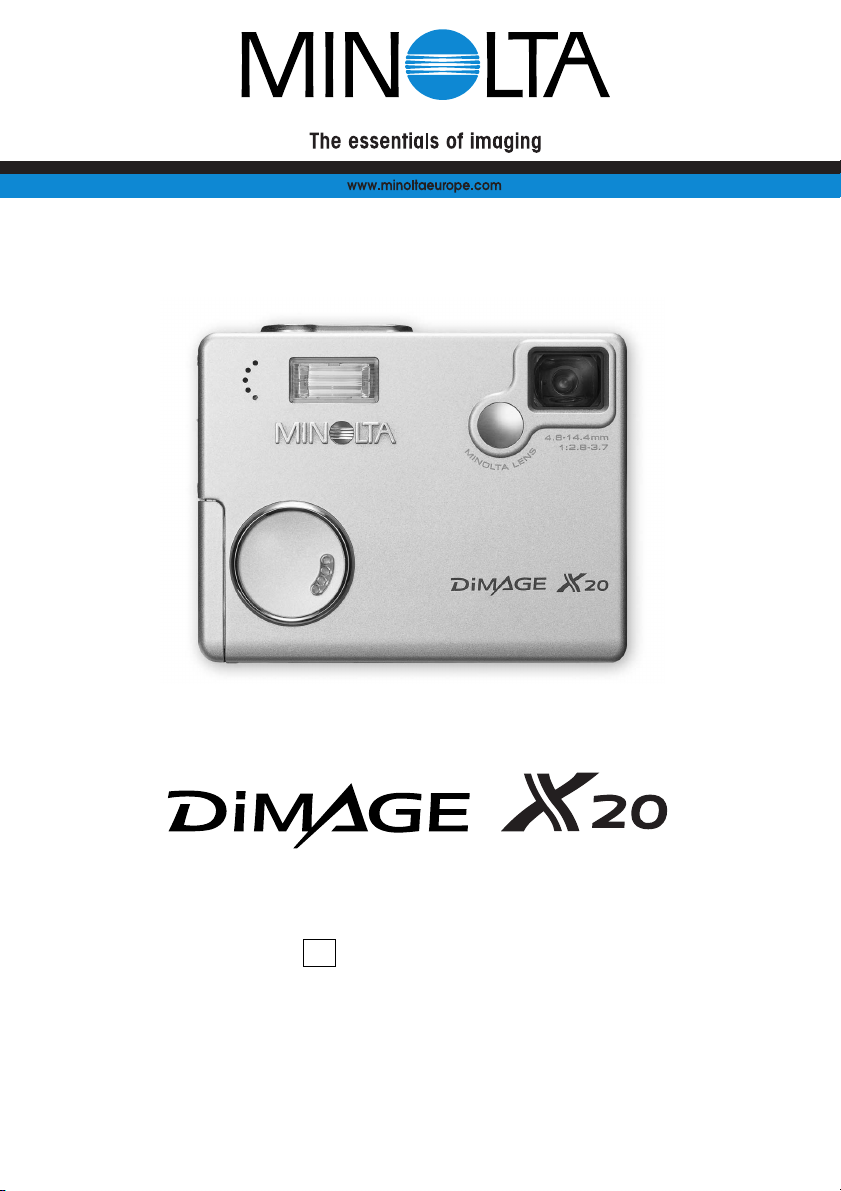
9222-2787-15 P-A306 ME-0306
GEBRUIKSAANWIJZING
NL
Page 2

VOORDAT U BEGINT
Gefeliciteerd met uw aanschaf van dit Minolta product. Neem de tijd deze gebruiksaanwijzing goed
door te lezen, zodat u alle mogelijkheden van uw nieuwe digitale camera ten volle kunt benutten.
Controleer de paklijst voordat u dit product gaat gebruiken. Ontbreekt er iets, neem dan contact op met
uw handelaar.
Minolta DiMAGE X20 digitale camera
AA-formaat alkalinebatterijen
Draagriem NS-DG500
SD geheugenkaart
AV-kabel AVC-200
USB-kabel USB-500
DiMAGE software CD-ROM
DiMAGE Viewer gebruiksaanwijzing
Cameragebruiksaanwijzing
Garantiekaart
Minolta, the essentials of imaging en DiMAGE zijn handelsmerken of gedeponeerde handelsmerken
van Minolta Co., LTD. Apple, het Apple logo, Macintosh, Power Macintosh, Mac OS en het Mac OS
logo zijn geregistreerde handelsmerken van Apple Computer Inc. Microsoft en Windows zijn geregistreerde handelsmerken van Microsoft Corporation. De officiële naam van Windows is Microsoft
Windows Operating System. Pentium is een geregistreerd handelsmerk van Intel Corporation. Power
PC is een handelsmerk van International Business Machines Corporation. QuickTime is een handelsmerk dat onder licentie wordt gebruikt. USB DIRECT-PRINT is een handelsmerk van Seiko
Epson Corporation. Alle andere handelsmerkenzijn eigendom van hun respectievelijke eigenaren.
Alle andere merk- en productnamen zijn handelsmerken of gedeponeerde handelsmerken van hun
respectievelijke eigenaren.
2 VOORDAT U BEGINT
Page 3
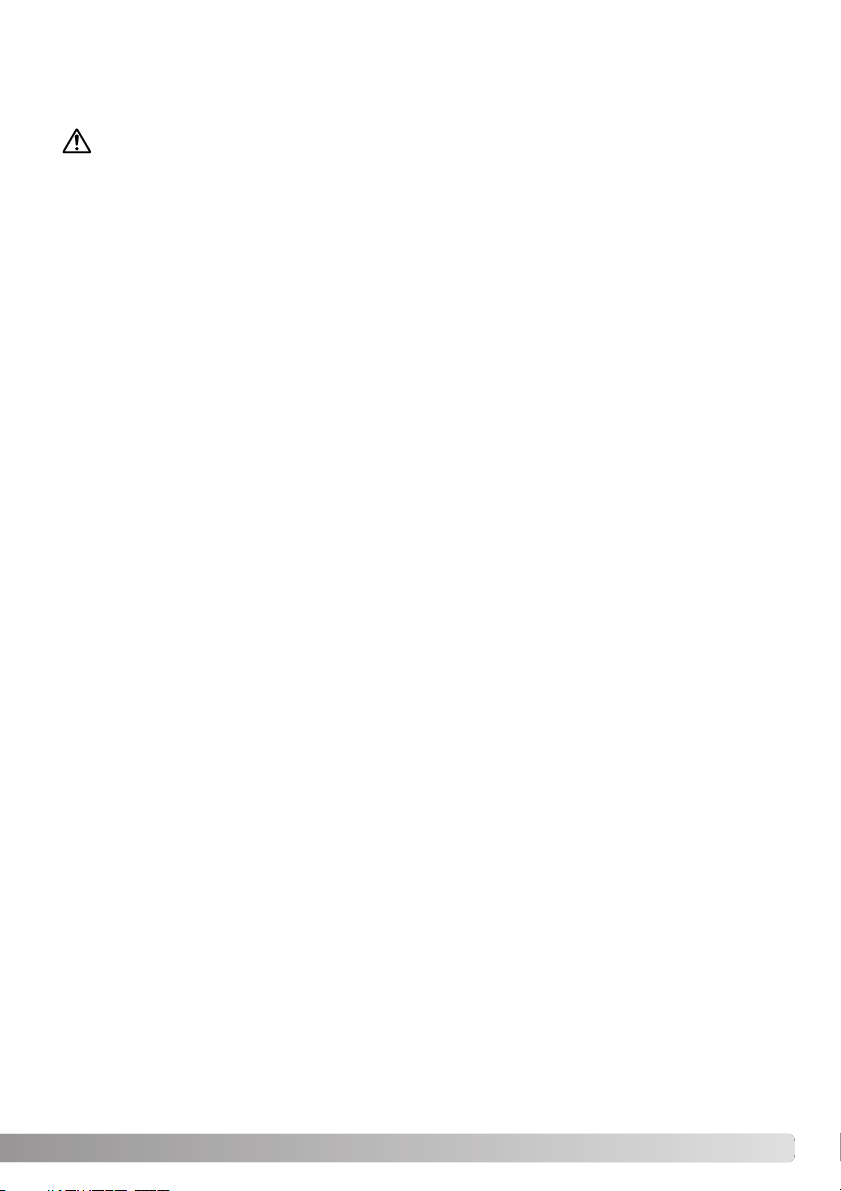
CORRECT EN VEILIG GEBRUIK
Neem onderstaande waarschuwingen en opmerkingen goed door voordat u dit product gebruikt.
WAARSCHUWING
Verkeerd gebruik van batterijen kan leiden tot het vrijkomen van schadelijk vloeistoffen, oververhitting
of explosie, waardoor schade en letsel kunnen ontstaan. Volg onderstaande waarschuwingen op:
• Gebruik alleen batterijen van het in deze gebruiksaanwijzing opgegeven type.
• Plaats de batterijen niet met de polen (+/-) verkeerd om.
• Gebruik batterijen niet als ze beschadigd of aangetast zijn.
• Stel batterijen niet bloot aan vuur, hoge temperaturen, water of vochtigheid.
• Probeer batterijen niet kort te sluiten of te demonteren.
•Bewaar batterijen niet in of bij metalen voorwerpen.
• Gebruik geen batterijen van verschillende typen, merken, fabricagedata en of laadniveaus door
elkaar.
• Probeer nooit lithiumbatterijen te herladen.
• Gebruik voor oplaadbare batterijen de aanbevolen lader.
• Gebruik nooit batterijen die zijn gaan lekken. Komt er batterijvloeistof in een oog, spoel het oog dan
onmiddellijk schoon met veel water en neem contact op met een arts. Komt batterijvloeistof in
contact met uw huid of kleding, was de vervuilde plek dan grondigmet water.
• Plak de contacten van batterijen af om kortsluiting bij ingezamelde batterijen te voorkomen; houd u
altijd aan de voorschriften voor de inzameling van batterijen.
3
Page 4
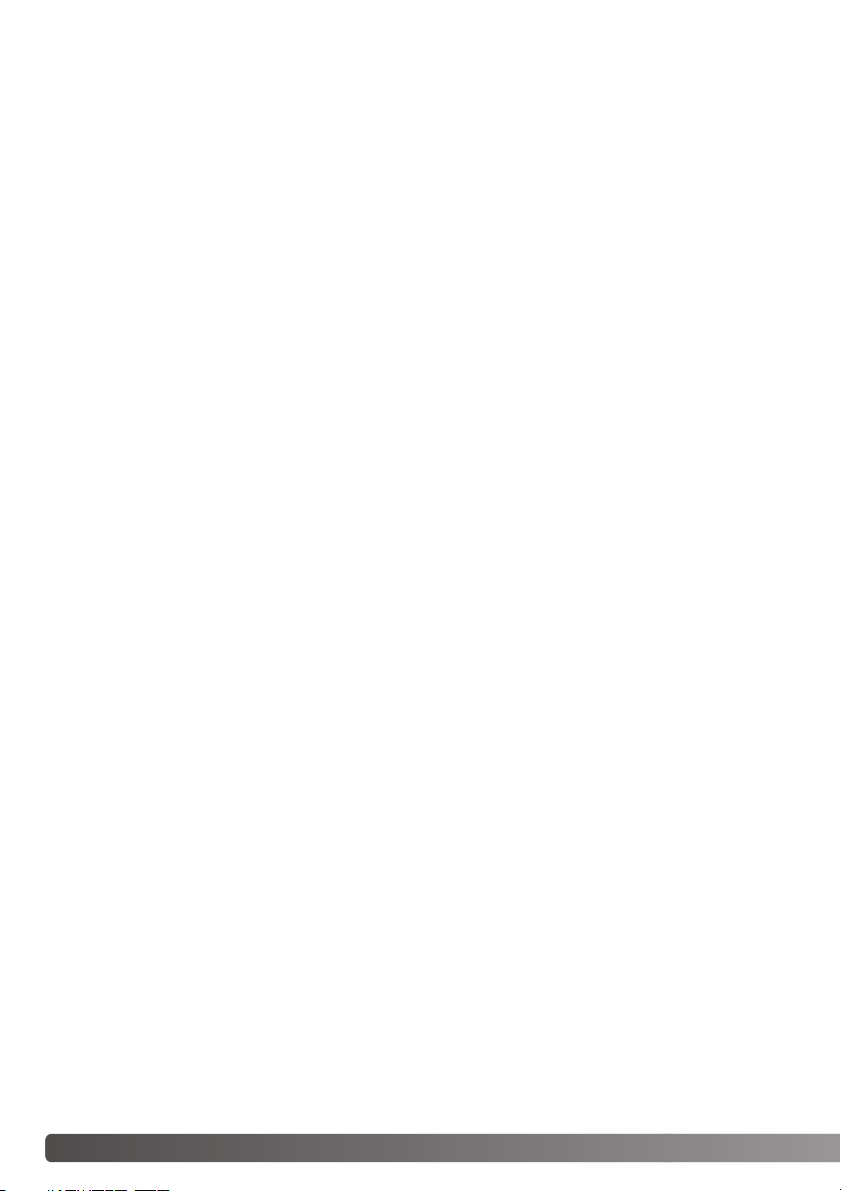
• Gebruik uitsluitend de opgegeven lader of netvoedingsadapter binnen het voltagebereik dat op het
apparaat staat. Gebruik van een verkeerde adapter of een verkeerd voltage kan leiden tot schade of
letsel als gevolg van brand of elektrische schokken.
• Haal camera of lader niet uit elkaar. Wordt een hoogvoltage-circuit binnenin het product aangeraakt,
dan kan dat leiden tot elektrische schokken en/of letsel.
•Verwijder direct de batterij of ontkoppel de lichtnetadapter of lader van het lichtnet wanneer de came-
ra is gevallen of stoten/klappen heeft opgelopen waarbij het binnenwerk, en dan met name de flitser,
bloot is komen te liggen. De flitser heeft een hoogvoltage-circuit dat elektrische schokken en/of letsel
kan veroorzaken. Voortgaand gebruik van een beschadigd product kan leiden tot letsel en/of brand.
• Houd de batterijen of kleine voorwerpen die ingeslikt kunnen worden buiten het bereik van kleine kin-
deren. Neem direct contact op met een arts wanneer er iets is ingeslikt.
•Bewaar dit product buiten het bereik van kinderen. Wees voorzichtig in de nabijheid van kinderen; u
zou ze met dit product per ongeluk kunnen raken/verwonden.
• Laat de flitser niet van korte afstand in de ogen flitsen. Dat kan tot schade aan het gezichtsvermogen
leiden.
• Flits niet in de richting van bestuurders van voertuigen. Verblinding en afleiding kunnen tot ongeluk-
ken leiden.
• Gebruik de LCD-monitor niet wanneer u loopt of een voertuig bestuurt. Het kan leiden tot letsel of
ongelukken.
4 CORRECT EN VEILIG GEBRUIK
Page 5
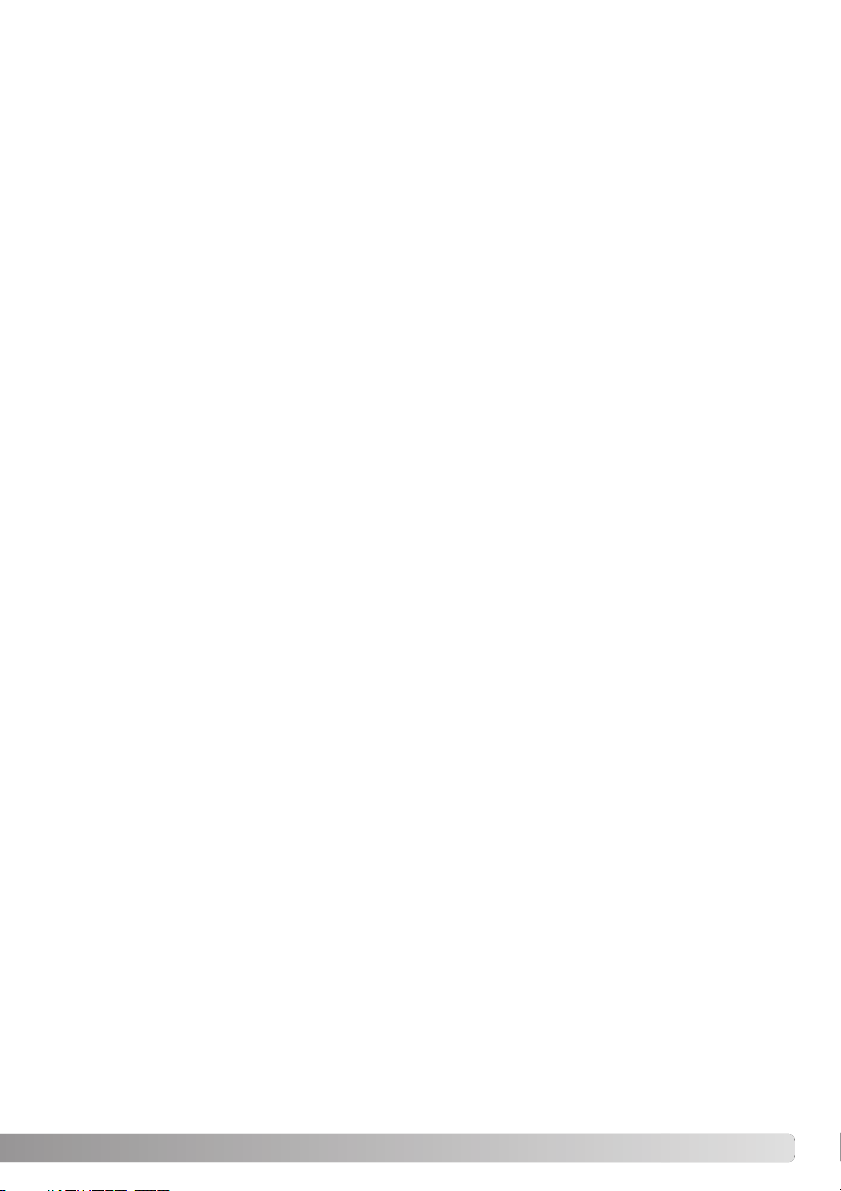
• Gebruik deze producten niet in een vochtige omgeving, en bedien ze niet met natte handen. Treedt
er vloeistof binnen, verwijder dan onmiddellijk de batterij of ontkoppel de netvoeding, en stop het
gebruik. Voortgaand gebruik van een een product dat aan vloeistoffen is blootgesteld kan schade of
letsel door vuur of elektrische schokken veroorzaken.
• Gebruik deze producten niet in de nabijheid van ontvlambare gassen of vloeistoffen als benzine, was-
benzine of thinner. Gebruik nooit ontvlambare producten als benzine, wasbenzine of thinner om deze
producten schoon te maken. Het gebruik van ontvlambare schoonmaakmiddelen en oplosmiddelen
kan tot een explosie of brand leiden.
•Trek nooit aan het snoer wanneer u de netvoedingsadapter of lader van het stopcontact wilt loskop-
pelen. Trek altijd aan de stekker.
• Beschadig, verdraai, verander, verhit het snoer van de netvoedingsadapter/laadapparaat nooit en
plaats er nooit zware objecten op. Een beschadigd snoer kan leiden tot schade of letsel door brand
of elektrische schokken.
•Verspreiden de producten een vreemde geur, hitte of rook, stop dan onmiddellijk het gebruik.
Verwijder meteen de batterij en let daarbij goed op dat u zich niet brandt; batterijen kunnen door
gebruik heet worden. Voortgaand gebruik van een beschadigd product kan leiden tot letsel of brand.
• Is reparatie nodig, breng of stuur het product dan naar de Technische dienst van Minolta.
5
Page 6
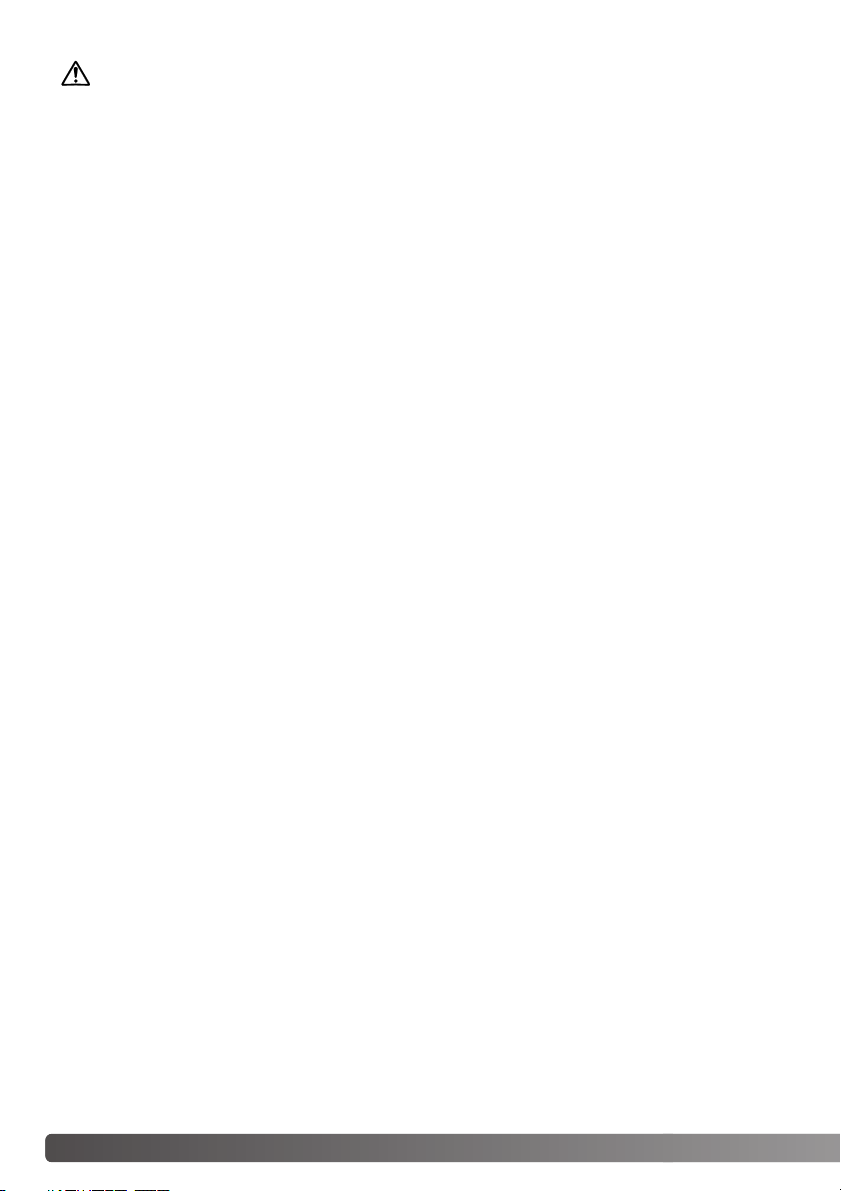
PA S O P
• Gebruik of bewaar dit product niet in een warme of vochtige omgeving als het dashboardkastje of de
bagageruimte van een auto. Het kan leiden tot schade aan het product of de batterijen, wat
brandwonden of ander letsel als gevolg hitte, brand, explosie, of lekkende batterijvloeistof kan
veroorzaken.
• Lekken de batterijen, stop dan het gebruik van dit product.
• Bij lang voortdurend gebruik wordt de camera warm.
• Houd rekening met de hitte van de batterijen of geheugenkaart wanneer u ze uit de camera haalt op
een moment dat de camera lang in bedrijf is geweest. Zet de camera uit en laat hem afkoelen.
• Laat de flitser niet ontsteken wanneer hij in contact is met mensen of voorwerpen. Bij de flits komt
veel warmte vrij.
• Oefen geen druk uit op de monitor. Een beschadigde LCD-monitor kan letsel veroorzaken, en de
vloeistof uit de monitor is brandbaar. Komt vloeistof uit de monitor in contact met de huid, was die
dan schoon met schoon water. Komt de vloeistof in contact met de ogen, spoel de ogen dan
onmiddellijk met veel water schoon en neem contact op met een arts.
• Steek de stekker van de netstroomadapter veilig en zorgvuldig in het stopcontact.
• Gebruik de netstroomadapter niet wanneer de kabel beschadigd is.
• Dek de netstroomadapter niet af. U kunt er brand mee veroorzaken.
• Zorg ervoor dat u in geval van nood altijd makkelijk bij de netstroomadapter kunt komen.
• Haal de netstroomadapter uit het stopcontact wanneer u hem schoonmaakt of wanneer u de camera
niet gebruikt.
6 CORRECT EN VEILIG GEBRUIK
Page 7
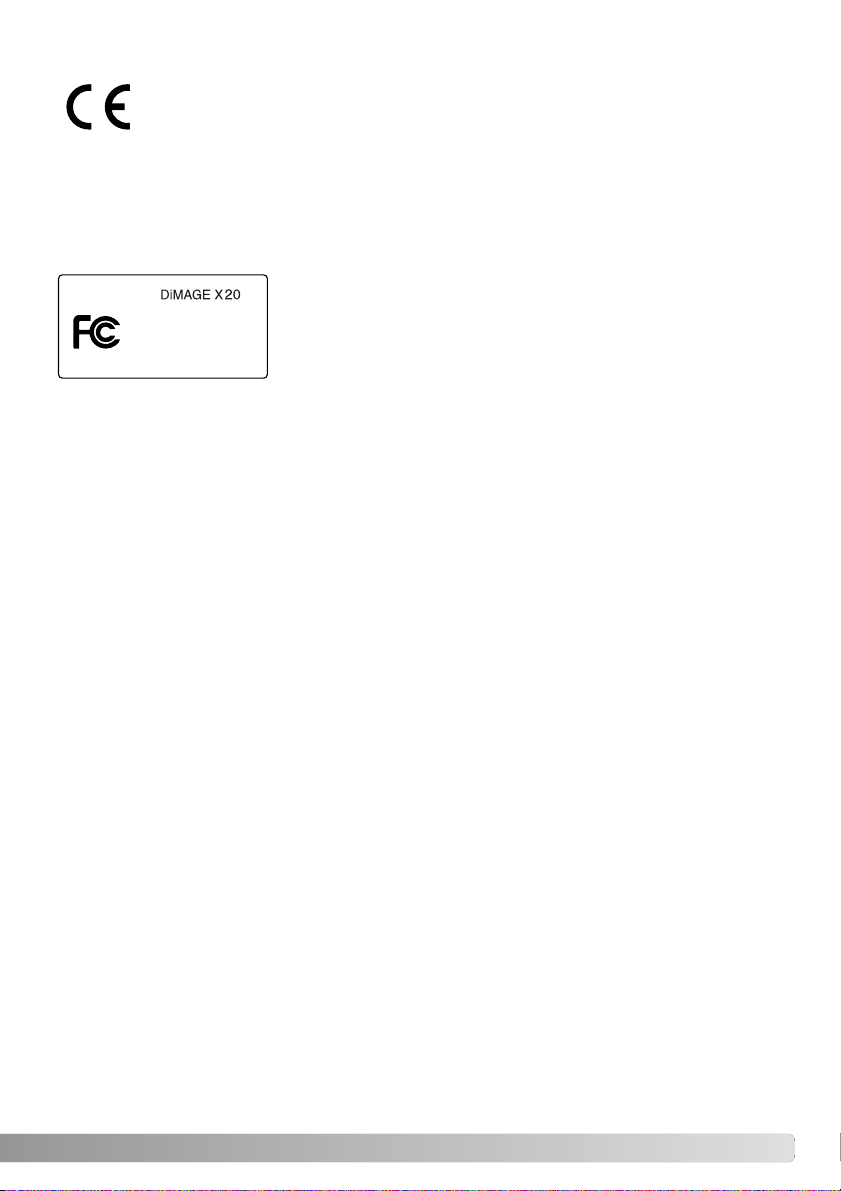
Op het product kunt u de volgende merktekens tegenkomen::
Digital Camera:
Tested To Comply
With FCC Standards
FOR HOME OR OFFICE USE
Dit teken op uw camera geeft aan dat het voldoet aan de eisen van de EU
(Europese Unie) op het gebied van apparatuur die storing kan veroorzaken.
CE staat voor Conformité Européenne (Europese Conformiteit).
This Class B digital apparatus complies with Canadian ICES-003.
Cet appareil numérique de la classe B est conforme à la norme NMB-003 du Canada.
This device complies with Part 15 of the FCC Rules. Operation is subject to the following two conditions: (1) This device may not cause
harmful interference, and (2) this device must accept any interference
received, including interference that may cause undesired operation.
Changes or modifications not approved by the party responsible for
compliance could void the user's authority to operate the equipment.
This equipment has been tested and found to comply with the limits for
a Class B digital device, pursuant to Part 15 of the FCC Rules. These
limits are designed to provide reasonable protection against harmful
interference in a residential installation. This equipment generates, uses and can radiate radio frequency energy and, if not installed and used in accordance with the instructions, may cause harmful
interference to radio communications. However, there is no guarantee that interference will not occur in
a particular installation. If this equipment does cause harmful interference to radio or television reception, which can be determined by turning the equipment off and on, the user is encouraged to try to
correct the interference by one or more of the following measures:
• Reorient or relocate the receiving antenna.
• Increase the separation between the equipment and the receiver.
• Connect the equipment to an outlet on a circuit different from that to which the receiver is connected.
• Consult the dealer or an experienced radio/TV technician for help.
Tested by the Minolta Corporation 101 Williams Drive, Ramsey, New Jersey 07446, U.S.A.
Do not remove the ferrite cores from the cables.
7
Page 8

INHOUD
In het hoofdstuk Voorbereiding leest u hoe u de camera gebruiksklaar maakt. U vindt daar complete
informatie over de stroombronnen en de opslagkaarten. De standaard handelingen voor gebruik van
de camera worden behandeld onder Opname - basishandelingen op blz. 22 tot 29 en onder Weergave
- basishandelingen op blz. 30 tot 33. Lees de complete tekst over het overspelen voordat u de camera
op de computer aansluit.
Veel van de functies van deze camera worden geregeld via menu’s. In de teksten over het navigeren
door de menu’s vindt u hoe u instellingen verandert. Direct daarna worden de mogelijke instellingen
besproken.
In de appendix vindt u informatie met behulp waarvan u problemen met het gebruik van de camera kunt
oplossen. Ook leest u er hoe u de camera dient te onderhouden en op te bergen. Bewaar deze
gebruiksaanwijzing s.v.p. op een veilige plaats.
Benaming van de onderdelen ..............................................................................................................12
Voorbereiding .......................................................................................................................................14
Plaatsen van de batterijen.......................................................................................................14
Aanduiding batterijconditie ......................................................................................................15
Automatische uitschakeling .....................................................................................................15
Lichtnetadapter (apart verkrijgbaar) ........................................................................................16
Bevestiging van de draagriem .................................................................................................16
Plaatsen en verwijderen van de geheugenkaart .....................................................................18
Over geheugenkaarten............................................................................................................19
Datum en tijd instellen .............................................................................................................20
Opname - basishandelingen ................................................................................................................22
Vasthouden van de camera.....................................................................................................22
Camera op opnemen instellen ................................................................................................22
Zoomobjectief gebruiken .........................................................................................................23
Weergave LCD-monitor- basis ................................................................................................24
Waarschuwing cameratrilling...................................................................................................24
Standaard opnamehandelingen ..............................................................................................25
Scherpstelvergrendeling..........................................................................................................26
Scherpstelbereik......................................................................................................................26
Scherpstelsignalen .................................................................................................................27
Speciale scherpstelsituaties ....................................................................................................27
Flitssignalen.............................................................................................................................28
Flitsbereik - Automatische werking..........................................................................................28
Weergave LCD-monitor - opnamestand..................................................................................29
8 INHOUD
Page 9
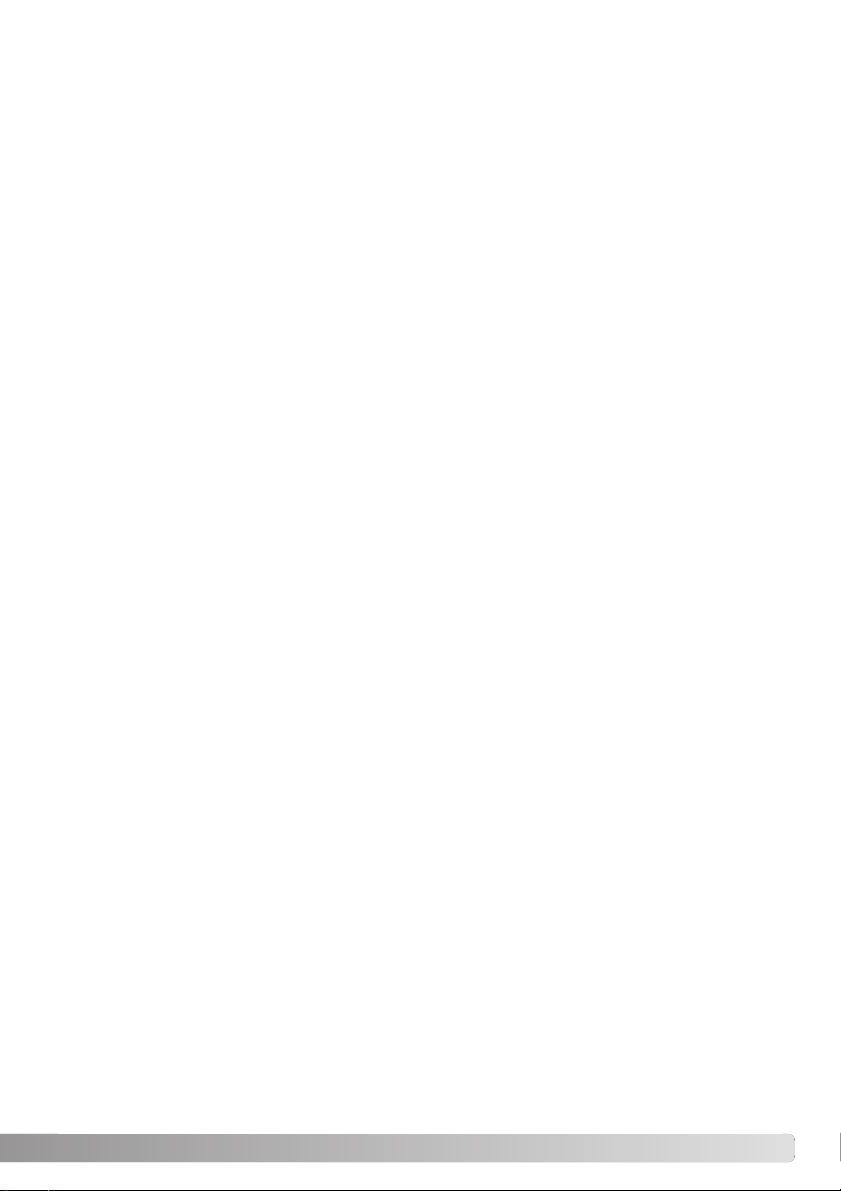
Weergave - basishandelingen..............................................................................................................30
Scherm enkelvoudige weergave..............................................................................................30
Beelden bekijken .....................................................................................................................31
Individuele beelden wissen......................................................................................................31
Weergave LCD-monitor - weergavestand ...............................................................................32
Vergrote weergave...................................................................................................................33
Opname - geavanceerde handelingen.................................................................................................34
Weergave LCD-monitor - geavanceerd ...................................................................................34
HOOFDMENU-NavigatiE - OPNAMESTAND..........................................................................34
Flitsstanden .............................................................................................................................36
Tr ansportstanden.....................................................................................................................38
Zelfontspanner .................................................................................................................39
Continu.............................................................................................................................40
Multi frame .......................................................................................................................41
Zelfportret.........................................................................................................................41
Witbalans.................................................................................................................................42
Beeldgrootte en beeldkwaliteit.................................................................................................43
Belichtingscorrectie..................................................................................................................45
Kleurinstelling ..........................................................................................................................46
Por tret ......................................................................................................................................47
Navigeren door het opnamemenu...........................................................................................48
Toetsfunctie toewijzen..............................................................................................................50
Cameragevoeligheid - ISO ......................................................................................................51
Flitsbereik en cameragevoeligheid..........................................................................................51
Automatisch terugzetten..........................................................................................................52
Voice memo.............................................................................................................................53
Datum in beeld ........................................................................................................................54
Digitale zoom...........................................................................................................................55
Direct terugzien .......................................................................................................................56
Geheugen bestandsnummering (#).........................................................................................57
Mapnaam.................................................................................................................................57
Opnamen maken zonder geheugenkaart................................................................................58
Filmopname .........................................................................................................................................59
Navigeren door het hoofdmenu - filmstand .............................................................................60
Opmerkingen over filmopname ...............................................................................................61
9
Page 10
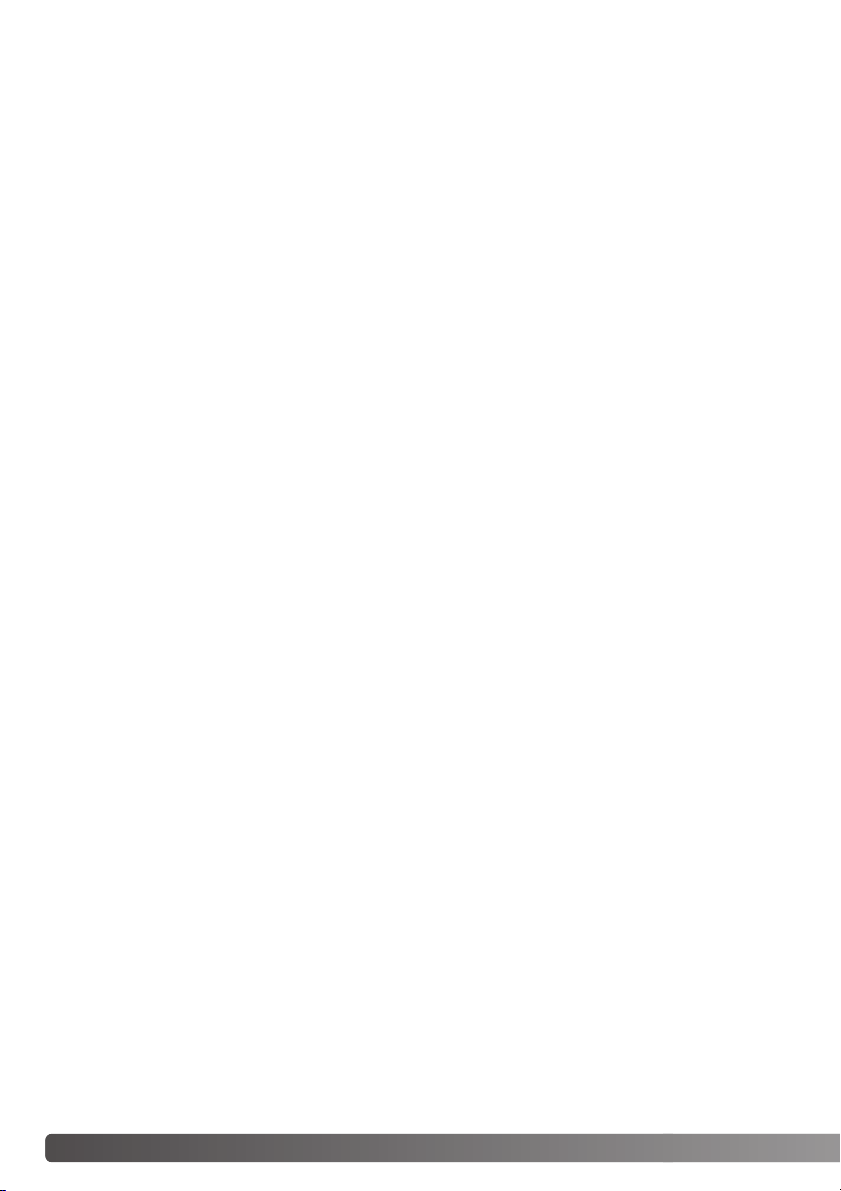
Weergave - geavanceerde handelingen...............................................................................................62
Voice memo's en gesproken commentaar afspelen................................................................62
Films afspelen .........................................................................................................................63
Navigeren door het hoofdmenu - weergavestand ...................................................................64
Navigeren door het weergavemenu.........................................................................................65
Beeldselectiescherm ...............................................................................................................68
Beeld- en audiobestanden wissen ..........................................................................................69
Beeld- en audiobestanden vergrendelen.................................................................................70
Audio-commentaar ..................................................................................................................71
Kopieer naar Favorite ..............................................................................................................72
Roteren....................................................................................................................................74
Fotocollage ..............................................................................................................................74
Diashow...................................................................................................................................76
Over DPOF..............................................................................................................................78
Een DPOF printopdracht aanmaken .......................................................................................78
Opdracht voor een index print.................................................................................................79
E-mail-kopie.............................................................................................................................80
Beelden op televisie bekijken ..................................................................................................81
Setup-menu .........................................................................................................................................82
Navigeren door het setup-menu..............................................................................................82
Helderheid LCD-monitor..........................................................................................................84
Geheugenkaarten formatteren ................................................................................................84
Te r ugzetten op standaard .......................................................................................................85
Taal .........................................................................................................................................86
Audiosignalen ..........................................................................................................................86
Shutter FX ...............................................................................................................................87
Volume.....................................................................................................................................87
Automatische uitschakeling .....................................................................................................87
Datum en tijd ...........................................................................................................................88
Datumvolgorde ........................................................................................................................88
Video output ............................................................................................................................88
Overspeelmethode ..................................................................................................................88
10 INHOUD
Page 11
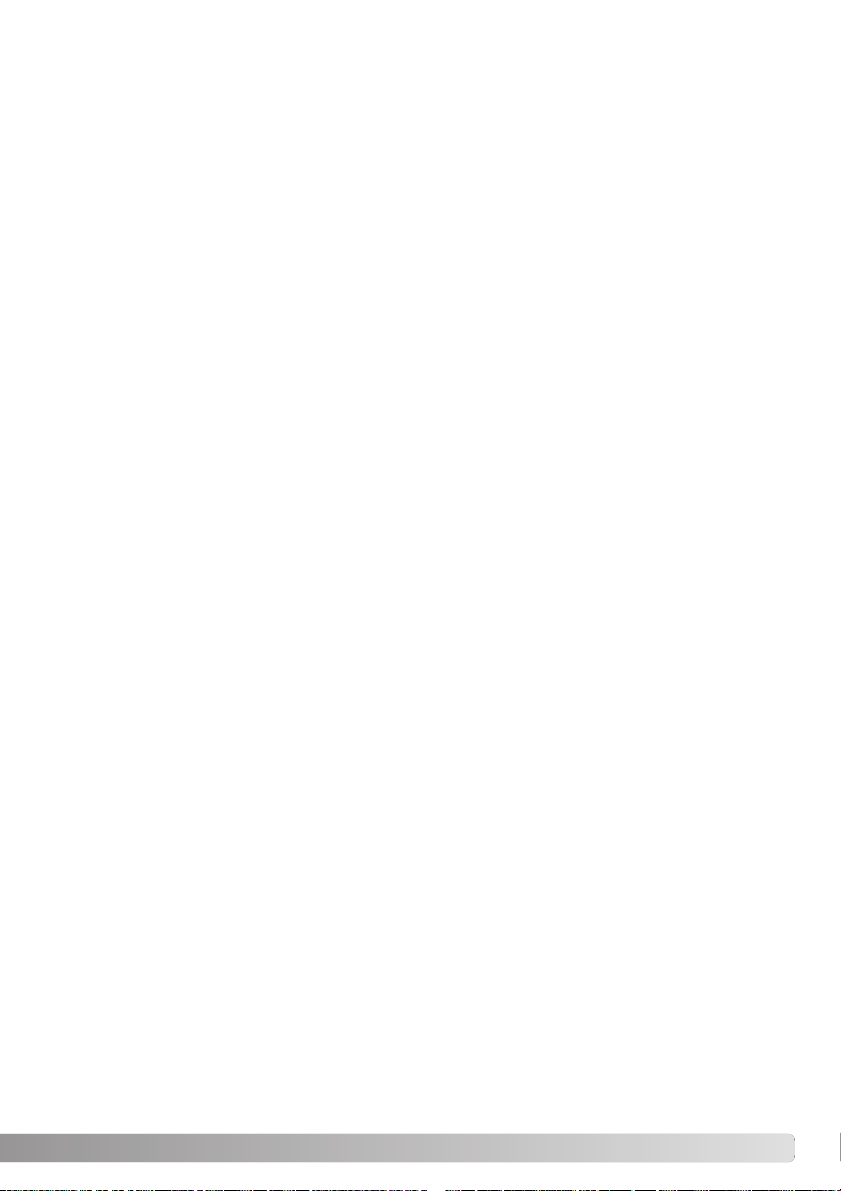
Data-overspeelstand ............................................................................................................................89
Systeemeisen ..........................................................................................................................89
Camera op een computer aansluiten ......................................................................................84
Aansluiten op Windows 98 en 98SE .......................................................................................92
Automatische installatie ...................................................................................................92
Handmatige installatie......................................................................................................93
QuickTime systeemeisen ........................................................................................................95
Automatische uitschakeling - data-overspeelstand .................................................................95
Map-indeling op de geheugenkaart.........................................................................................96
Camera van de computer loskoppelen....................................................................................98
Windows 98 en 98SE ......................................................................................................98
Windows Me, 2000 Professional en XP...........................................................................98
Macintosh.........................................................................................................................99
Geheugenkaart verwisselen - data-overspeelstand ..............................................................100
USB DIRECT-PRINT gebruiken ............................................................................................100
Opmerkingen over printfouten...............................................................................................102
Navigeren door het USB DIRECT-PRINT menu ...................................................................103
DPOF bestanden printen.......................................................................................................103
Systeemeisen online camera ................................................................................................104
De remote camera driver installeren .....................................................................................104
Aansluiten van de camera.....................................................................................................106
Opmerkingen over cameragebruik ........................................................................................107
Appendix .......................................................................................................................................108
Problemen oplossen..............................................................................................................108
Driver-software verwijderen - Windows .................................................................................110
Verzorging en onderhoud ......................................................................................................111
Technische gegevens ............................................................................................................114
11
Page 12
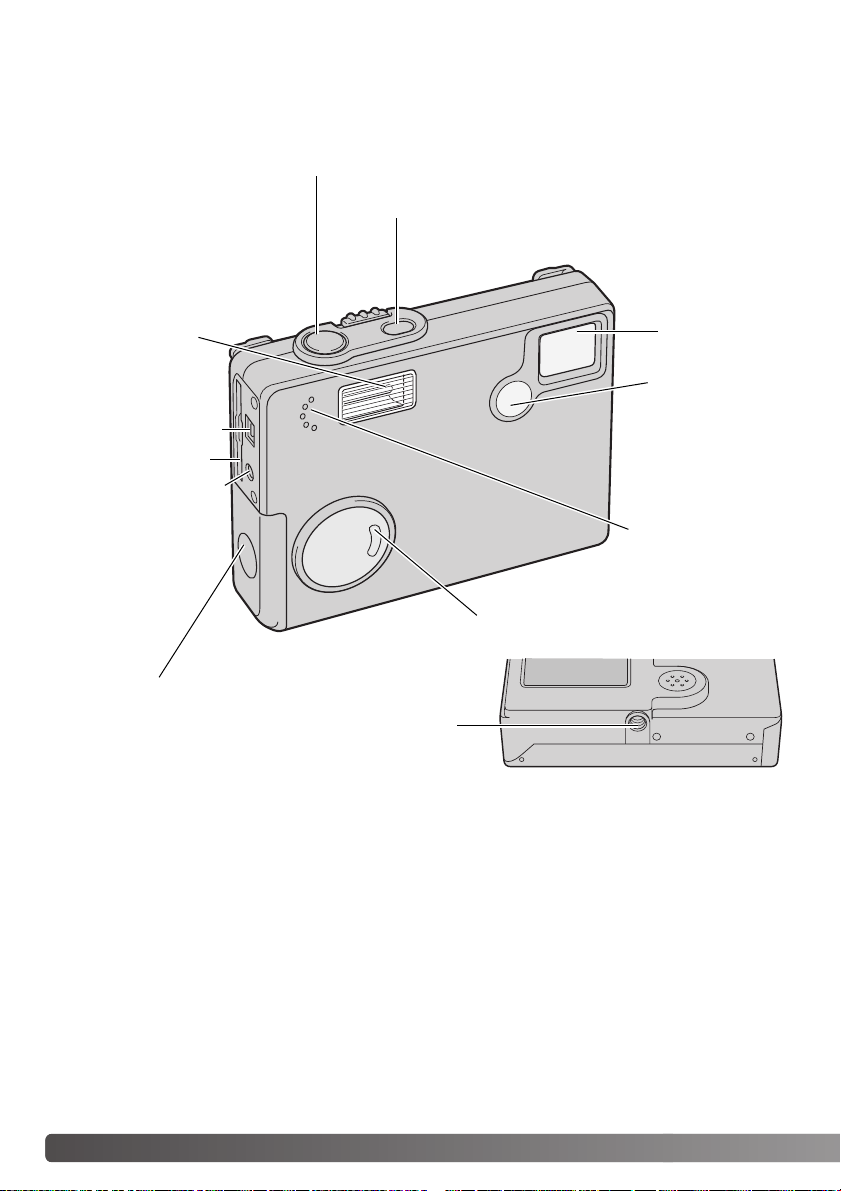
BENAMING VAN DE ONDERDELEN
* Deze camera is een geavanceerd optisch instrument. Denk er goed aan de gemarkeerde onderdelen goed schoon te houden. Lees ook de informatie over opslag en onderhoud achterin deze gebruiksaanwijzing (blz. 107).
Ontspanknop
Hoofdschakelaar
Flitser (blz. 28)
AV-uitgang/
USB-aansluiting
Kaartsleuf
Voedingsaansluiting
(blz. 16)
Deurtje batterijruimte (blz. 14)
Objectief*
Zelfportretspiegel (blz. 41)
Microfoon
Waarschuwingslampje
Statiefaansluiting
12
BENAMING VAN DE ONDERDELEN
Page 13
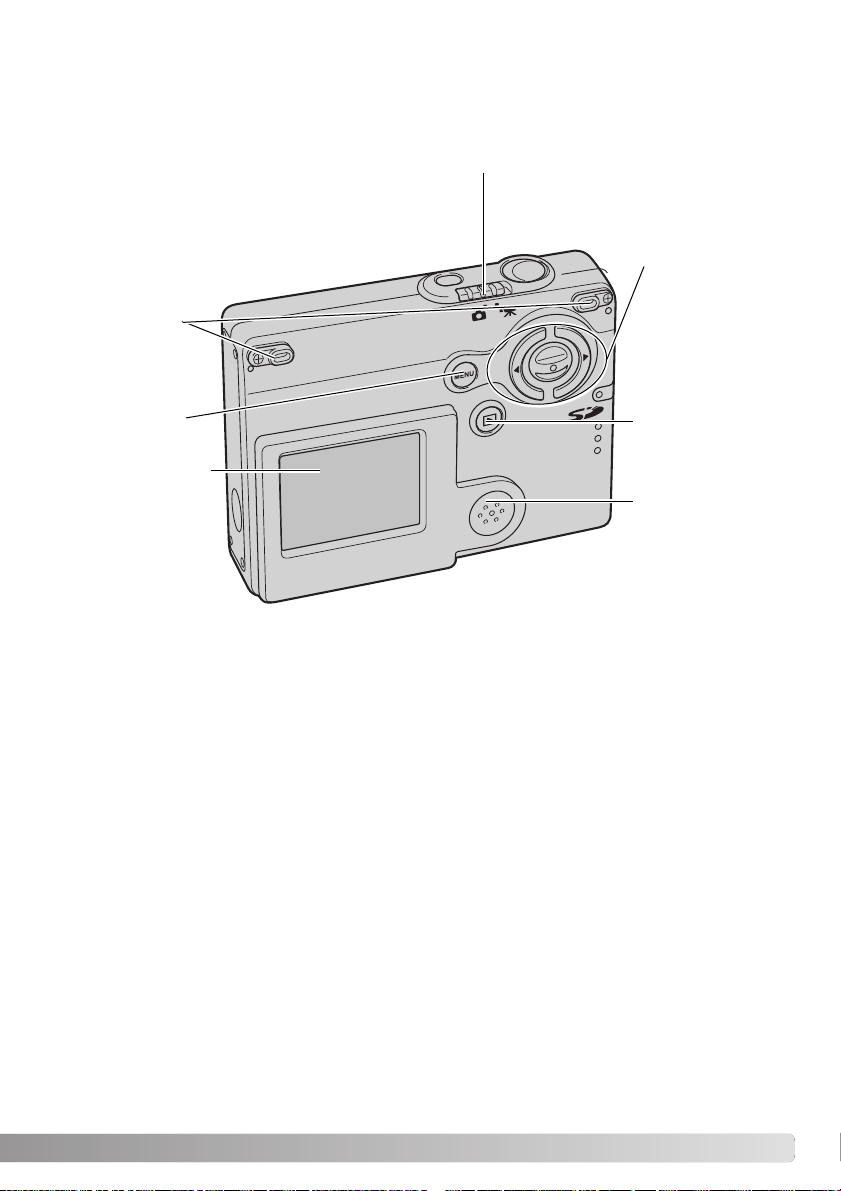
Oogjes draagkoord (blz. 16)
Schakelaar opnamestand (blz. 22)
Stuureenheid
Menutoets
LCD-monitor*
Weergavetoets
(blz. 30)
Luidspreker
13
Page 14
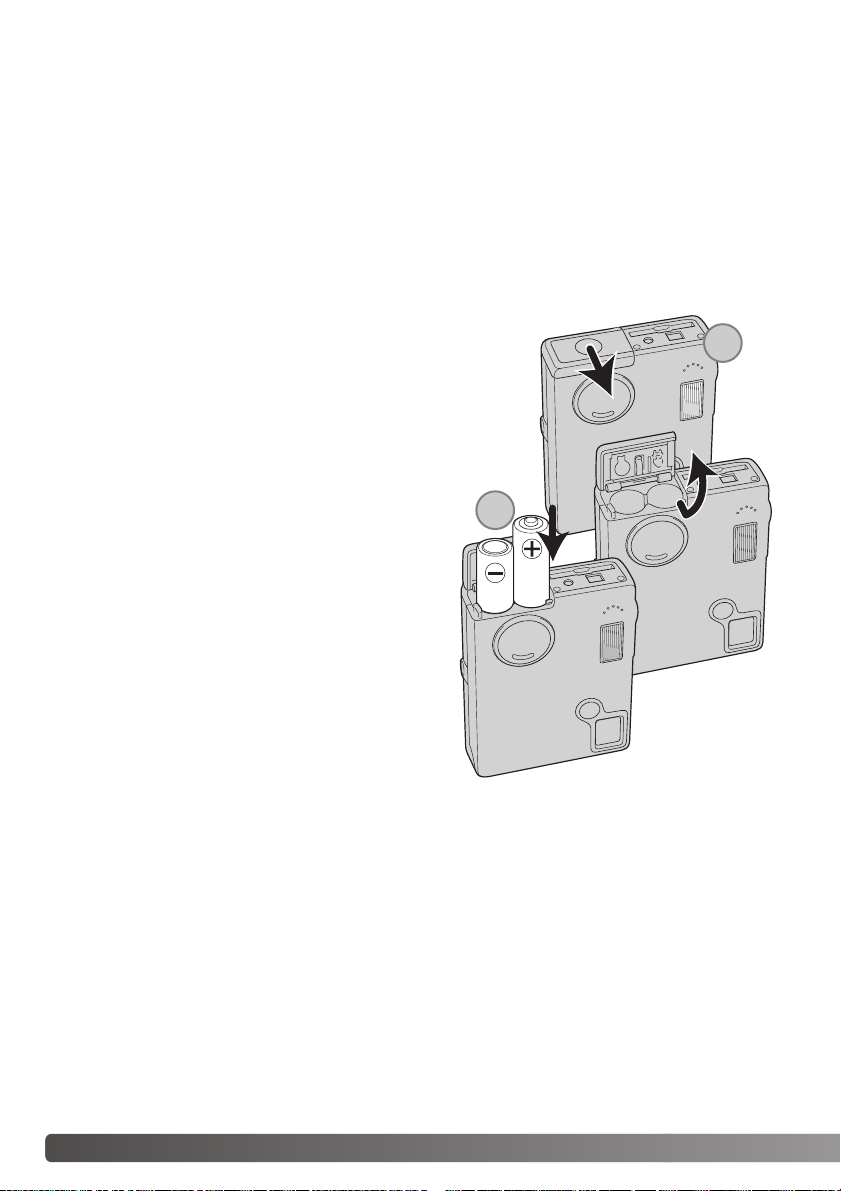
VOORBEREIDING
PLAATSEN VAN DE BATTERIJ
Deze camera kan worden gevoed door twee AA alkaline batterijen of NiMH accu´s. Het
gebruik van NiMH accu´s wordt sterk aanbevolen (werken langer en zijn oplaadbaar). De
prestaties variëren per merk en type. Gebruikt u NI-MH batterijen, laad ze dan met een
lader die geschikt is voor moderne elektronische apparatuur. Raadpleeg hiervoor uw handelaar. Lees voordat u de batterijen gebruikt de waarschuwingen op blz. 3 en 6 van deze
gebruiksaanwijzing. Gaat u de batterijen verwisselen, zet dan de camera uit.
Schuif het deurtje van de batterijruimte naar de voorzijde van de camera om het deurtje te
ontgrendelen (1). Open het deurtje.
Plaats de AA-batterijen als aangegeven; let goed op dat de positieve en negatieve polen goed zijn geplaatst (2).
Sluit het deurtje van de batterijruimte en schuif het naar de
achterzijde van de camera om de vergrendeling in werking te
stellen.
1
Na het plaatsen van de batterijen kan de tijd-/datummelding op de monitor verschijnen. Het instellen van de
klok en de kalender wordt behandeld in sectie 3 van
het setup-menu (blz. 20). Een ingebouwde batterij zorgt
voor behoud van de klok-, kalender- en geheugeninstellingen voor een periode van meer dan 24 uur, wanneer de camera minimaal 5 minuten in gebruik was
voordat de batterijen werden verwijderd.
Kool/zink en nikkel/zink batterijen kunnen in deze
camera niet worden gebruikt.
2
14 VOORBEREIDING
Page 15
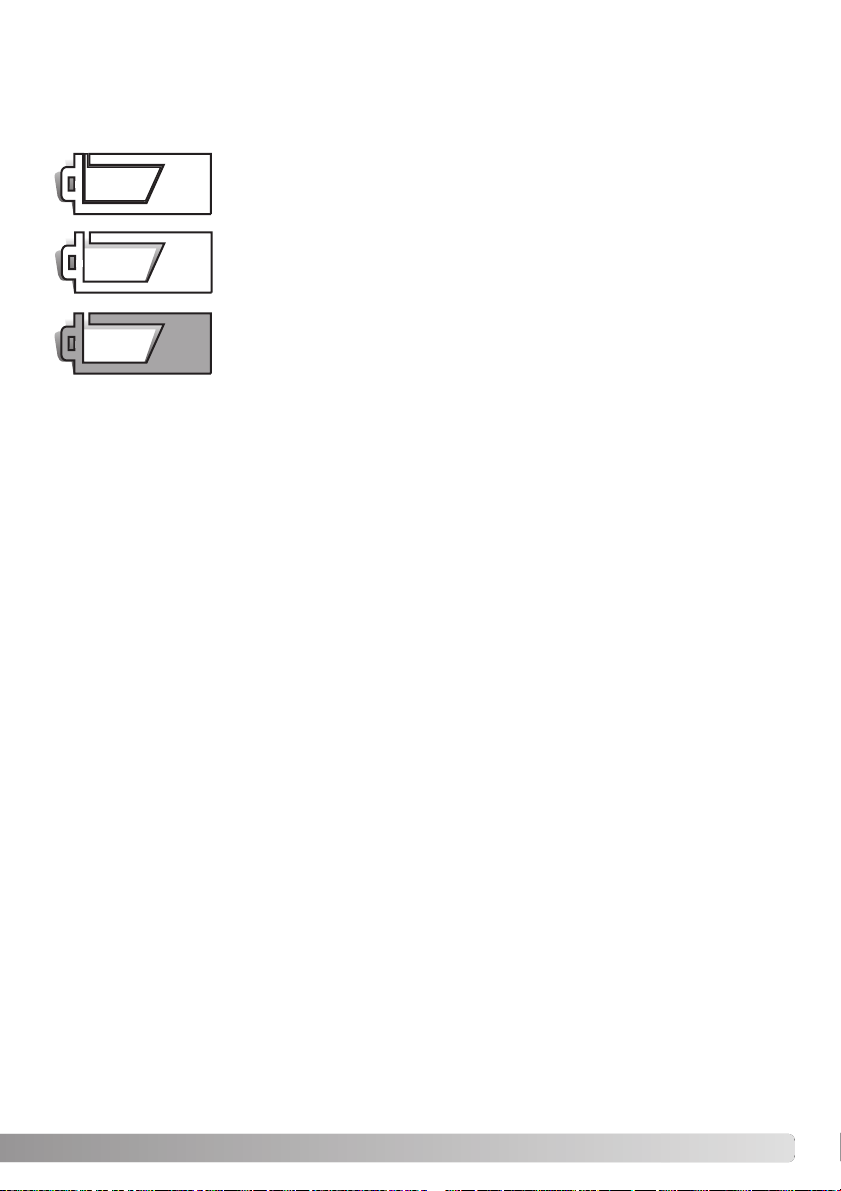
AANDUIDING BATTERIJCONDITIE
Deze camera is uitgerust met een automatisch verschijnende aanduiding voor de batterijconditie op de
LCD-monitor. Het symbool verandert van wit in rood als de batterij leeg raakt.
Batterij vol - de batterij is volledig opgeladen. Dit symbool is te zien wanneer
de camera aan staat.
Batterij half vol - de batterij is nog maar gedeeltelijk geladen. Dit symbool verschijnt wanneer de camera wordt ingeschakeld. De LCD-monitor gaat uit wanneer de flitser aan het laden is.
Waarschuwing lege batterij - batterij is bijna leeg. De batterij moet zo snel
mogelijk worden vervangen. Deze waarschuwing verschijnt automatisch en
blijft op de monitor zichtbaar totdat er een volle batterij in de camera zit. Komt
de energievoorraad onder dit niveau als de camera aan staat, dan verschijnt
de melding dat de batterij uitgeput is vlak voordat de camera zichzelf uitschakelt.
Is er onvoldoende energie om de camera te laten werken, dan wordt de LCD-monitor blanco en kan er
geen foto worden gemaakt. Verwissel de batterijen.
AUTOMATISCHE UITSCHAKELING
Om stroom te sparen schakelt de camera zichzelf uit wanneer er drie minuten lang geen handelingen
met de camera zijn uitgevoerd. Druk op de hoofdschakelaar om de camera weer te activeren. De
wachtduur voor de automatische uitschakeling kan worden veranderd in sectie 2 van het setup-menu
(blz. 87). Is de camera op een computer aangesloten, dan wordt de wachttijd voor de automatische uitschakeling ingesteld op 10 minuten; deze wachttijd kan niet worden veranderd.
15
Page 16
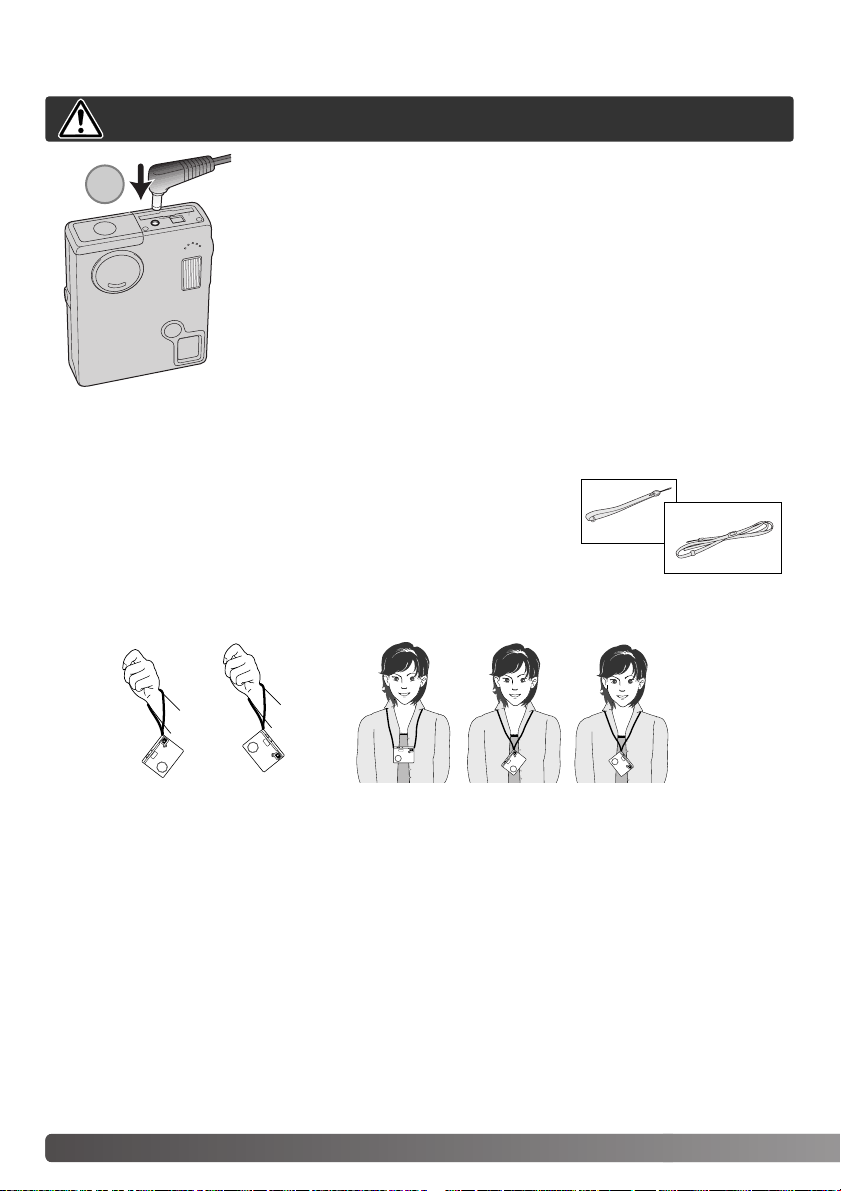
LICHTNETADAPTER (APART VERKRIJGBAAR)
Zet de camera uit voordat u op een andere stroombron overgaat.
Met de lichtnetadapter AC-6L kunt u de camera vanuit het lichtnet van
1
stroom voorzien. Gebruik van een lichtnetadapter is aan te raden wanneer
de camera op de computer wordt aangesloten, en bij intensief gebruik.
Steek de mini-plug van de lichtnetadapter in de voedingsaansluiting (1).
Steek de stekker van de lichtnetadapter in een stopcontact.
DRAAGRIEM BEVESTIGEN
Gebruik altijd de draagriem, voor het geval dat u de camera laat vallen.
Bij de camera worden twee draagriemen geleverd, zie hiernaast;
Riem A fungeert als polsriem. Riem A en B samen fungeren als
halsriem.
Gebruik van riem A Gebruik van riemen A en B
riem A
riem B
16 VOORBEREIDING
Page 17
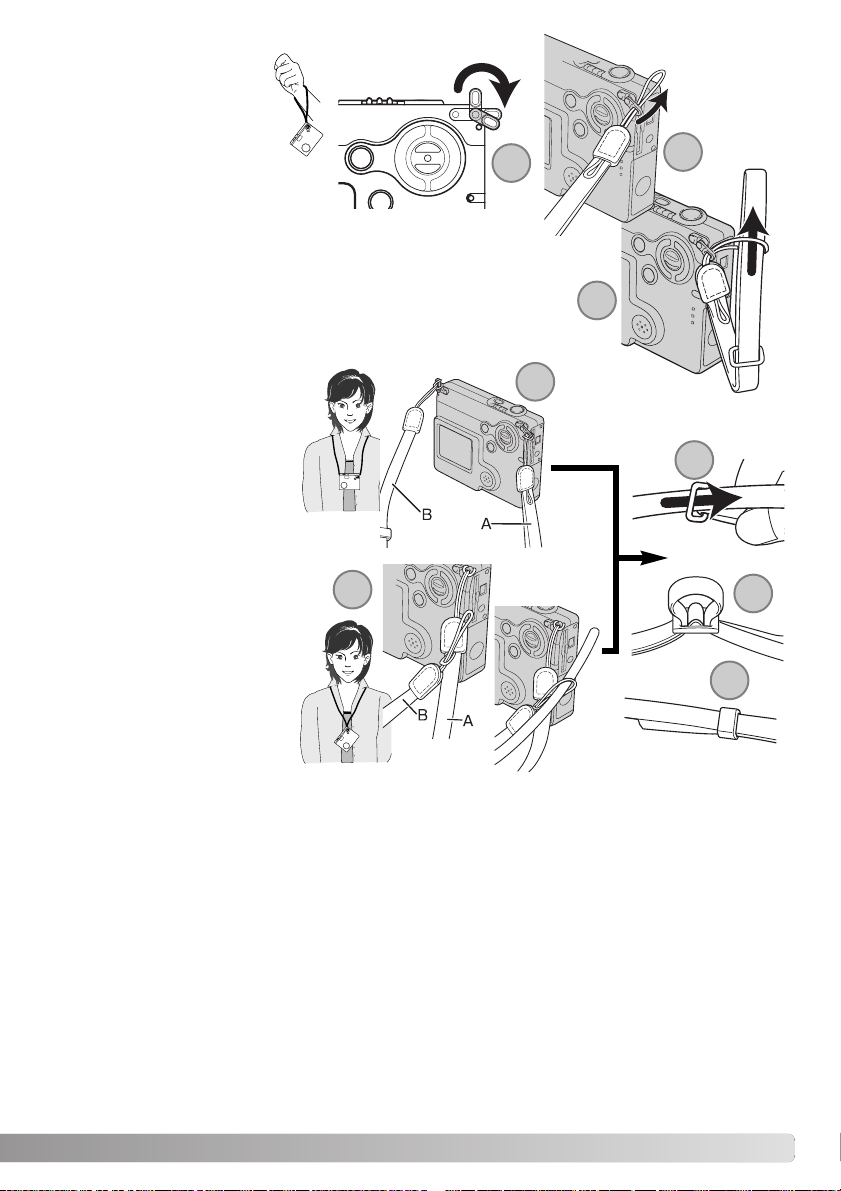
Riem A gebruiken
Draai het riem-oogje zo dat
koord A erdoor kan.(1)
Steek de smalle lus van
riem A door het oogje van de camera
(2).
Steek het andere eind van de riem door de lus en trek
hem aan (3).
Riem A en B gebruiken
Steek de smalle lus van riem B
het andere koord-oogje of de
lus van koord A (1).
Steek het einde van riem B
door het koppeloog van riem A
(2).
Steek de punt van riem B door
de gesp en trek hem aan (3).
Schuif de vastzetring over de
punt (4).
1
1
2
3
1
2
3
4
17
Page 18
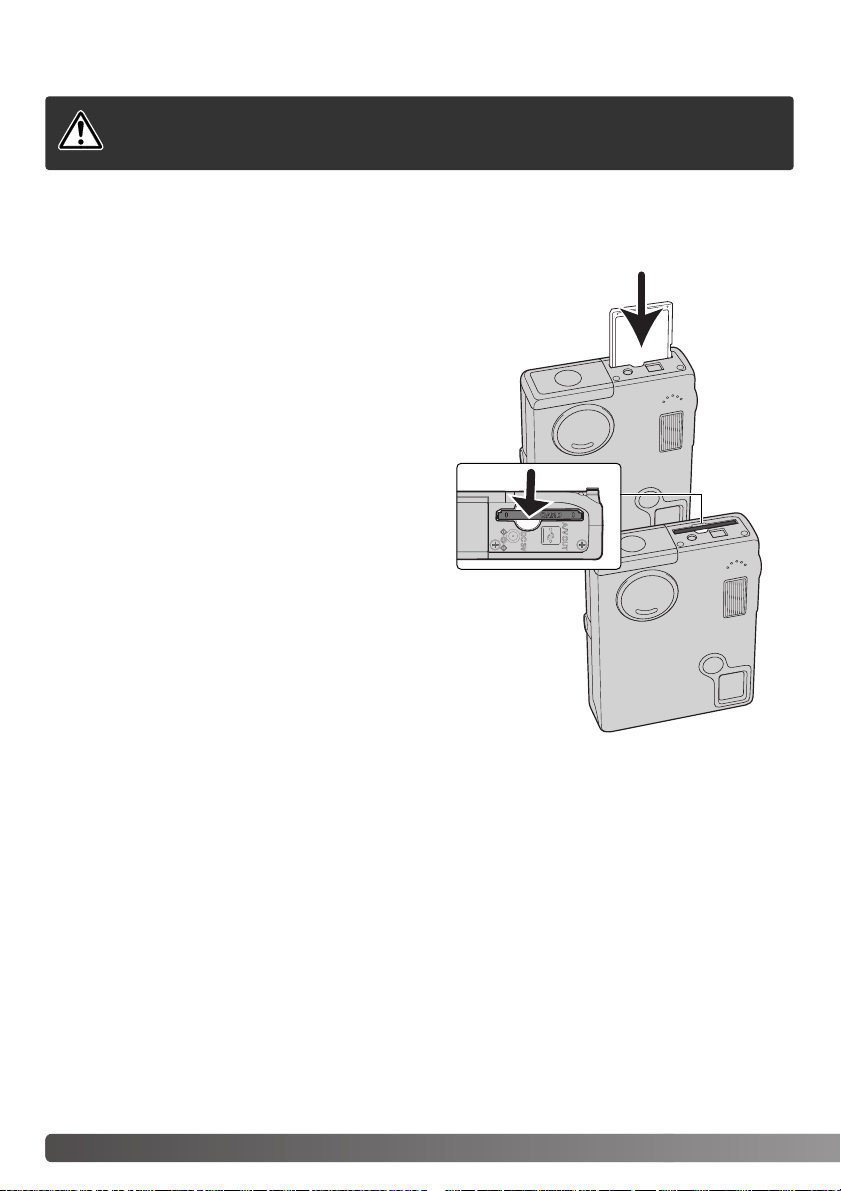
PLAATSEN EN VERWIJDEREN VAN DE GEHEUGENKAART
Gaat u een geheugenkaart verwisselen, zet dan eerst de camera uit en
verzeker u ervan dat het flits/toegangslampje niet oranje knippert; anders kan
de kaart beschadigd raken en kan beeldinformatie verloren gaan.
Om de camera te gebruiken moet er een SD (Secure Digital) geheugenkaart of MultiMediaCard in zijn
geplaatst. Zit er geen kaart in de camera, dan verschijnt de “no-card” waarschuwing op de LCD-monitor; er kan dan één foto worden opgenomen (blz. 58).
Schuif de geheugenkaart helemaal in de kaartsleuf en laat hem
los. De kaart moet in de sleuf vastklikken.
Plaats de kaart met de voorzijde naar de voorzijde van de
camera. Duw de kaart altijd recht naar beneden, nooit schuin.
Forceer de kaart nooit. Past een kaart niet, controleer dan of hij
goed is geplaatst.
Wilt u een kaart verwijderen, druk hem dan in en laat hem los..
De kaart kan nu uit de sleuf worden genomen ut.
18 VOORBEREIDING
Page 19
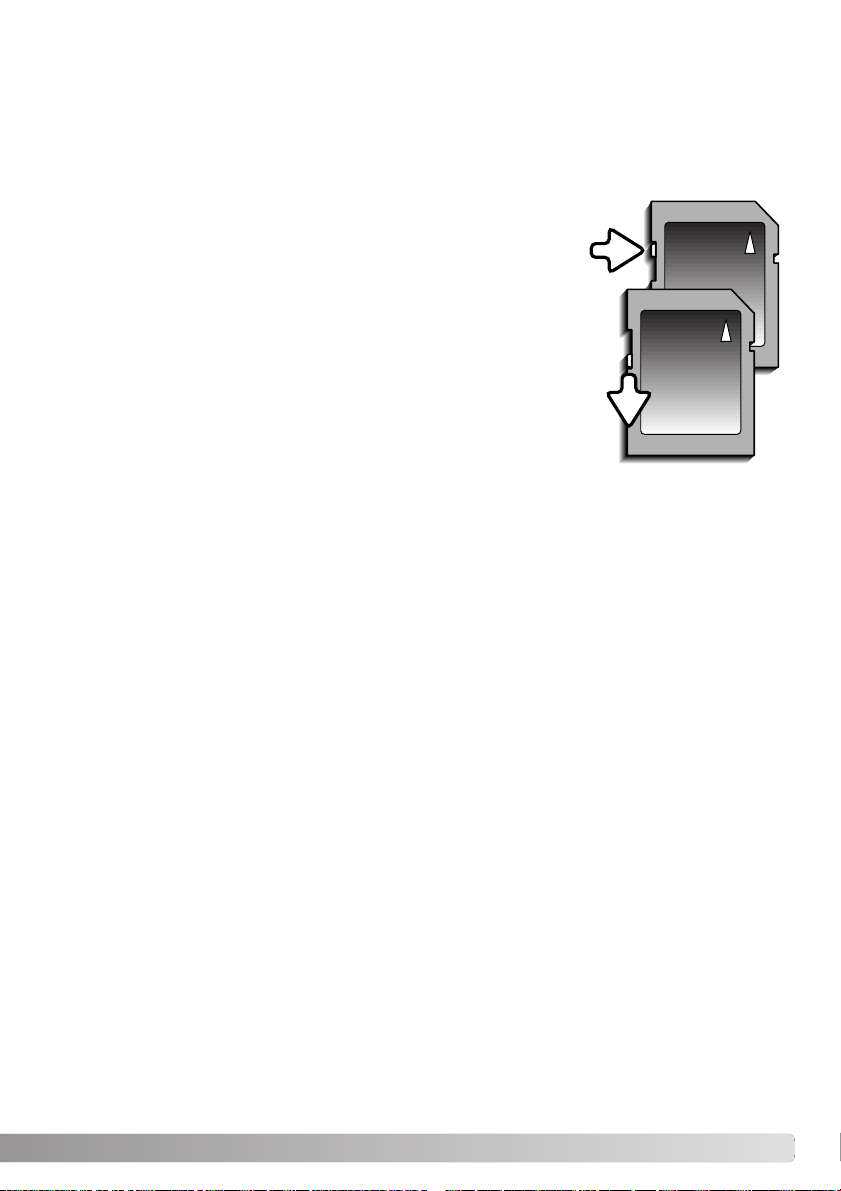
OVER GEHEUGENKAARTEN
De responstijd bij opname en weergave is met een MultiMediaCard langer dan bij gebruik van een SD
geheugenkaart. Dat is geen mankement; het is het gevolg van de technische eigenschappen van de
kaarten. Gebruikt u kaarten met een grote capaciteit, dan zullen sommige bewerkingen, zoals bijvoorbeeld wissen, meer tijd in beslag nemen.
De SD geheugenkaart heeft een beveiligingsschuifje, waarmee
kan worden voorkomen dat beeldinformatie wordt gewist. Schuift
u het schuifje omlaag, dan is de informatie op de kaart beveiligd.
Is de kaart beveiligd, dan kan er echter ook niet op worden opgenomen. Wordt er geprobeerd een beeld op te nemen of te wissen, dan verschijnt de melding dat de kaart vergrendeld (locked)
is ; ook zal het LED-lampje bij de kaartsleuf worden en snel knipperen. Kijk voor informatie over onderhoud en opslag van geheugenkaarten op blz. 110.
Verschijnt de melding dat de kaart niet kan worden gebruikt (unable to use), dan kan het nodig zijn de kaart die in de camera zit
te formatteren. Als een kaart in een andere camera is gebruikt
moet hij soms ook opnieuw worden geformatteerd voordat hij te
gebruiken is. Een kaart kan worden geformatteerd in sectie 1 van
het setup-menu (blz. 84). Wordt een kaart geformatteerd, dan
wordt alle informatie die erop staat gewist.
Beveiligingsschuif
Vergrendelde
positie
19
Page 20
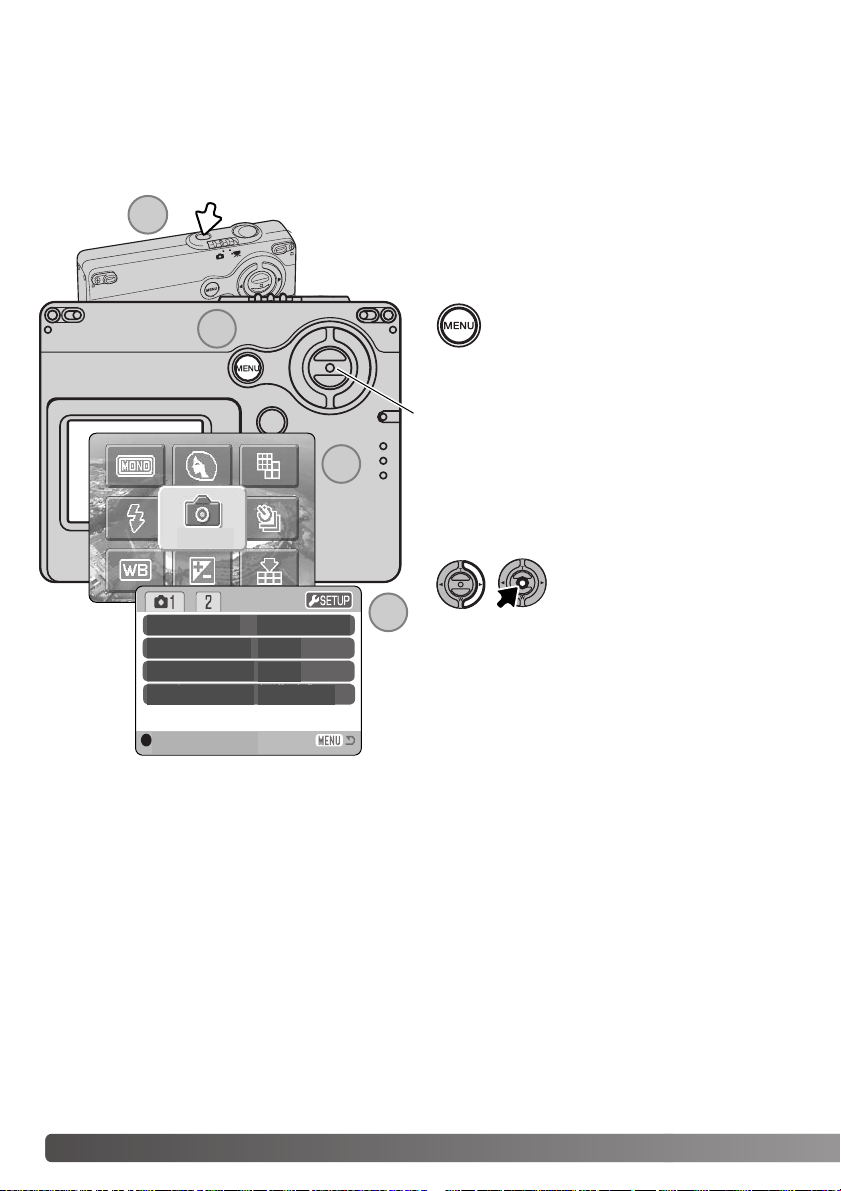
DATUM EN TIJD INSTELLEN
Als de camera voor de eerste maal wordt gebruikt moeten de klok en de kalender van de camera in
het setup-menu worden ingesteld. Bij het opslaan van beeldbestanden worden datum en tijd van opname automatisch geregistreerd. Afhankelijk van de regio kan het ook nodig zijn de menu-taal in te stellen. Kijk voor het veranderen van de taal bij Camera-info op de volgende bladzijde.
1
Digital zoom
Inst. Playback
File # memory
Folder name
Enter
MENU
Zet de camera aan door de hoofdschakelaar naast de ontspanknop in te drukken (1).
2
Druk op de menu-toets om het hoofdmenu op de LCD-monitor te laten verschijnen (2).
Centrale toets stuureenheid (zoomtoets)
Druk op de centrale toets van de stuureenheid (de zoomtoets) terwijl het
hoofdmenu op het LCD-scherm zichtbaar is om het opnamemenu te openen
(3).
On
Off
On
Std. form
3
4
In het opnamemenu is het symbool voor het opnamemenu in de rechter bovenhoek te vinden.
Markeer het setup-symbool met de rechts-toets
van de stuureenheid en druk midden op de stuureenheid (op de zoomtoets dus) om het setup-menu
te openen (4).
20 VOORBEREIDING
Page 21
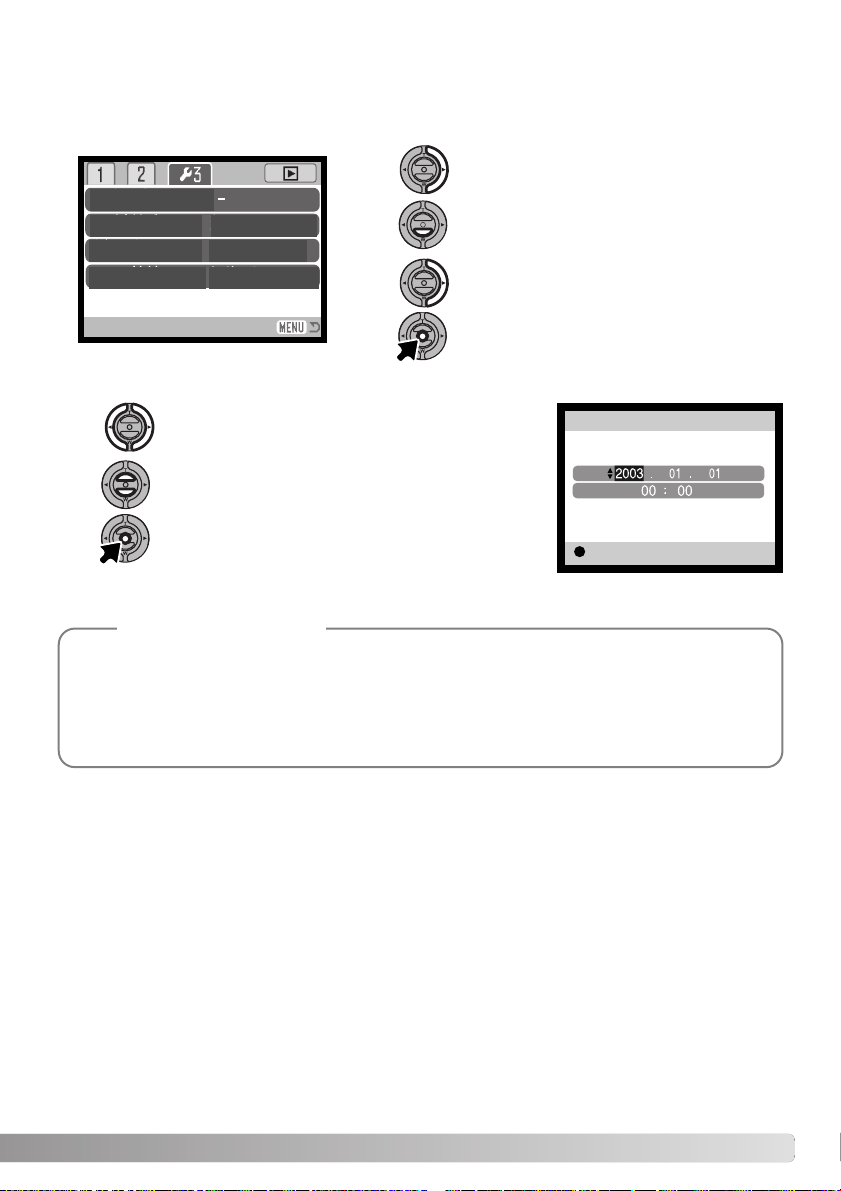
Navigeren door het menu is eenvoudig. Met de toetsen van de stuureenheid verplaatst u de cursor en
verandert u de menu-instellingen. Door de zoomtoets in te drukken selecteert u menu-opties en stelt u
aanpassingen in.
Gebruik de rechts-toets om sectie 3 bovenin
het menu te activeren.
Date/Time set
Date format
Video output
Transfer mode
YYYY/MM/DD
NTSC
Date storage
Duw de zoomtoets omlaag om de menu-optie
Date/Time set te markeren.
Druk op de rechts-toets. “Enter” verschijnt
aan de rechterzijde van het menu.
Druk de zoomtoets in om het instelscherm op
te roepen.
Setup-menu: sectie 3
Gebruik de links- en de rechts-toets om de eenheid te
kiezen die u wilt veranderen.
Date/Time set
Ver ander de waarde door de zoomtoets omhoog/
omlaag te bewegen.
Druk de zoomtoets in om de klok en de kalender in te
stellen. Het setup-menu verschijnt.
:enter
Instelscherm datum/tijd
Camera-info
Voor klanten in bepaalde taalgebieden dient de taal ook te worden ingesteld. Markeer de taaloptie (language) in sectie 1 van het setup-menu. Druk op de rechts-toets om de taal-instellingen
te laten verschijnen. Markeer door de zoomtoets omhoog/omlaag te bewegen de gewenste taal.
Druk de zoomtoets in om de gemarkeerde taal in te stellen; het setup-menu verschijnt in de geselecteerde taal.
21
Page 22
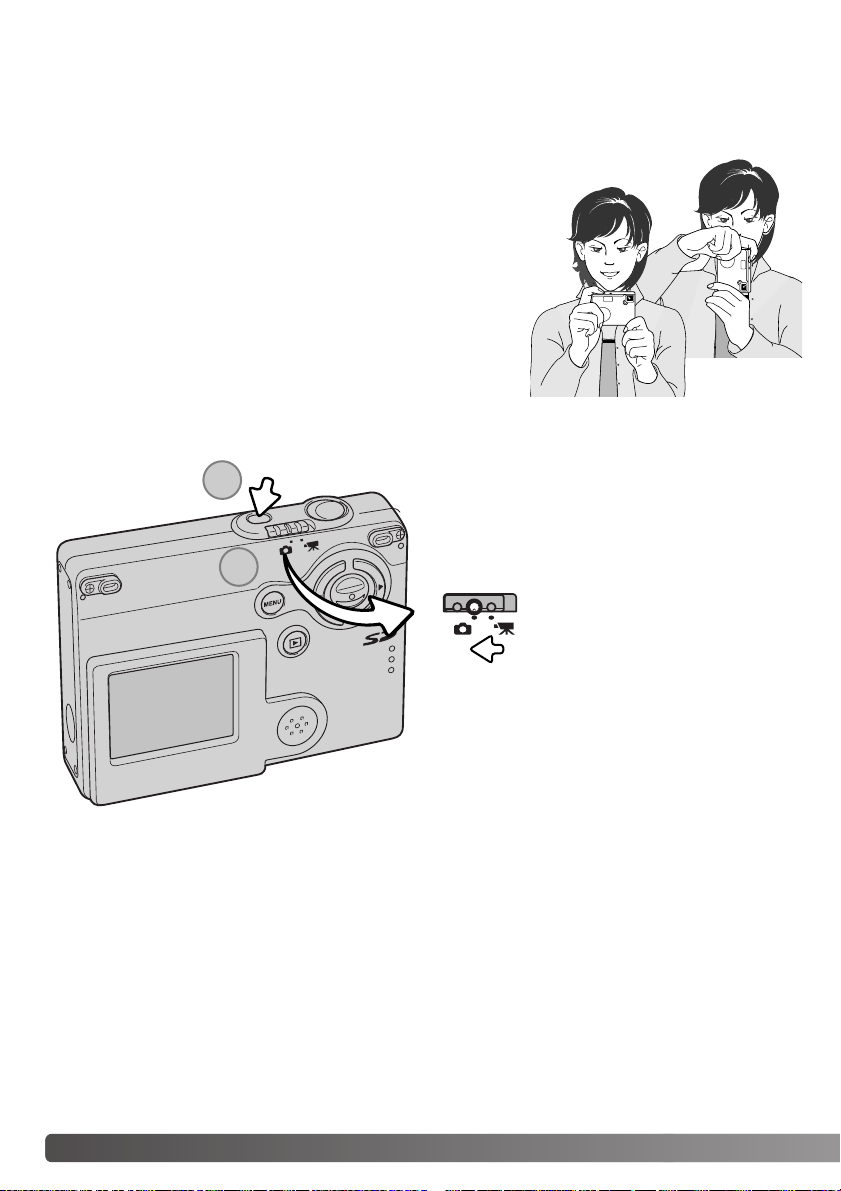
OPNAMESTAND - BASISHANDELINGEN
Hier vindt u informatie over de basis-opnamehandelingen. Op blz. 14 tot en 21 leest u hoe u de camera gebruikskaar maakt.
VASTHOUDEN VAN DE CAMERA
Bekijk het beeld op de LCD-monitor en houd de camera stevig met
uw rechterhand vast terwijl u hem met de linkerhand ondersteunt.
Houd uw ellebogen in de zij en zet uw voeten iets uit elkaar. Zo
staat u ontspannen en stabiel en kunt u de camera goed stilhouden.
Maakt u verticale opnamen, houd de camera dan zo dat de flitser
boven het objectief zit. Pas goed op dat u het objectief niet met uw
vingers of het polskoord afdekt.
CAMERA OP OPNEMEN INSTELLEN
1
Zet de camera aan door de hoofdschakelaar bij de
ontspanknop in te drukken (1).
2
Zet de schakelaar opnamestand
in de opnamestand. Dit is de
standaardinstelling.
22 OPNAME - BASISTECHNIEK
Page 23

GEBRUIK VAN HET ZOOMOBJECTIEF
Deze camera is uitgerust met een uniek 4,8 - 14,4 mm zoomobjectief. Het bereik komt overeen met dat
van een 37 tot 111 mm objectief (kleinbeeld). Het wordt aangestuurd met de zoomtoets achterop de
camera. Het effect van de optische zoom is zichtbaar op de LCD-monitor.
Om in te zoomen duwt u de zoomtoets (T) omhoog.
Om uit te zoomen duwt u de zoomtoets (W) omlaag.
Met de digitale zoomfunctie kunt u
het zoombereik van het objectief
vergroten. Digitale zoom wordt geactiveerd in de sectie 1 van het opname-menu (blz. 55).
Opnametips
De zoom bepaalt niet alleen hoe groot een onderwerp in beeld is, maar beïnvloedt ook de scherptediepte en het perspectief. Scherptediepte is de ruimte tussen het dichtsbijzijnde scherpe voorwerp
en het verst verwijderde scherpe voorwerp. Zoomt u het objectief in naar tele, dan wordt de scherptediepte kleiner, waardoor het onderwerp los blijft van een onscherpe achtergrond. Portretten worden vaak in de telestand genomen. Uitzoomen naar de groothoekstand maakt zowel voor- als
achtergrond scherper. Doorgaans profiteren landschapsfoto’s van de grote scherptediepte van groothoekobjectieven. Groothoekobjectieven geven ook een sterk perspectivische effect met veel dieptewerking. Met tele drukt u de ruimte tussen onderwerp en achtergrond samen en wordt de dieptewerking verminderd.
23
Page 24
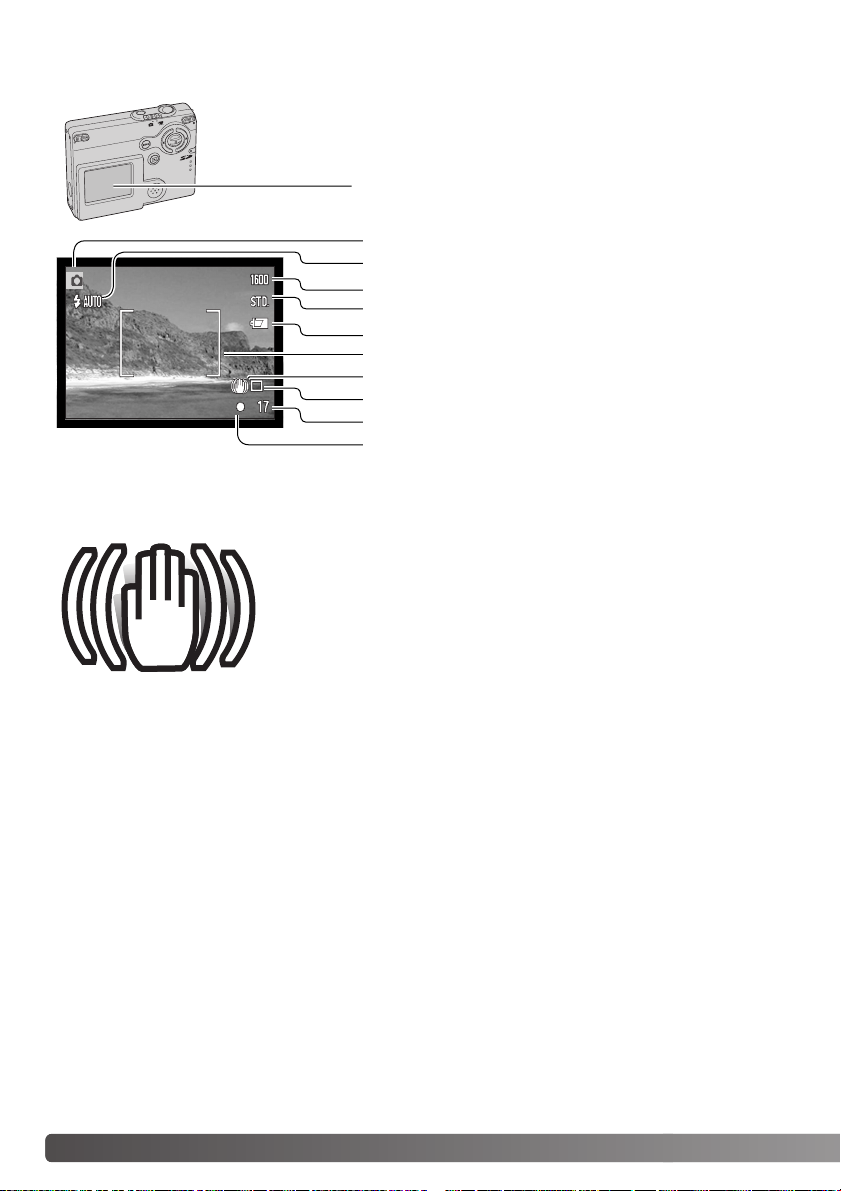
WEERGAVE LCD MONITOR - BASIS
LCD-monitor
Opnamestand
Flitsstanden (blz. 36)
Beeldgrootte (blz. 43)
Beeldkwaliteit (blz. 43)
Batterijconditie (blz. 15)
Scherpstelkader
Waarschuwing cameratrilling (blz. 24)
Tr ansportstand (blz. 38)
Opnameteller (blz. 44)
Scherpstelsignaal (blz. 27)
WAARSCHUWING CAMERATRILLING
Is de gekozen sluitertijd te lang om zonder gevaar voor trilling uit de hand
te fotograferen, dan verschijnt de waarschuwing voor cameratrilling op
de monitor. Cameratrilling is doorgaans te herkennen aan een licht veegeffect in beeld en/of dubbele contouren. Het effect is sterker naarmate er
meer wordt ingezoomd. In de groothoekstand zijn de gevolgen van
cameratrilling het minst zichtbaar. Ondanks het verschijnen van de waarschuwing kan er wel gewoon worden afgedrukt. Gebruik flitslicht of zet
de camera op statief als de waarschuwing verschijnt.
24 OPNAME - BASISTECHNIEK
Page 25
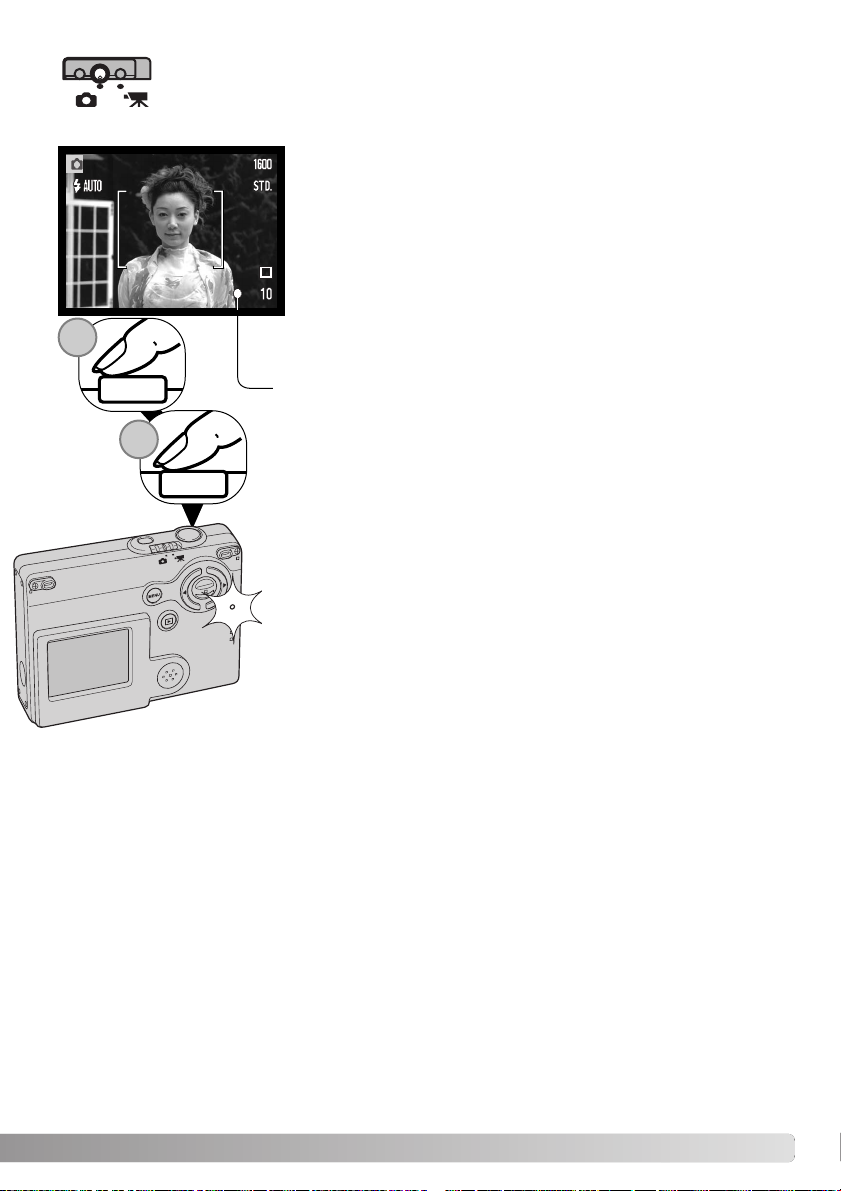
STANDAARD OPNAMEHANDELINGEN
Zet de camera aan en schuif de schakelaar opnamestand in de opnamestand.
Plaats het onderwerp binnen het scherpstelkader op de LCD-monitor.
•Voor onderwerpen buiten het beeldcentrum kunt u de scherpstelvergrendeling (blz. 26) gebruiken.
1
2
Druk de ontspanknop half in (1) om scherpstelling en belichting te vergrendelen.
• De scherpstelsignalen (blz. 27) op de monitor bevestigen dat er is
scherpgesteld. Is het scherpstelsignaal op de monitor rood, dan kon
de camera niet goed op het onderwerp scherpstellen. Herhaal de
vorige handelingen totdat het scherpstelsignaal wit is.
Druk de ontspanknop geheel in (2) om de opname te maken.
• Na het ontspannen van de sluiter wordt het flits/toegangslampje naast
de de kaartsleuf oranje en gaat het knipperen, om aan te geven dat de
beeldinformatie naar de geheugenkaart wordt weggeschreven.
Verwijder een geheugenkaart nooit als er beeldinformatie wordt
weggeschreven.
• Na de registratie van het beeld kunt u een preview van het beeld bekijken door de ontspanknop ingedrukt te houden. Het is ook mogelijk de
directe weergave te gebruiken (blz. 56).
25
Page 26
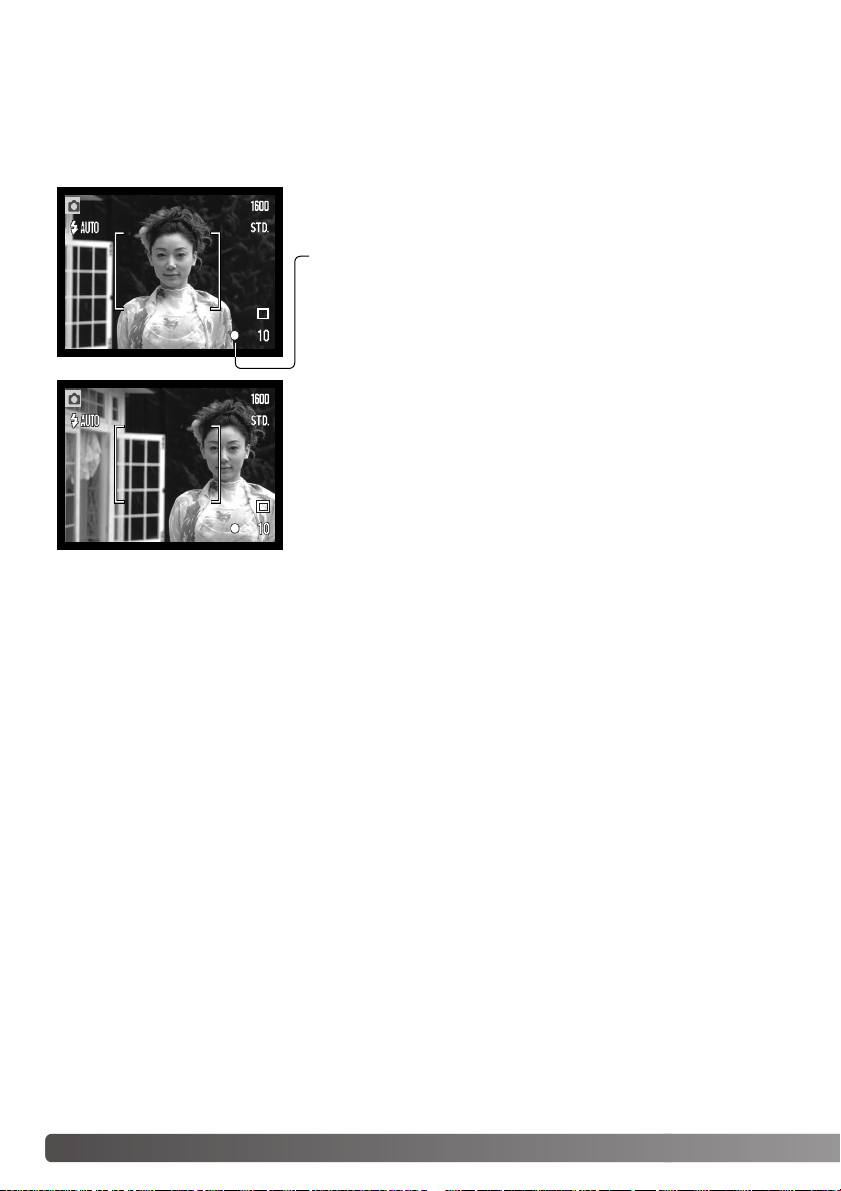
SCHERPSTELVERGRENDELING
Gebruik de scherpstelvergrendeling wanneer u te maken hebt met een compositie waarin het onderwerp zich buiten het midden en dus buiten het scherpstelkader bevindt. Scherpstelvergrendeling kan
ook worden gebruikt in speciale scherpstelsituaties waarin de camera niet goed kan scherpstellen. De
scherpstelvergrendeling werkt via de ontspanknop.
Plaats het onderwerp binnen het scherpstelkader van de monitor.
Druk de ontspanknop half in om de scherpstelling te vergrendelen
en houd hem in deze stand.
• Het scherpstelsignaal op de monitor geeft aan dat de scherpstelling is vergrendeld.
Houd uw vinger nog steeds op de half ingedrukte ontspanknop,
neem de oorspronkelijk beeldcompositie in en druk de ontspanknop geheel in om de opname te maken.
SCHERPSTELBEREIK
Het scherpstelbereik loopt van 10 cm tot oneindig.
26 OPNAME - BASISTECHNIEK
Page 27
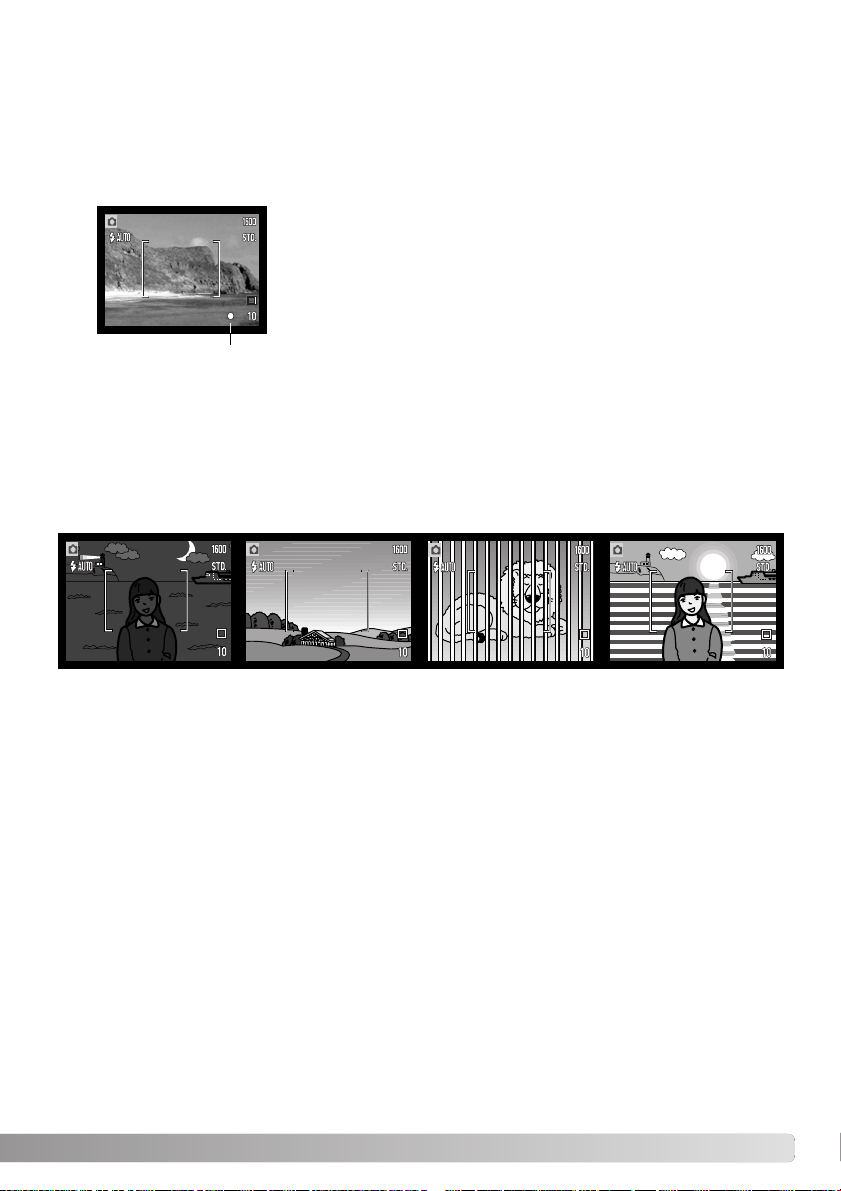
SCHERPSTELSIGNALEN
Uw camera is uitgerust met een snel en accuraat autofocus-systeem. De scherpstel-status wordt aangegeven met het scherpstelsymbool rechtsonder op de LCD-monitor. Er kan altijd een opname worden
gemaakt, ongeacht of de camera kan scherpstellen of niet.
Scherpstelling in orde - het scherpstelsignaal van de LCD-moni-
tor is wit. De scherpstelling is vergrendeld.
Scherpstelling niet mogelijk - het scherpstelsignaal van de LCD-
monitor is groen en knippert snel.
Scherpstelsignaal
SPECIALE SCHERPSTELSITUATIES
Onder bepaalde omstandigheden kan de camera moeite hebben met scherpstellen. In zo’n situatie kan
de scherpstelvergrendeling (blz. 26) worden gebruikt om scherp te stellen op een ander onderwerp op
dezelfde afstand als het hoofdonderwerp.
Onderwerp is te donker. Tw ee onderwerpen op
Onderwerp in
scherpstelkader heeft
te laag contrast.
verschillende afstanden
overlappen elkaar in
het scherpstelkader.
Onderwerp bevindt
zich bij zeer helder
objectief of gebied.
27
Page 28
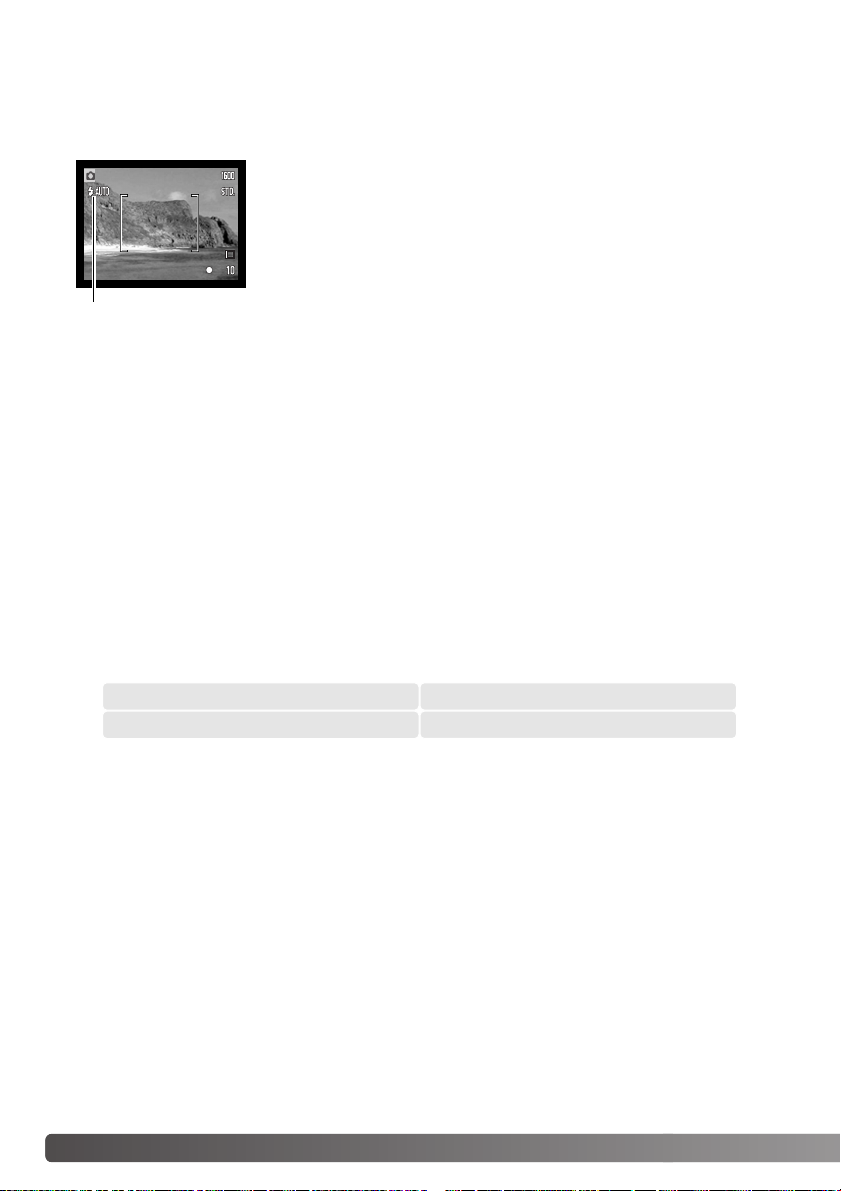
FLITSSIGNALEN
De flitsstandaanduiding op de LCD-monitor geeft de flitsstatus aan wanneer de ontspanknop
half wordt ingedrukt. Tijdens het opladen van de flitser kan er geen foto worden gemaakt.
Flitser wordt geladen - Flitsstandaanduiding is rood. Er kan geen
Flitser gereed - Flitsstandaanduiding is wit.
opname worden gemaakt
Flitsstandaanduiding
Geeft de LCD-monitor alleen live-beeld weer, dan verschijnt wanneer de ontspanknop half wordt ingedrukt de rode flitsstandaanduiding op de LCD-monitor om aan te geven dat de flitser wordt opgeladen.
Staat de LCD-monitor uit of is hij uitgeschakeld vanwege een te lage batterijcapaciteit, dan geeft na
half indrukken van de ontspanknop het flits/toegangslampje naast de kaartsleuf de flitsstatus aan. Is
het lampje rood en knippert het snel, dan wordt de flitser geladen.
Is de afstand tot het onderwerp minder dan 20 cm in de groothoekstand, dan is de uitlichting van het
beeld mogelijk niet egaal als gevolg van de parallax tussen het objectief ende flitser. Schakel dan eventueel de flitser uit, zie blz 37.
FLITSBEREIK - AUTOMATISCHE WERKING
De camera regelt de hoeveelheid flitslicht automatisch. Voor goed belichte opnamen is het noodzakelijk dat het onderwerp zich binnen het flitsbereik bevindt. Doordat de lichtsterkte van het objectief bij
inzoomen afneemt is het flitsbereik in de telestand kleiner. Het flitsbereik is afhankelijk van de ingestelde cameragevoeligheid (ISO), zie blz. 51.
Groothoekstand Telestand
0,10 m ~ 2,7 m0,10 m ~ 3,6 m
28
OPNAME - BASISTECHNIEK
Page 29
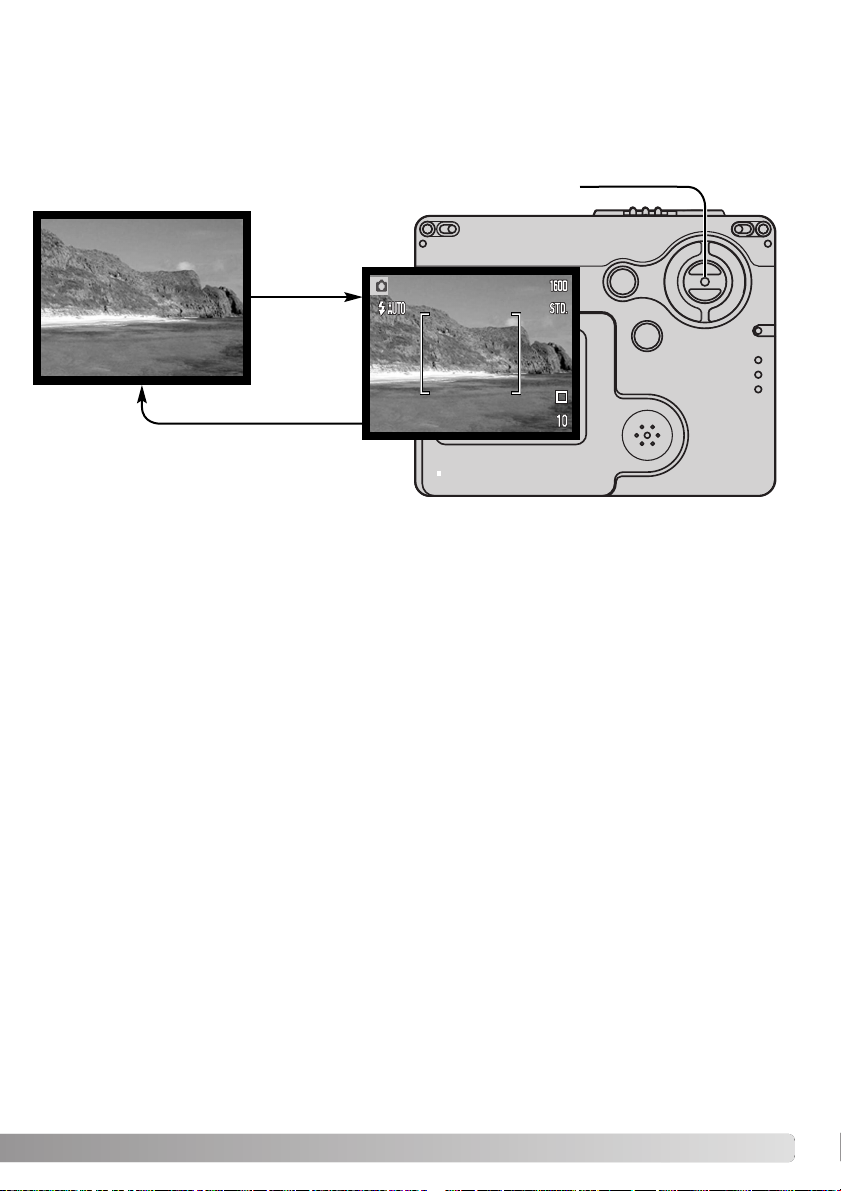
LCD-MONITORWEERGAVE - OPNAMESTAND
Met ingedrukt houden van de centrale toets van de stuureenheid (zoomtoets) schakelt u de LCDmonitor om tussen volledige weergave en alleen live-beeld.
Alleen live-beeld
centrale toets van de stuureenheid (zoomtoets)
Volledige
weergave
De aanduidingen voor de batterijconditie en datum in beeld kunnen bij weergave van alleen live-beeld
toch verschijnen. Is auto reset (automatisch terugzetten) actief, dan wordt de LCD-monitor na uitschakeling van de camera teruggezet op volledige weergave.
29
Page 30
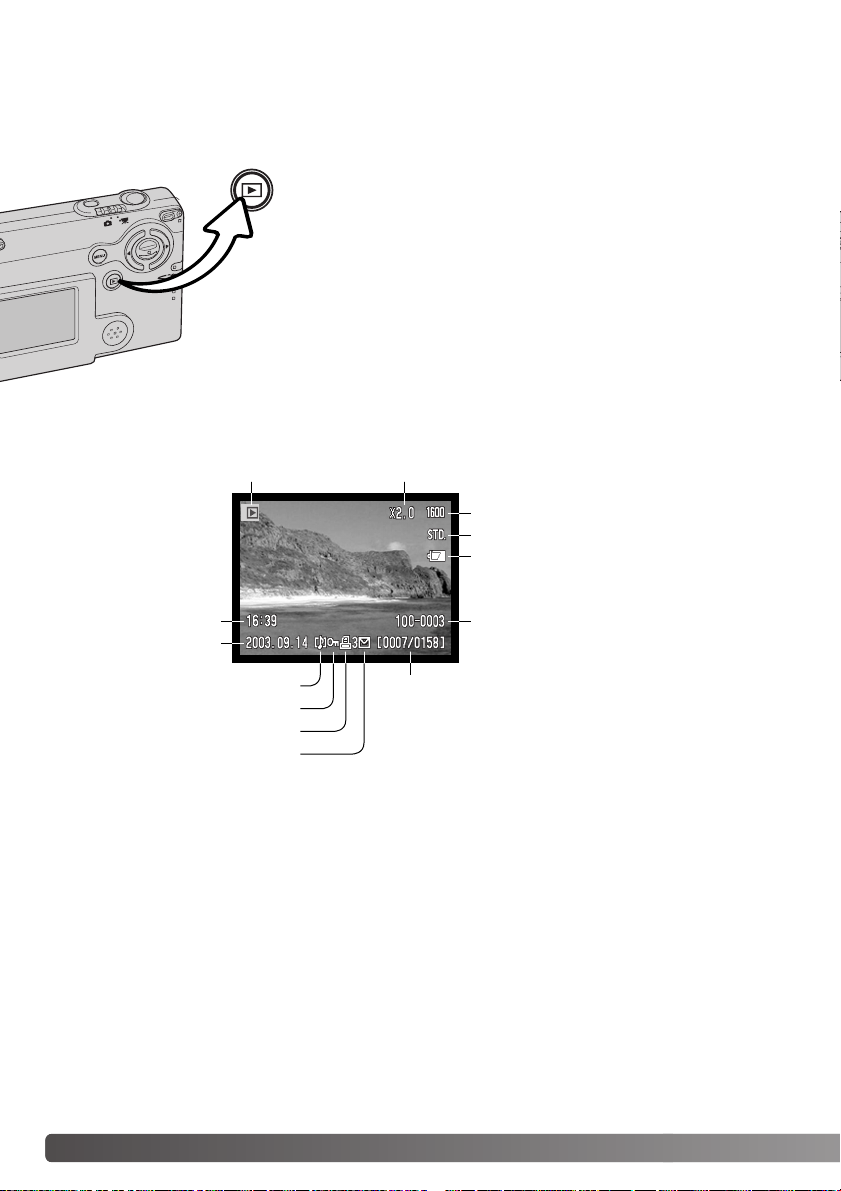
WEERGAVE - BASISHANDELINGEN
Beelden kunnen worden bekeken in de weergavestand. Hier krijgt u informatie over de basishandelingen in de weergavestand. De weergavestand heeft extra functies, zie blz. 62.
Druk op de weergavetoets als u beelden in de weergavestand wilt
bekijken.
Wilt u terug naar de opnamestand, druk dan opnieuw op de weergavetoets, of gebruik de schakelaar opnamestand
SCHERM ENKELVOUDIGE WEERGAVE
Gebruiksstand
Opnametijdstip
Opnamedatum
Aanduiding audiobestand
Vergrendeling (blz. 70)
DPOF-set (blz. 78)
E-mail kopie (blz. 80)
Vergroting (blz. 33)
Beeldgrootte (blz. 43)
Beeldkwaliteit (blz. 43)
Batterijconditie (blz. 15)
Mapnummer - bestandsnummer
(blz. 57)
Beeldnummer/totaal aantal opnamen
30 WEERGAVE - BASISTECHNIEK
Page 31

BEELDEN BEKIJKEN
len). Het scrollen gaat sneller als u de links/rechts-toetsen ingedrukt houdt.
Centrale toets van de stuureenheid (zoomtoets)
INDIVIDUELE BEELDEN WISSEN
Wilt u een weergegeven beeld wissen,
gebruik dan het hoofdmenu van de
opnamestand. Druk op de menu-toets
om het hoofdmenu op de LCD-monitor
te laten verschijnen en gebruik de
stuureenheid om het wissymbool te
selecteren.
Gebruik in de weergavestand de links/rechtstoetsen van de stuureenheid om de beelden
op de geheugenkaart te doorlopen (scrol-
MENU
DELETE
Druk op de zoomtoets; er verschijnt een bevestigingsscherm.
Gebruik de links/rechts-toetsen om “YES” te markeren. “NO”
heft de bewerking op.
Druk de zoomtoets in om het bestand te wissen.
Delete this frame?
NoYes
31
Page 32

LCD-MONITORWEERGAVE - WEERGAVESTAND
Door ingedrukt houden van de zoomtoets schakelt u de LCD-monitor over van volledige weergave,
naar alleen beeld, en weer terug.
Centrale toets van de stuureenheid(zoomtoets)
Alleen
beeld
Volledige
weergave
Indexweergave kan worden opgeroepen door de zoomtoets
omlaaggedrukt te houden totdat de index verschijnt.
In indexweergave verplaatst u het gele kader rond de indexbeeldjes met de link/rechts-toetsen van de stuureenheid. Houd de
links/rechtstoets van de stuureenheid ingedrukt als u sneller wilt
scrollen. Is een beeld met de gele rand gemarkeerd, dan verschijnen de opnamedatum, de audiobestand-aanduiding, de
beveiligings- en de printstatus, de e-mail-kopie-aanduiding en het
Indexweergave
opnamenummer van het beeld onderin het scherm. Het bijbehorende audiobestand van het gemarkeerde beeld kan worden
afgespeeld door de zoomtoets in te drukken. Wordt de zoomtoets
omhooggedrukt gehouden, dan verschijnt het gemarkeerde beeld
in enkelbeeldweergave.
32 WEERGAVE - BASISTECHNIEK
Page 33

VERGROTE WEERGAVE
Bij enkelvoudige weergave kan een foto worden vergroot tot 6 x, in stappen van 0,2 x.
Druk, als het beeld dat u vergroot wilt weergeven op de monitor te zien is, de zoomknop
omhoog om de vergrote weergave te activeren. De vergrotingsfactor wordt weergegeven
op de LCD-monitor.
Door de zoomtoets omhoog te drukken vergroot u het beeld. De
zoomtoets omlaag drukken verlaagt de vegrotingsfactor.
Door de zoomtoets in te drukken schakelt u over van
volledige weergave naar alleen beeld en terug.
Scroll
Wilt u het beeld scrollen, druk dan de zoomtoets in. Met
omhoog/omlaag drukken van de zoomtoets schakelt u tussen vergrote weergave en de scroll-schermen.
Gebruik de links/rechtstoetsen en de zoomtoets om het
beeld te scrollen.
Druk op de menutoets om de vergrote weergave te
verlaten.
Zoom
De aanduiding in de rechter bovenhoek van het beeld
geeft het gebied aan dat wordt weergegeven.
33
Page 34

OPNAME - GEAVANCEERDE HANDELINGEN
WEERGAVE LCD-MONITOR - GEAVANCEERD
Microfoonaanduiding
Belichtingscorrectie
Cameragevoeligheid (blz. 51)
Witbalans (blz. 42)
Flitsstanden (blz. 36)
HOOFDMENU-NAVIGATIE - OPNAMESTAND
Na indrukken van de menu-toets verschijnt het hoofdmenu op de LCD-monitor; de basis-menu-opties
kunnen hier worden ingesteld. De volgende acht menu-opties zijn in het hoofdmenu beschikbaar:
Por tret (blz. 47)
Kleurinstelling (blz. 46)
Digitale zoom (blz. 55)
Beeldgrootte (blz. 43)
Beeldkwaliteit (blz. 43)
Scherpstelkader (blz. 48)
Tr ansportstand (blz. 38)
Opnameteller (blz. 44)
Aanduiding datum in beeld (blz. 54)
Scherpstelsignaal (blz. 27)
LCD-monitor
7
8
1
MENU
3
34 OPNAME - GEAVANCEERDE HANDELINGEN
6
4
2
5
1. Flitsstand (blz. 36)
2. Transporstand (blz. 38)
3. Witbalans (blz. 42)
4. Beeldgrootte (blz. 43)
5. Beeldkwaliteit (blz. 43)
6. Belichtingscorrectie (blz. 45)
7. Kleurinstelling (blz. 46)
8. Portret (blz. 47)
Page 35

Druk op de menu-toets om het hoofdmenu van de opnamestand te activeren
Gebruik de stuureenheid om de gewenste menu-optie te
Flash mode
markeren
Druk de zoomtoets in om het gewenste menu-onderdeel
te openen.
Druk de zoomtoets omhoog/omlaag
totdat de gewenste instelling gemarkeerd is. Met indrukken van de menutoets gaat u terug naar de opnamestand.
Auto
Redeye
Fill flash
Cancel
Night Port.
Gebruik de zoomtoets om de geselecteerde instelling aan te passen.
Selecteert u het menu-symbool als u in het hoofmenu bent, dan gaat u naar het opnamemenu, waar
u meer instellingen kunt uitvoeren. Hoe u door het menu navigeert vindt u blz. 43.
Off
Auto
On
Off
Off
MENU
Key func.
Sensitivity
Auto reset
Voice memo
Date imprint
35
Page 36

FLITSSTANDEN
Auto
Redeye
Fill flash
Cancel
Night Port.
Bij het maken van foto’s kan de flitser worden gebruikt. De flitsstand
kan worden geselecteerd in het
hoofdmenu van de opnamestand
(blz. 34). De actieve flitsstand wordt
weergegeven in de linker boven-
hoek van de LCD-monitor. Wordt de
camera uitgeschakeld en is auto reset (blz. 52) actief, dan wordt de
flitsstand automatisch teruggezet op automatisch flitsen met rodeogen-reductie (als deze stand was gekozen, anders wordt overgegaan op de stand voor automatisch flitsen). Als de flitser wordt
opgeladen, wordt de flitsaanduiding op de LCD-monitor rood als de
ontspanknop half wordt ingedrukt; zolang de flitser aan het laden is
kan er niet worden afgedrukt om een foto te maken.
Is de afstand tot het onderwerp minder dan 20 cm in de groothoekstand, dan is de uitlichting van het beeld mogelijk niet egaal als
gevolg van de parallax tussen het objectief en de flitser. Schakel dan
eventueel de flitser uit.
Automatisch flitsen
Automatisch flitsen met rodeogen-reductie
Invulflits
Flitser uit
Nachtportret
Automatisch flitsen - De flitsen wordt automatisch
ontstoken bij weinig licht en bij tegenlicht
Rode-ogen-reductie - Voorafgaand aan de flitsopname geeft de flitser een serie snel opeenvolgende
flitsjes af om het rode-ogen-effect tegen te gaan,
een effect dat wordt veroorzaakt door reflectie van
flitslicht op het binnenste van het oog. Gebruik deze
stand bij weinig licht in situaties waarin mensen of
dieren worden gefotografeerd. De voorflitsen doen
de pupillen verkleinen, waardoor het rode-ogeneffect zich niet of in verminderde mate voordoet.
36 OPNAME - GEAVANCEERDE HANDELINGEN
Page 37

Invulflits - De flitser wordt bij iedere opname ontstoken, ongeacht de hoeveelheid omgevingslicht. Invulflits kan worden gebruikt
om harde schaduwen te verzachten die ontstaan bij sterk gericht licht, zoals zonlicht.
Flitser uit - de flitser wordt niet ontstoken. Gebruik deze optie wanneer flitsfotografie verboden is, wanneer u wilt dat de natuurlijke lichtwerking behouden blijft, of wanneer het onderwerp zich buiten het flitsbereik bevindt. Wanneer deze stand wordt gekozen kan de waarschuwing voor cameratrilling (blz. 24)
verschijnen.
Nachtportret - voor flitsopnamen bij nacht. De camera brengt de
belichting van voor- en achtergrond automatisch met elkaar in evenwicht. Maakt u een portret, vraag uw onderwerp dan om na de flitsen
goed stil te staan. Om de achtergrond goed weer te geven zal de sluiter namelijk lang open blijven staan. In deze stand is de rode-ogenreductie altijd actief.
37
Page 38

TRANSPORTSTANDEN
Enkelbeeldtransport - maakt een enkele opname per keer dat de ontspanknop wordt
ingedrukt. Dit is de standaardinstelling vande camera.
Zelfontspanner - om het opnamemeoment uit te stellen (blz. 39). Te gebruiken om zelf
op de foto te komen.
Continu - Om een aantal opnamen achtereen te maken zolang de ontspanknop ingedrukt wordt gehouden (blz. 40).
Multi frame - Om met één druk op de ontspanknop binnen één opname een serie van
negen kleine beeldjes te maken (blz. 41).
Met de transportstand regelt u de
opname-methode. Op de monitor
verschijnen symbolen voor de gekozen opnamemethode. De transportstand wordt gekozen in het hoofdmenu van de opnamestand (blz.
34). Is auto reset (blz.53) actief, dan
wordt de transportstand teruggezet
op enkelbeeld wanneer de camera
wordt uitgezet.
Zelfportret - voor het maken van een zelfportret met behulp van de zelfportretspiegel
op de voorzijde van de camera (blz. 41).
38 R
ECORDING - ADVANCED OPERATION
38 OPNAME - GEAVANCEERDE HANDELINGEN
Page 39

Zelfontspanner
De zelfontspanner vertraagt het moment van de opname met ca. tien seconden na het
indrukken van de ontspanknop. Hij stel de fotograaf in staat zelf op de foto te komen. De
zelfontspannerstand wordt geselecteerd in de transportinstelling van het hoofdmenu van
de opnamestand (blz. 34).
Zet de camera op statief en bepaal de beelduitsnede als beschreven bij de standaard opnamehandelingen (blz. 25). U kunt de scherpstelvergrendeling (blz. 26)
gebruiken voor onderwerpen buiten het beeldcentrum. Druk de ontspanknop half in
om de belichting en de scherpstelling te vergrendelen (1). Druk de ontspanknop
geheel in om het aftellen te beginnen (2). Omdat scherpstelling en belichting worden vastgesteld wanneer de ontspanknop wordt ingedrukt moet u niet voor de
camera staan wanneer u de camera voor een zelfontspanneropname activeert.
Controleer de scherpstelling altijd (aan de hand van de scherpstelsignalen) voordat
u het aftellen start (blz. 27).
Op de monitor verschijnt een aftellende timer. Tijdens het aftellen
knippert het waarschuwingslampje voorop de camera (3) en klinkt
een audiosignaal. Enkele seconden voor de opname knippert het
zelfontspannerlampje snel. Vlak voordat de opname wordt gemaakt brandt het lampje continu. Wilt u het aftellen stoppen, druk
dan op de zoomknop.
Wilt u het aftellen stoppen en opheffen, druk dan op de zoomtoets
of de menu-toets. De transportstand keert na de opname terug
naar enkelbeeld. Het audiosignaal kan in sectie 1 van het setupmenu (blz. 86).
1
2
3
39
Page 40

Continu transport
In deze stand kunt een serie beelden achtereen maken door de ontspanknop ingedrukt te
houden. Het aantal beelden dat achtereen kan worden opgenomen en de opnamesnelheid zijn afhankelijk van de instellingen voor beeldkwaliteit en beeldgrootte. Bij een
beeldgrootte-instelling van 1600 X 1200 is de maximum snelheid 1,5 bps (beelden per
seconde). Continu transport wordt geselecteerd met de transportinstelling van het hoofd-
menu van de opnamestand(blz. 38).
Bepaal uw beeldcompositie zoals beschreven bij de standaard opnamehandelingen (blz. 25). Druk de ontspanknop half in om scherpstelling en belichting voor de serie te vergrendelen (1). Druk de ontspanknop geheel in en houd hem ingedrukt (2) om de opnameserie te
beginnen. Wanneer u de ontspanknop indrukt en ingedrukt houdt zal
de camera opnamen maken totdat het maximum aantal is bereikt of
de ontspanknop wordt losgelaten. Shutter FX is uitgeschakeld (blz.
87). Het is mogelijk de ingebouwde flitser te gebruiken, maar de
opnamesnelheid gaat sterk omlaag omdat de flitser zich tussen de
opnamen door moet opladen. Het in beeld opnamen van de datum
(blz. 54) verlaagt de opnamesnelheid ook. De opnameteller wordt bijgesteld na het maken van de serie, als de opnamen worden opgeslagen.
De tabel toont het maximum aantal beelden dat in de continu-stand
met verschillende beeldgrootte en -kwaliteitsinstellingen kan worden
opgenomen.
Beeldkwaliteit
Fine
Standard
Economy
Beeld-
grootte
1600 X 1200
3
4
7
1280 X 960
3
5
10
640 X 480
1
10
15
22
2
40 OPNAME - GEAVANCEERDE HANDELINGEN
Page 41

Multi frame
In de stand multi frame, maakt de camera na eenmaal
drukken op de ontspanknop een serie van 9 snel opeenvolgende kleine opnamen en voegt ze samen in één
beeld. Multi frame wordt geselecteerd met de transportinstelling van het hoofdmenu van de opnamestand (blz.
34).
Tijdens de opname brandt het waarschuwingslampje vooral op de
camera. De flitser wordt automatisch uitgeschakeld. Het is aan te
bevelen multi frame alleen te gebruiken als er genoeg licht is om zonder flits te fotograferen. Shutter FX wordt uitgeschakeld (blz. 87).
Zelfportret
Deze stand is voor het maken van zelfportretten met behulp van de zelfportretspiegel
voorop de camera. De camera stelt de afstand in op een bereik van 1 m en korter en kiest
automatisch de groothoekstand.
De zelfportretstand wordt gekozen in de
transportinstelling van het hoofdmenu van de opnamestand (blz. 34).
Kijk in de zelfportretspiegel aan de voorzijde van de camera om
te controleren of de camera goed is gericht. Stel indien nodig de
zoomstand bij. Drukde ontspanknop half in, het waarschuwingslampje zal gaan branden als de scherpstelling in orde is (1). Druk
de ontspanknop geheel in om de opname te maken (2). Na de
opname knippert het waarschuwingslampje om aan te geven dat
de opname is gemaakt.
1
Waarschuwingslampje
2
Spiegel
41
Page 42

WITBALANS
Met de witbalans-instelling kan de camera bij verschillende soorten licht voor een neutrale kleurweergave zorgen. Het effect is vergelijkbaar met de keuze tussen daglichtfilm en kunstlichtfilm bij de conventionele fotografie. Er is één automatische witbalans-instelling en er zijn vier vaste witbalansinstellingen beschikbaar voor het opnemen van foto’s en videobeelden. De witbalans-instelling wordt geregeld in het hoofdmenu van de opnamestand (blz. 34) of het hoofdmenu van de filmopnamestand (blz.
60). Is auto reset (blz.52) actief, dan wordt de wit-balans als de camera uitgeschakeld is geweest teruggezet op automatische witbalansinstelling.
De automatische witbalans voert correcties uit om een tafereel een neutrale kleurbalans te geven. In
de meeste gevallen zal de auto-stand het omgevingslicht uitstekend analyseren en tot mooie, neutraal
getinte beelden leiden, zelfs onder omstandigheden met verschillende soorten licht. Wordt de ingebouwde flitser gebruikt, dan wordt de witbalans afgestemd op de kleurtemperatuur van de flitser.
Gebruik de vaste witbalansinstellingen voordat de opname wordt
gemaakt. Is een van de vaste witbalansinstellingen geselecteerd, dan
verschijnt er een aanduiding op de LCD-monitor die aangeeft wat de
actieve witbalansinstelling is; het resultaat is meteen zichtbaar op de
monitor. Wilt u met het bestaande licht fotograferen, zet de flitser dan op
“flitser uit” (blz. 36). De ingebouwde flitser kan worden gebruikt met een
vaste witbalansinstelling, maar bij instelling op fluorescentielicht of gloeilamplicht zal hij een roze of blauwe kleurzweem geven. Het licht van de
flitser is gelijk aan daglicht; u krijgt goede flitsresultaten in de standen
daglicht en bewolkt.
Daylight (daglicht) - voor opnamen buitenshuis en door de zon verlichte
onderwerpen.
Cloudy (bewolkt) - voor opnamen bij bewolkt weer.
Tungsten (kunstlicht) - Voor opnamen bij het licht van gloeilampen.
Fluorescent (fluorescentielicht) - voor opnamen bij fluorescentielicht (TL).
42 OPNAME - GEAVANCEERDE HANDELINGEN
Page 43

BEELDGROOTTE EN BEELDKWALITEIT
Ver andering van de beeldgrootte is van invloed op het aantal
pixels in de opname. Hoe groter het beeld, des te groter is het
bestand. Kies de beeldgrootte op basis van het beoogde
gebruiksdoel van het beeld - kleine beelden zijn vooral bruikbaar voor internet-toepassingen, terwijl grotere formaten
meer geschikt zijn voor bijvoorbeeld kwaliteitsafdrukken.
LCD-monitor
1600
1280
640
Aantal pixels
(hor. x vert.)
1600 x 1200
1280 x 960
640 x 480
FINE
STD.
ECON.
De beeldkwaliteit wordt bepaald door de sterkte van de compressie, maar heeft geen gevolgen voor
het aantal pixels in het beeld. Hoe hoger de beeldkwaliteit, des te lager is de compressie en des te groter is het beeldbestand. Is economisch ruimtegebruik op de kaart van groot belang, gebruik dan de
economy stand. De standaardinstelling is voor normaal gebruik voldoende.
Bestandsformaten veranderen met de beeldkwaliteitsinstelling. Opnamen met fijn, standaard en economy worden opgeslagen als JPEG-bestand. Fijn, standaard en economy bestanden kunnen als kleuren- of zwartwit-opnamen worden opgeslagen (blz. 46).
De kwaliteit en beeldgrootte moeten voor de opname worden gekozen. Veranderingen zijn te zien op
de LCD-monitor. Beeldgrootte en -kwaliteit moeten handmatig worden ingesteld. Beeldgrootte en kwaliteit worden ingesteld in het hoofdmenu van de opnamestand (blz. 34).
Fine - hoogste beeldkwaliteit. (JPEG)
Standard - standaardinstelling. (JPEG)
Economy - kleinste beeldbestanden (JPEG)
43
Page 44

Opnameteller en capaciteit opslagkaart
Wordt de beeldgrootte gewijzigd, dan is er op de opnameteller te zien hoeveel opnamen er bij benadering bij deze instellingen op de geheugenkaart kunnen worden opgeslagen. Op één geheugenkaart
kunnen beelden van uiteenlopende beeldgrootte worden opgeslagen. Het aantal beelden dat u op een
geheugenkaart kunt opslaan wordt bepaald door de capaciteit van de kaart en de bestandsgrootte van
de opnamen. De werkelijke bestandsgrootte wordt bepaald door de inhoud van het beeld. Opnamen
met veel details kunnen vaak minder sterk worden gecomprimeerd dan andere.
Bestandsgrootten (bij benadering)
Kwaliteit
Grootte
Fine
Standard
Economy
Globale kaartcapaciteit van een 8 MB geheugenkaart.
Fine
Standard
Economy
1600 x 1200 1280 x 960 640 x 480
990 KB 660 KB 210 KB
520 KB 360 KB 130 KB
290 KB 210 KB 90 KB
61031
12 18 48
22 31 68
Camera-info
De opnameteller geeft bij benadering het aantal beelden dat op de geheugenkaart van de camera kan worden opgeslagen bij gebruik van de op dat moment geldende instellingen voor beeldgrootte en -kwaliteit. Worden de instellingen veranderd, dan past de teller zich aan. De berekeningen zijn gebaseerd op gemiddelde bestandsgrootten; daardoor kan het gebeuren dat de teller
na een opname niet of juist met meer dan 1 verspringt. Staat de teller op nul, dan kunnen bij de
geldende instellingen geen foto’s meer worden opgenomen. Door de instellingen te veranderen is
het misschien mogelijk toch nog beelden op de geheugenkaart op te slaan.
44 OPNAME - GEAVANCEERDE HANDELINGEN
Page 45

BELICHTINGSCORRECTIE
Met de belichtingscorrectie kunt u ervoor zorgen dat de opname lichter of donkerder
wordt, over een bereik van ±2 LW (lichtwaarde) in stappen van 1/3 LW bij foto- en filmopnamen. De correctiefactor blijft van toepassing totdat hij op 0 is gezet. De belichtingscor-
rectie kan worden ingesteld in het hoofdmenu van de opnamestand (blz. 34) De belichtingscorrectie is instelbaar met de links/rechtstoetsen, mits belichtingscorrectie als toetsfunctie werd
gekozen (blz. 50).
De belichtingscorrectie moet worden ingesteld voordat de opname wordt gemaakt. Bij het instellen verschijnt de correctiewaarde naast het correctiesymbool op de monitor. Kiest u een andere waarde dan
0.0, dan blijft het symbool als waarschuwing zichtbaar op de LCD-monitor.
Druk de zoomtoets omhoog/omlaag om de gewenste correctiewaarde in te stellen.
De LCD-monitor vertoont het correctiesymbool en de correctiewaarde.
De belichtingsverandering is zichtbaar in het beeld op de LCD-monitor. De belichtingscorrectie wordt automatisch ingesteld na vijf seconden, of wanneer er op een andere cameratoets wordt gedrukt.
Opnametips
Soms wordt de belichtingsmeter van de camera door de omstandigheden misleid. Dan biedt de
belichtingscorrectie uitkomst. Zo kan bijvoorbeeld een zeer licht tafereel, zoals een sneeuwlandschap of een zonbeschenen wit strand, te donker op de opname komen. Pas dan voordat u de
opname maakt de belichting aan met een correctie van +1 of +2 LW.
Gemeten belichting
In dit voorbeeld leidde het donkere water tot overbelichting, waardoor het beeld te licht werd. Door
toepassing van een belichtingscorrectie ontstaat er detaillering in de bladeren, en de stenen en
het water zien er realistischer uit.
LW staat voor lichtwaarde. Een
verandering ter waarde van een
lichtwaarde verdubbelt of halveert
de belichting
+2.0 LW
+1.0 LW
0.0 LW
–1.0 LW
–2.0 LW
–1.0 LW
4 x zoveel licht
2 x zoveel licht
Gemeten belichting
1/2 x zoveel licht
1/4 x zoveel licht
–2.0 LW
45
Page 46

KLEURINSTELLING
Foto’’s en films kunt u opnemen in kleur en vijf andere kleurinstellingen. Met de kleurinstelling kunt u
kiezen voor zwartwit beelden, sepia beelden of zwartwitbeelden met een rode, groene of blauwe kleur.
De kleurinstelling regelt u in het hoofdmenu van de opnamestand (blz. 34) of in het hoofdmenu van de
filmstand (blz. 60). Het live beeld van de monitor volgt de gekozen kleurinstelling. De gekozen kleurinstelling heeft geen gevolgen voor de bestandsgrootte.
Is auto reset (blz. 52) actief, dat gaat de kleurinstelling na uitschakelen van de camera terug op Color. De kleurinstelling moet zijn ingesteld voordat de opname wordt gemaakt. Hebt u een kleurinstelling
uitgevoerd, dan verschijnt er een aanduiding op de LCD-monitor die
de actieve kleurinstelling aangeeft; het effect is meteen zichtbaar op
de LCD-monitor.
Kleurinstelling
Monochrome - monochroom (zwartwit) beeld
Sepia
- monochroom (warmtoon)
Red tone - monochroom, rood
Blue tone - monochroom, blauw
Green tone - monochroom, groen
46 OPNAME - GEAVANCEERDE HANDELINGEN
Page 47

PORTRET
In de portretstand worden digitale effecten als een soft focus filter en gedeeltelijke overbelichting
gebruikt om een aangenaam zachte weergave met natuurlijke huidtonen te krijgen. De tooncurve wordt
aangepast waardoor helderheden rond de huidtoon meer gedifferentieerd worden weergegeven.
Invulflits wordt standaard ingeschakeld om spitslichtjes in de ogen te krijgen. Voor wie geen flitslicht wil
is de flitser ook in deze stand uitschakelbaar
De portretaanduiding verschijnt op de LCD-monitor wanneer deze stand wordt gebruikt. Wilt u de stand
opheffen , selecteer dan het portretsymbool van het hoofdmenu opnieuw. Invulflits wordt ook uitgeschakeld; de flitsstand keert terug naar de vorige instelling.
Is auto reset actief (blz. 52), dan
wordt de portretstand uitgeschakeld
als de camera uit wordt gezet.
Portrait on
47
Page 48

NAVIGEREN DOOR HET OPNAMEMENU
Door het menu-symbool in het hoofdmenu te kiezen verschijnt
het opnamemenu op de LCD-monitor. Kijk op blz. 34 voor navigatie voor het hoofdmenu.
Navigeren door het opnamemenu is eenvoudig. Met de
links/rechts-toetsen en de zoomtoets verplaatst u de cursor en
MENU
kunt u instellingen in het menu veranderen. Door de zoomtoets
in te drukken selecteert u menu-opties en stelt u aanpassin-
gen in.
Key func.
Sensitivity
Auto reset
Voice memo
Date imprint
Off
Auto
On
Off
Off
Druk op de menu-toets om het hoofdmenu van de opnamestand te activeren.
Is het menu-symbool geselecteerd, druk dan op de zoomtoets voor toegang tot het
opnamemenu.
Tab 1 bovenaan het menu is gemarkeerd. Gebruik de link/rechts-toetsen om de gewenste
menu-tab te markeren; wordt een andere tab gemarkeerd, dan verandert het menu.
Is de gewenste menusectie te zien, beweeg dan de zoomtoets omhoog/omlaag om door de
menu-opties te scrollen. Markeer de optie waarvan u de instellingen wilt wijzigen.
Druk terwijl de te wijzigen optie is gemarkeerd op de rechts-toets; de instellingen verschijnen, met de huidige instelling aangeven met een pijl.Wilt u terug naar de menu-opties, druk
dan op de links-toets.
48 OPNAME - GEAVANCEERDE HANDELINGEN
Page 49

Beweeg de zoomtoets omhoog/omlaag om de nieuwe instelling te markeren.
Druk de zoomtoets in om de instelling te selecteren
Is een instelling geselecteerd, de keert de cursor terug naar de menu-opties, en de nieuwe instelling
verschijnt. U kunt verder gaan met andere instellingen. Druk op de menu-toets om terug te keren naar
het opnamemenu.
1
Flash mode
Exp. comp
Drive mode
White balance
Off
Sensitivity ISO 400
ISO 200
ISO 100
ISO 64
Auto
Auto reset
Voice memo
Date imprinting
Kijk in de nu volgende hoofdstukken voor informatie over de menu-opties uit bovenstaand
overzicht.
On
Off
On
Off
YYYY/MM/DD
MM/DD/hr:min
Off
2
Digital zoomKey func.
Instant playback
File # memory On
Folder name
On
Off
On
Off
Off
Std.form
Date form
SETUP
Drukt u de zoomtoets in als SETUP is geselecteerd, dan komt u in het setup-menu (blz. 82).
LCDbrightness
Format
Reset default
Language
-
-
-
English
49
Page 50

TOETSFUNCTIES TOEWIJZEN
U kunt aan de links/rechts-toetsen van de stuureenheid bepaalde functies toewijzen (flitsstand (flash
mode), transportstand (drive mode), witbalans (white balance) en belichtingscorrectie (exposure compensation)) in section 1 van het opnamemenu. Standaard is er geen van deze functies toegewezen.
Deze functies gelden ook voor de filmstand, behalve transportstand en flitsstand.
1
Selecteer de optie Key func. in sectie 1 van het opnamemenu. Beweeg de zoomtoets omhoog/omlaag om de
functie te selecteren (1). Druk zoomtoets in om de functie
in te stellen (2). U gebruikt de geselecteerde functie door
in de opnamestand op de links/rechts-toetsen te drukken.
Informatie over de toe te kennen functies vindt u in de
tekst over de flitsstand transportstand (blz. 38), witbalans
(blz. 43), flitsstand (blz. 36) en belichtingscorrectie (blz.
45).
Simpelweg indrukken van de links-toets of de rechts-toets
verandert een instelling; het resultaat ziet u op de LCDmonitor. Veranderingen worden na vijf seconden automatisch van kracht, of eerder na het indrukken van een andere cameratoets.
Key func.
Sensitivity
Auto reset
Voice memo
Date imprint
Flash mode
Exp. comp.
Drive mode
balance
Off
2
50 OPNAME - GEAVANCEERDE HANDELINGEN
Page 51

CAMERAGEVOELIGHEID - ISO
Voor foto’s kunt u kiezen uit vijf cameragevoeligheisinstellingen: Auto, 64, 100, 200, 400; de numerieke waarden zijn gebaseerd op een ISO-equivalent. ISO is de standaard voor filmgevoeligheid: hoe
hoger het getal, des te gevoeliger is de film. De gevoeligheid kan worden ingesteld in sectie 1 van het
opnamemenu.
De auto-stand past de cameragevoeligheid automatisch aan de lichtomstandigheden aan, tussen ISO 64 en ISO 200. Het is ook mogelijk
zelf een vaste waarde te kiezen. Wordt een andere instelling gebruikt
dan auto, dan verschijnen “ISO” en de gekozen waarde op de LCDmonitor.
Als de ISO-waarde verdubbelt wordt de cameragevoeligheid verdubbeld. Zoals de korrel groter wordt naarmate de gevoeligheid van de
film hoger is, neemt bij digitale fotografie de ruis toe naarmate een
hogere cameragevoeligheid wordt gekozen; een ISO-instelling van 64
geeft de minste ruis, 400 de meeste.
FLITSBEREIK EN CAMERAGEVOELIGHEID
Als gevolg van het optische systeem is het flitsbereik in de groothoekstand niet gelijk aan het flitsbereik in de telestand.
ISO-waarde
AUTO
64
100
200
400
Flitsbereik (groothoek)
0,10 m ~ 3,6 m
0,10 m ~ 2,0 m
0,10 m ~ 2,5 m
0,10 m ~ 3,6 m
Flitsbereik (tele)
0,10 m ~ 2,7 m
0,10 m ~ 1,5 m
0,10 m ~ 1,9 m
0,10 m ~ 2,7 m
0,10 m ~ 3,8 m0,10 m ~ 5,1 m
51
Page 52

AUTO RESET (AUTOMATISCH TERUGZETTEN)
Wanneer auto reset actief is, keren de volgende functies terug naar hun standaardinstelling als de
camera uit wordt gezet. Auto reset staat standaard aan. Deze functie kan worden uitgezet in sectie 1
van het opnamemenu (blz. 48).
Flitsstand (blz. 36)
Tr ansportstand (blz. 38)
Witbalans (blz. 42)
Cameragevoeligheid (blz. 51)
Belichtingscorrectie (blz. 45)
Weergave LCD-monitor (blz. 29)
Kleurinstelling (blz. 46)
Por tret (blz. 47)
Auto
–
Enkelbeeld
–
Auto
–
Auto
–
–
0,0 LW
–
Volledig
–
Color
Uit
–
De flitsstand wordt teruggezet op
automatisch flitsen met rodeogen-reductie wanneer deze
stand als laatste was gebruikt;
anders wordt teruggegaan naar
automatisch flitsen. Kijk op blz.
36 voor informatie over de flitsstanden.
Camera-info
De camera zet alle instellingen terug als de batterij langere tijd uit de camera is geweest. Een
ingebouwde batterij zorgt enige tijd voor behoud van de klok-, kalender- en camera-instellingen
als de batterij uit de camera is geweest.
52 OPNAME - GEAVANCEERDE HANDELINGEN
Page 53

VOICE MEMO
Met de voice memo functie kunt u bij een foto een geluidsbestand van maximaal 15 seconden
opnemen. Deze functie wordt geactiveerd in sectie 1 van het opnamemenu (blz. 53). Wanneer
de functie actief is verschijnt het microfoon-symbool op de LCD-monitor. De functie moet worden geactiveerd voordat u een foto maakt en blijft actief
totdat u hem via het menu weer uitschakelt.
Na de opname van een foto verschijnt
een scherm dat aangeeft dat de audioopname is gestart. Een voortgangsbalk
(1) geeft aan hoeveel opnametijd er
nog over is. Tijdens de opname knippert het waarschuwingslampje. Druk
op de ontspanknop of de zoomtoets
om de opname te stoppen (2). De
opname stopt automatisch wanneer de
15 seconden voorbij zijn.
1
Recording audio.
Stop
Resterende opnametijd
Bij een continu-serie (blz. 40) wordt de
boodschap gekoppeld aan de laatste
opname van de serie. Bij weergave
hebben de foto’s die van een geluidsbestand zijn voorzien een muzieknootsymbool (blz. 62).
2
Microfoon
Waarschuwingslampje
Camera-info
Denk er bij het maken van audio-opnamen aan de microfoon niet aan te raken of af te dekken.
De kwaliteit van de opname is evenredig aan de afstand tussen onderwerp en microfoon. Houd
de camera voor het beste geluidsresultaat op ca. 20 cm van uw mond.
53
Page 54

DATUM IN BEELD
Het is mogelijk de opnamedatum en -tijd rechtstreeks in het beeld te
laten opnemen. Deze functie moet worden geactiveerd voordat de
opname wordt gemaakt. Is de functie eenmaal actief, dan worden de
opnamen van datum voorzien totdat de functie wordt uitgeschakeld: er
verschijnt een gele balk achter de opnameteller op de monitor om aan
te geven dan de datum in het beeld wordt geplaatst.
De plaatsing van de datum in beeld wordt geactiveerd in sectie 1 van het opnamemenu (blz. 48). Er
zijn twee menu-opties. De YYYY/MM/DD optie print de datum. De MM/DD/hr:min optie print de maand,
dag en tijd van opname.
De datum en tijd verschijnen rechtsonder in het
beeld wanneer het horizontaal wordt bekeken. De
datum wordt over de originele beeldinformatie heen
geplaatst. Er zijn drie volgorden mogelijk: jaar,
maand/dag, maand/dag/jaar en dag/maand/jaar. De
datum en de volgorde kunt u instellen in sectie 3
van het setup-menu (blz. 88).
Aanduiding datum in beeld
Camera-info
Elk opgenomen beeld wordt aangevuld met de exif tag, waarin datum en tijd van opname zijn
opgeslagen, alsook opname-informatie. U kunt deze informatie bekijken met de camera in de
weergavestand of op een computer met de DiMAGE Viewer software.
54 OPNAME - GEAVANCEERDE HANDELINGEN
Page 55

DIGITALE ZOOM
De digitale zoom wordt geactiveerd in sectie 2 van het opnamemenu (blz. 48). De digitale zoom verlengt het telebereik van de optische zoom tot 4 X, in stappen van 0,1 X. De overgang tussen optische
en digitale zoom is zonder onderbreking. De met digitale zoom opgenomen beelden worden geïnterpoleerd tot de ingestelde beeldgrootte, maar de kwaliteit zal doorgaans wel minder zijn dan van beelden die zonder digitale zoom werden opgenomen; hoe sterker de digitale zoominstelling, des te lager
is de beeldkwaliteit.
Druk in de maximale telestand de zoomtoets (de
centrale toets van de stuureenheid) omhoog om de
digitale zoom in werking te zetten. De zoomvergroting wordt weergegeven in de rechter bovenhoek van de monitor.
Druk om uit te zoomen de zoomtoets omlaag.
Als de digitale zoom actief is verandert het scherpstelkader van grootte.
Vergroting
55
Page 56

DIRECT TERUGZIEN
Een foto kan direct na de opname twee
seconden lang op de LCD-monitor worden
weergegeven voordat hij wordt opgeslagen.
Werd er gewerkt met de continu-stand (blz.
56), dan wordt het laatste beeld van de
opnameserie weergegeven.
U kunt directe weergave activeren in sectie
2 van het opname-menu (blz. 48). Bij gebruik van de stemopname-functie (voice
memo) start de geluidsopname na de weergave van het beeld.
Camera-info
Het is mogelijk beelden direct na nu registratie terug te zien, ongeacht of directe weergave actief
is of niet. Houd na het maken van de foto gewoonweg de ontspanknop na de opname ingedrukt
om het beeld om de monitor te laten verschijnen. De weergave stopt wanneer de ontspanknop
wordt losgelaten. Deze functie wordt uitgeschakeld als de monitor wordt uitgezet of wanneer continu transport of de zelfontspanner is ingeschakeld.
56 OPNAME - GEAVANCEERDE HANDELINGEN
Page 57

GEHEUGEN BESTANDSNUMMERS (#)
Is het geheugen voor bestandsnummers geselecteerd en wordt er een nieuwe map aangemaakt, dan
zal het eerste bestand dat in de map zal worden opgeslagen een nummer krijgen dat 1 hoger is dan
het laatst opgeslagen bestand. Wordt het geheugen voor bestandsnummers uitgeschakeld, dan wordt
het nummer van het beeldbestand 0001. Het geheugen voor bestandsnummers wordt geactiveerd in
sectie 2 van het opnamemenu. Is het geheugen voor bestandsnummers actief en wordt de geheugenkaart gewisseld, dan zal het eerste bestand dat op de nieuwe kaart wordt opgeslagen 1 hoger zijn dan
het laatste bestand dat op de vorige kaart werd opgenomen, mits de nieuwe kaart geen beeld met een
hoger bestandsnummer bevat. Is dat laatste het geval, dan zal het bestandsnummer van het nieuwe
beeld 1 hoger zijn dan het hoogste bestandsnummer op de nieuwe kaart.
MAPNAAM
Alle beelden worden op de geheugenkaart opgeslagen in mappen. Mapnamen zijn
er in twee uitvoeringen: standaard en met datum.
Standaard-mappen hebben namen van acht tekens. De eerste map krijgt de naam
100MLT19. De eerste drie tekens zijn het serienummer van de map, wat met 1
wordt verhoogd als er een nieuwe mapnaam wordt toegekend. De nu volgende drie
letters hebben betrekking op Minolta, en de laatste twee nummers staan voor de
gebruikte camera; 19 is de DiMAGE X20.
De naam van een datum-map begint ook met het driecijferige volgnummer; dat
wordt gevolgd door één teken voor het jaar, twee voor de maand en twee voor de
dag: 101YMMDD. De map 10130915 werd aangemaakt in 2003, op 15 september.
Is er voor datummappen gekozen, dan wordt er voor elke dag dat er wordt gefotografeerd een nieuwe map gemaakt. Alle beelden die die dag zijn gemaakt zitten dan
in die map. Beelden die op een andere datum zijn opgenomen. worden geplaatst in
een nieuwe map met de corresponderende datum. Staat de bestandsnummerfunctie uit, dan wordt na het aanmaken van een nieuwe map begonnen met bestandsnummering vanaf 0001. Is het geheugen voor bestandsnummers uitgeschakeld, dan
is het serienummer van het beeldbestand 1 groter dan het laatst opgenomen beeldbestand. Kijk voor meer informatie over mapstructuur en bestandsnamen op blz 96.
100MLT19
(Standaard)
10130915
(Datum)
57
Page 58

OPNAMEN MAKEN ZONDER GEHEUGENKAART
Is er geen geheugenkaart in de camera geïnstalleerd, dan kan er één enkele foto worden opgenomen
die vervolgens wordt opgeslagen in het buffergeheugen van de camera. Alleen het laatst opgenomen
beeld wordt opgeslagen; elke keer dat u een foto maakt vervangt die het beeld dat in het geheugen is
opgeslagen. Wordt de keuzeknop in een andere stand gezet of wordt de camera uitgezet, dan wordt
het beeldbestand uit het buffergeheugen gewist. Het bestand kan vanuit de weergavestand worden
bekeken. Voice memo kan niet worden gebruikt.
Minolta-historie
In het centrum van de Sakai fabriek in Japan bevindt
zich de Okina brug. In de 15de eeuw was Sakai een
uiterst welvarende vrije stad, en de Okina brug overspande de gracht van een van de poorten van deze
ommuurde stad. Eeuwen achtereen staken pelgrims
deze brug over op hun weg naar twee heilige plaatsen: het Koyasan bergklooster en het grote Shinto
altaar Kumano Taisha.
De brug op de binnenplaats stamt uit 1855. In 1968
bood Minolta aan de brug te verwijderen en te conserveren toen het stadsbestuur aankondigde dat de
gracht in verband met de bouw van een snelweg
moest worden gedempt. De brug overspant nu een
speciaal aangelegde goudvissenvijver. De tekst op
de stenen zuil verbiedt voertuigen de doorgang.
58 OPNAME - GEAVANCEERDE HANDELINGEN
Page 59

FILMS OPNEMEN
Deze camera kan digitale video met geluid opnemen. De totale opnameduur varieert met de beeldgrootte en de capaciteit van de geheugenkaart; kijk voor meer informatie hoofdmenu-navigatie van
filmopname, blz. 60. Bij filmopnamen kunnen bepaalde functies worden ingesteld, sommige zijn vast,
andere zijn uitgeschakeld; zie hiervoor de opmerkingen op blz. 61.
Schuif de schakelaar opnamestand in de stand voor
filmopname.
Richt het scherpstelkader op het onderwerp en druk de ontspanknop half in om de
scherpstelling te vergrendelen (1). Druk om
de opnamete starten de ontspanknop
geheel in en laat hem los (2).
De camera gaat door met opnemen totdat
de opnameduur is verstreken of de ontspanknop opnieuw wordt ingedrukt.
Bij het opnemen geeft de opnameteller de
verstreken tijd aan. In de laatste tien seconden wordt de teller rood en telt hij de resterende tijd af. Tijdens het opnemen brandt
het waarschuwingslampje voorop de camera.
Pas op dat u de microfoon bij het opnamen
niet afdekt. Tijdens het opnamen is de
scherpstelling vergrendeld en is de optische zoom uitgeschakeld. Het is echter wel
mogelijk een traploze digitale 4x zoom te
gebruiken, via de zoomtoets.
1
Microfoon
Waarschuwingslampje
2
Beeldgrootte
Opnameduur
Opname-aanduiding
59
Page 60

HOOFDMENU-NAVIGATIE - FILMSTAND
Als de filmstand is geactiveerd roept indrukken van de menu-toets het hoofdmenu van de filmstand
op. De volgende vier opties zijn beschikbaar.
1. beeldgrootte (320 x 240 / 160 x 120)
2. belichtingscorrectie
3. witbalans
4. kleurinstelling
Door het setup-symbool in het midden te kiezen opent u het
setup-menu.
Beeldgrootte heeft twee instellingen, 320 x 240 en 160 x 120. De beeldgrootte heeft niet alleen betrekking op het filmbeeld, het het heeft ook te maken met de maximale duur van de filmclip. Een film van
320 x 240 wordt opgenomen met ongeveer 340 KB/seconde, ongeveer 85 KB/seconde voor een 160
x 120 film. De opnameduur wordt uitsluitende beperkt door de capaciteit van de geheugenkaart. Een
8 MB geheugenkaart kan ongeveer 19 seconden digitale video bevatten, opgenomen met 320 x 240,
of 74 seconden op 160 x 120.
Kijk voor meer informatie over de witbalans op blz. 42. Kijk op blz. 46 voor eer informatie over de kleurinstelling, op blz. 45 over de belichtingscorrectie. Veranderingen in deze twee opties hebben ook gevolgen voor de beschikbare opnameduur.
3
4
1
SETUP
2
60 FILMOPNAME
Page 61

Druk op de menu-toets om het hoofdmenu van de
filmstand te openen.
Gebruik de stuureenheid om de gewenste menuopties te markeren
SETUP
Druk de zoomtoets in om de
geselecteerde optie te openen.
320 X 240
160 X 120
Druk de zoom toets omhoog/
omlaag totdat de gewenste
instelling is gemarkeerd.
Druk de zoomtoets in om de gewenste instelling
aan te passen.
Door het setup-symbool in het midden te kiezen opent u het setup-menu, zie blz. 82.
OPMERKINGEN OVER FILMS OPNEMEN
Bij het opnemen van films kunt u bepaalde functies wel gebruiken, andere staan op een vaste instelling, andere zijn niet te gebruiken. Beeldgrootte, witbalans en kleurinstelling kunnen in het filmmenu
worden geselecteerd. De belichting kan worden aangepast met de belichtingscorrectie (blz. 45). De
optische en de digitale zoom zijn actief. Door ingedrukt houden van de zoomtoets wisselt u tussen complete weergave en alleen live-beeld. De flitser wordt uitgesteld. De cameragevoeligheid wordt ingesteld
op auto.
De schrijfsnelheid van de toegepaste geheugenkaart kan soms verhinderen dat een volledige film
wordt opgenomen.
61
Page 62

WEERGAVE - GEAVANCEERDE HANDELINGEN
In dit hoofdstuk wordt behandeld hoe u uw opnamen met uw camera kunt bekijken. De basishandelingen voor weergave vindt u op de bladzijden 30 t/m 33. Gedetailleerde beschrijvingen van de instellingen van het weergave-menu vindt u in de tekst over de navigatie door het weergave-menu.
VOICE MEMO’S EN GESPROKEN COMMENTAAR AFSPELEN
Voice memo’s (blz. 53) en audio-commentaren (blz. 71) kunnen worden afgespeeld in de
weergavestand. Wordt een van deze audiobestanden aan een foto gekoppeld, dan verschijnt het symbool voor audiobestanden onderin het beeld op de monitor.
Play
Stop Volume
Druk de zoomtoets in om de audioweergave te starten.
De weergavetijd verschijnt in een balk bovenin beeld. De weergave gaat terug naar snelweergave of de de gewone weergavestand
wanneer de audioweergave is voltooid.
Tijdens weergave regelt u het volume door de
zoomtoets omhoog/omlaag te drukken.
Druk op de menutoets om de audio-weergave te stoppen.
Luidspreker
WEERGAVE - GEAVANCEERDE HANDELINGEN
62
Page 63

~
REW
FWD
„ ˚
FILMS AFSPELEN
Gebruik de links/rechts-toetsen van de stuureenheid om het film- of audiobestand weer te geven.
Druk de zoom toets in om een filmbestand af te spelen.
Druk de zoomtoets in om de filmweergave te pauzeren;
opnieuw indrukken van de zoomtoets hervat het afspelen.
Gebruik tijdens de weergave de zoomtoets om het volume te
regelen en de links/rechts-toetsen om versneld terug en vooruit
te gaan.
Houd de zoomtoets ingedrukt om een filmclip met of
zonder regelbalk te zien.
Druk op de menu-toets om de weergave te stoppen.
Filmbestand
Pause
D
: play
FWD
Vol
63
Page 64

HOOFDMENU-NAVIGATIE - WEERGAVESTAND
Druk wanneer de weergavestand actief is op de menu-toets om
het hoofdmenu van de weergavestand te laten verschijnen. Daar
kunt u de menu-opties instellen voor het beeld dat op de LCDmonitor te zien is, of voor het starten van bepaalde handelingen.
De volgende acht opties zijn beschikbaar.
1. wissen - wis het weergegeven beeld (blz. 69)
7
4
6
MENU
3
Door de optie Menu te kiezen gaat u naar het weergavemenu, waar u opties vindt voor meervoudige
bestanden en waar meer gedetailleerde instellingen beschikbaar zijn, zie volgende bladzijde.
5
Druk op de menu-toets om het hoofdmenu van de weergavestand te kiezen.
Gebruik de stuureenheid om de gewenste menu-opties te selecteren.
Druk op de zoomtoets om een handeling te starten.
2
2. vergrendelen - vergrendel het weergegeven beeld (blz. 70)
3. audio-commentaar - voeg audio-commentaar aan een beeld
1
8
toe (blz. 71)
4. favorieten - ga de favorieten-map binnen om de favorieten te
bekijken (blz. 72)
5. fotocollage - plak in het weergegeven beeld (blz. 74)
6. roteren - roteer het weergegeven beeld (blz. 74)
7. diashow - start een diashow (blz. 76)
8. E-mail-kopie - maak van het weergegeven beeld een verkleinde kopie voor e-mail (blz. 80)
Kijk in de nu volgende hoofdstukken voor gedetailleerde informatie over de menu-opties en hun
instellingen.
64 WEERGAVE - GEAVANCEERDE HANDELINGEN
Page 65

NAVIGEREN DOOR HET WEERGAVEMENU
Door het menu-symbool in het hoofdmenu te selecteren gaat u naar het
weergavemenu, waar u menu-opties voor meervoudige bestanden vindt
en waar gedetailleerde instellingen voorhanden zijn. Op de volgende
MENU
Delete
Lock
Copy to Fav.
Rotate
Image Paste
De eerste tab, bovenaan het menu, licht op. Gebruik de links/rechts-toetsen om de
gewenste menu-tab te markeren; Als een andere tab wordt gemarkeerd verandert
het menu.
Verschijnt de gewenste menu-sectie, beweeg dan de zoomtoets omhoog/omlaag om
door de menu-opties te scrollen. Markeer de optie waarvan u de instelling wilt veranderen.
Terwijl de te veranderen optie gemarkeerd is drukt u op de rechts-toets; de instellingen verschijnen, met de actieve instelling aangewezen met een pijl. Druk de linkstoets om terug te keren naar de menu-opties.
Gebruik de zoom toets om de nieuwe instelling te markeren. Verschijnt “Enter” , druk
dan op de zoomtoets om het instelscherm op te roepen.
bladzijde ziet u de opties van de weergavestand. Navigeren door het
menu is eenvoudig. Met de stuureenheid stuurt u de cursor en
verandert u de menu-instellingen. Door de zoomtoets in te drukken selecteert u de menu-opties en voert u aanpassingen uit.
Druk op de menu-toets om het hoofdmenu van de
weergavestand te activeren.
Druk als het menu-symbool geselecteerd is de
zoomtoets in: het menu verschijnt op de LCD-monitor.
Druk de zoomtoets in om de gemarkeerde instelling te selecteren.
Is een instelling eenmaal geselecteerd, dan keer de cursor terug naar de menu-opties; de nieuwe
instelling verschijnt. U kunt verder gaan met andere instellingen. Druk op de menu-toets om terug te
keren naar de weergavestand.
65
Page 66

Menu-opties in de Weergavestand
1
Delete This frame
All frames
Marked frames
Lock
Image pasting Enter
This frame
All frames
Marked frames
Unlock all
This frameCopy favorites
Marked frames
This frameRotate
Marked frames
Ye s No
Kies “Yes” om de handeling
uit te voeren, “No” heft de
handeling op.
Mapnaam
2
Slide show Enter
All framesPlayback
Marked frames
Duration
Repeat
1 - 60 sec.
Yes / No
On / OffDissolve
Type
Grootte
beeld
Informatie over de
beeldselectieschermen vindt u op blz.
68.
Locatie
Door de menu-toets in te
drukken stopt u de diashow
en keert u terug naar het
menu.
66 WEERGAVE - GEAVANCEERDE HANDELINGEN
Page 67

3
DPOF set This frame
All frames
Marked frames
Cancel all
Index print
Yes / No
E-mail Copy This frame
Marked frames
Image size 640 X 480
160 X 120
Kijk in de nu volgende teksten voor informatie
over de menu-opties en hun instellingen.
SETUP
Number of copies
Ye s
Folder name
No
LCD brightness
Format
Reset default
Language English
Drukt u de zoomtoets in als de setup-sectie is
geselecteerd, dan gaat u naar het setup-menu
(blz. 82).
67
Page 68

BEELDSELECTIESCHERM
Wanneer u in een menu een instelling hebt gekozen waarbij beelden moeten worden gemarkeerd, dan
verschijnt het beeldselectiescherm. Het biedt keuze uit een aantal beelden.
Met de links/rechtstoetsen van de stuureenheid verplaatst u het selectiekader om
het beeld te selecteren.
Met omhoog drukken van de zoomtoets
selecteert u het beeld; wanneer het beeld
is gekozen verschijnt ernaast een aanduiding. Met omlaag drukken van de
zoomtoets heft u de selectie op.
Roteren van het beeld doet u eveneens
met de zoomtoets.
:move :sel. :enter
Geeft aan dat het beeld is geselecteerd om
te worden gewist.
Geeft aan dat het beeld is geselecteerd om
via DPOF te worden geprint. Het getal naast
het symbool is het aantal afdrukken.
Druk de zoomtoets in om de handelingen te voltooien.
Deze aanduidingen kunnen rechts van een index-beeldje komen te staan
om aan te geven dat het om een filmbestand, een audiobestand of een Email-kopie gaat.
Met de menu-toets heft u elke gedane
verandering op en verdwijnt het scherm.
Geeft aan dat het beeld vergrendeld is of geselecteerd is om te worden vergrendeld.
Geeft aan dat het beeld is geselecteerd voor
de dia-show of voor kopiëren naar een andere geheugenkaart.
Filmbestand
E-mail-kopie
Audiobestand
68 WEERGAVE - GEAVANCEERDE HANDELINGEN
Page 69

BEELD- EN GELUIDSBESTANDEN WISSEN (DELETE)
Wissen verwijdert bestanden permanent. Een gewist beeld kan niet
worden teruggehaald. Ga bij het wissen zeer zorgvuldig te werk.
Selecteert u in het hoofdmenu (blz. 64) het wis-symbool en drukt u de zoomtoets in,
dan wist u het beeld dat op de LCD-monitor te zien is. Voordat een bestand wordt
Delete
In sectie 1 van van het weergavemenu (blz. 65) kunt u kiezen of u een aantal beelden, alle beelden
of een enkel beeld wilt wissen. “Yes” voert de handeling uit, bij „No“ wordt de handeling opgeheven.
De wis-optie van het weergavemenu heeft drie instellingen:
gewist verschijnt een bevestigingsscherm: “Yes” voert de handeling uit, bij „No“ wordt
de handeling opgeheven.
This
frame
All
frames
Marked
frames
De wisfunctie wist alleen niet vergrendelde opnamen. Is een beeld vergrendeld, dan moet u eerst de
vergrendeling opheffen voordat u het kunt wissen.
Dit beeld: het weergegeven of gemarkeerde beeld wordt gewist.
Alle beelden: alle niet vergrendelde beelden worden gewist.
Gemarkeerde beelden: voor het wissen van meerdere bestanden. Kiest u deze instelling, dan verschijnt het beeldselectiescherm. Gebruik de links/rechts-toetsen van de
stuureenheid om het eerste beeld te markeren (laten oplichten) dat moet worden
gewist. Met omhoog drukken van de zoomknop markeert u het beeld met een vuilnisbak-symbool. Wilt u een beeld toch niet wissen, markeer het dan met het gele kader en
druk de zoomtoets omlaag: het vuilnisbak-symbool verdwijnt dan. Maak op deze wijze
een selectie van te wissen beelden. Druk op de zoomtoets om verder te gaan (het
bevestigingsscherm verschijnt), of druk op de menu-toets om de handelingen op te heffen en naar het weergavemenu terug te keren. Op het bevestigingsscherm moet u "Yes"
selecteren en met een druk op de zoomknop bevestigen.
69
Page 70

BEELD- EN GELUIDSBESTANDEN VERGRENDELEN (LOCK)
Selecteert u in hert hoofdmenu (blz. 64) het vergrendelingssymbool en drukt u de
zoomtoets in, dan vergrendelt u het beeld dat op de LCD-monitor te zien is. De ver-
Lock
In sectie 1 van het weergavemenu (blz. 65) kunt u meervoudige bestanden, alle bestanden of een
enkel bestand beveiligen. De vergrendelingsoptie heeft vier instellingen:
grendeling kan alleen worden opgeheven door deze handeling te herhalen.
This frame
All frames
Marked fra-
mes
Unlock all
Een vergrendeld bestand kan niet via het weergavemenu worden gewist. Formatteren (blz. 84) wist
echter alle bestanden op een geheugenkaart, ook als ze zijn vergrendelt. Beveilig belangrijke beelden altijd.
Dit beeld: het weergegeven of gemarkeerde beeld wordt vergrendeld.
Alle beelden: alle beelden in de map worden vergrendeld.
Gemarkeerde beelden: om meerdere bestanden te vergrendelen. Kiest u deze
instelling, dan verschijnt het beeldselectiescherm. Gebruik de links/rechts-toetsen van de stuureenheid om het beeld te markeren dat u wilt vergrendelen. Door
de zoomtoets omhoog te drukken markeert u het beeld met het vergrendelingssymbool. Wilt u een beeld ontgrendelen, markeer het dan met het gele kader en
druk de zoomtoets omlaag: het vergrendelingssymbool verdwijnt dan. Maak op
deze wijze een selectie van te vergrendelen beelden. Druk op de zoomtoets om
de geselecteerde beelden te vergrendelen, of druk op de menu-toets om de
handelingen op te heffen en naar het weergavemenu terug te keren.
Ontgrendel beelden: alle beelden in de map worden ontgrendeld.
70 WEERGAVE - GEAVANCEERDE HANDELINGEN
Page 71

AUDIO-COMMENTAAR (AUDIO CAPTION)
Aan een foto kan achteraf 15 seconden geluid worden toegevoegd. Deze functie vervangt ook een
stem-memo (voice memo) dat bij een beeld is opgenomen. Audio-commentaar kan niet aan filmclips
worden toegevoegd.
Roep het beeld op waaraan u het gesproken commentaar wilt toevoegen. Is het beeld beveiligd, hef de beveiliging dan op via het
hoofdmenu (blz. 64) of het menu van de weergavestand (blz. 65).
Selecteer in het hoofdmenu het symbool van audio-commentaar
Druk de zoomtoets in (1) om de audio-commentaar-optie binnen
te gaan. Is er al een audio-bestand aan het beeld gekoppeld,
dan verschijnt er een bevestigingsscherm. “Yes” selecteren en
Audio Caption
doorvoeren start opname van het commentaar met vervanging
van het al aanwezige geluid. “No” heft de geluidsopname op.
1
2
Druk op de ontspanknop om de opname te starten (2). Een statusbalk en de
opnameteller geven de resterende op-
Press shutter button
to record
Recording audio.
press shutter to stop
nametijd weer. Tijdens de opname
brandt het waarschuwingslampje.
Tijdens de opnametijd van vijftien
seconden kunt u de opname voortijdig
stoppen door op de ontspanknop te
drukken.
71
Page 72

KOPIEER NAAR FAVORITE “FAVORITE” (COPY TO FAVORITE)
Met de functie Copy to favorite slaat u een kopie van een foto in de map Favorite. Ongeacht het formaat van het origineel wordt er een economy 640 X 480 (VGA) JPEG-kopie gemaakt. Een map
genaamd “FAVORITE” wordt aangemaakt, separaat van de oorspronkelijke map. Beelden met voice
memo’s of audio-commentaar worden met hun audio-bestanden gekopieerd.Films kunnen niet worden
gekopieerd. Kopieën van vergrendelde beelden worden niet vergrendeld. DPOF-informatie wordt niet
gekopieerd. Hoeveel bestanden kunnen worden gekopieerd is afhankelijk van de vrije ruimte die nog
op de geheugenkaart beschikbaar is, en van de omvang van de beeldbestanden. Copy to favorite kan
worden geselecteerd in sectie 1 van het weergavemenu (blz. 65). Copy to favorite heeft twee menuopties.
This frame
Marked fra-
mes
Copied to FAVORITE-A
OK
Om in de weergavestand het weergegeven of gemarkeerde beeld te
kopiëren
Gemarkeerde beelden: om meerdere bestanden te kopiëren. Kiest u deze instelling, dan verschijnt het beeldselectiescherm. Gebruik de links/rechts-toetsen om
het beeld voor markeren te kopiëren. Door de zoomtoets omhoog te drukken markeert u het beeld. Wilt u een beeld deselecteren, markeer het dan met het gele
kader en druk de zoomtoets omlaag. Ga door alle te kopiëren beelden te selecteren. Druk op de zoomtoets om verder te gaan, of druk op de menu-toets om de
handelingen op te heffen en naar het weergavemenu terug te keren.
Zijn de te kopiëren beelden geselecteerd, dan start de kopieerroutine en verschijnt een scherm dat de naam van de map weergeeft dat de beelden zal
bevatten; druk de zoomknop in om terug te keren naar het menu. Dezelfde map
blijft in gebruik voor het opslaan van favorieten totdat het aantal beelden de 9999
overschrijdt.
72 WEERGAVE - GEAVANCEERDE HANDELINGEN
Page 73

Favorieten bekijken
U kunt de Favorieten niet bekijken zonder Favorite in het
hoofdmenu te activeren. Wilt u de Favorieten in het hoofd-
Favorites
Bij het bekijken van favorieten zijn de opties Audiocommentaar, Fotocollage, e-Mail-kopie,
DPOF en Kopieer naar Favorite uitgeschakeld. USB DIRECT-PRINTkan niet worden gebruikt.
Play
menu activeren, houd dan de weergavetoets enkele seconden ingedrukt. Selecteer het Favorite symbool van het
hoofdmenu met de stuureenheid en druk de zoomknop in.
De laatste Favoriet verschijnt op de LCD-monitor met de
aanduiding voor de favorite-stand. Zijn er geen beelden
naar de map Favorite gekopieerd, dan verschijnt de boodschap No - image. Ingedrukt houden van de weergavetoets
schakelt de camera in met Favorite in het hoofdmenu geactiveerd.
FAVORITE mapnaam bestandsnummer in de FAVORITE map
Selecteer om terug te gaan naar normale weergave het Play
symbool van het hoofdmenu. Uitschakelen van de camera heft
de Favorite-stand op.
Met formatteren (blz. 84) in het weergavemenu wist u de Favorite-kopieën; met wis alle beelden
(Delete all frames) (blz. 69) in het weergavemenu wist de Favorite-kopieën niet.
73
Page 74

ROTEREN (ROTATE)
Met de rotatiefunctie draait u het beeld zo dat het rechtopstaand te zien krijgt zonder dat dat camera
op z’n kant hoeft te houden.Deze functie geldt voor het beeld dat wordt weergegeven Rotate wordt
gekozen in het hoofdmenu (blz. 64). Het kan hier gaan om een aantal beelden tegelijk als om een enkel
beeld wanneer u de instelling verandert in sectie 1 van het weergavemenu (blz. 65). Duw na uitvoering
van deze handeling de zoomtoets omhoog om een of meer beelden met de klok mee te roteren,
omlaag om tegen de klok in te roteren. Druk de zoomtoets in om de veranderingen te bevestigen
Enter
move
rot.
enter
FOTOCOLLAGE (IMAGE PASTING)
Mt de collagefunctie plakt u een uitsnede uit een opname in een andere opname. Het uitgesneden beeld heeft dezelfde beeldgrootte en kwaliteit als het geplakte beeld
Door de optie Image pasting in sectie 1 van het weergavemenu te selecteren kunt u het type beeld kiezen en tevens bepalen waar het uitgesneden beeld wordt geplakt. Roep het te plakken beeld op de
monitor op. Selecteer Image pasting in het weergavemenu en druk de zoomtoets in om het plakproces
te starten.
74 WEERGAVE - GEAVANCEERDE HANDELINGEN
Page 75

sel.
enter
Op de LCD-monitor verschijnen negen beeldtypen. Selecteer
het gewenste kader met de stuureenheid. Druk de zoomknop in
om de selectie te bevestigen.
Na het kader te hebben gekozen kunt u de grootte van het
kader bepalen. Er is keus uit drie niveaus; u maakt uw keuze
door de zoomknop omhoog of omlaag te duwen. Druk de zoomtoets in om uw keuze te bevestigen.
Na het kiezen van de kadergrootte bepaalt u de plakpositie door
het kader te verplaatsen met de zoomtoets en de link/rechtstoetsen. Druk de zoomtoets in om de positie te bevestigen.
Indrukken van de menu-toets stopt de plakbewerking en brengt
u terug naar de weergavestand. De camera onthoudt instellingen die al werden gemaakt.
size
move
Image pasting
sel.enter
Na het verrichten van bovenvermelde instellingen plaatst u het
onderwerp binnen het kader en drukt u de ontspanknop half in
om de scherpstelling te vergrendelen. Eerdere instellingen in de
opnamestand worden gebruikt om het beeld op te nemen; de
optische zoom kan worden gebruikt met de zoomtoets. Druk de
ontspanknop geheel in om de
opname te maken en het beeld
te voltooien.
enter
Door het Image paste symbool in het hoofdmenu (blz.
64) te selecteren start u de werking waarbij een beeld
Press shutter to paste.
geplaatst wordt in het weergegeven beeld. Na indrukken van de zoomtoets om het plakken uit te voeren verschijnt hetzelfde kader volgens dezelfde instellingen die in het weergavemenu waren gekozen. Op dit punt is
het mogelijk naar de beeldselectie in het weergavemenu over te gaan door de zoomtoets een paart seconden lang in te drukken. Plaats het onderwerp binnen het kader
en druk de ontspanknop half in om de scherpstelling te vergrendelen. Druk de ontspanknop geheel in om de foto te maken en het beeld te voltooien.
75
Page 76

DIASHOW (SLIDE SHOW)
Selecteert u in het hoofdmenu (blz. 64) het symbool van de diashow en drukt u de zoomtoets in, dan
begint de diashow vanaf het beeld dat op de LCD-monitor te zien is. Deze functie zorgt ervoor dat alle
beelden op de geheugenkaart automatisch in volgorde worden weergegeven.
In sectie 2 van het weergavemenu (blz. 65) kunt u de functies van de diashow in detail regelen.
Instellingen die in sectie 2 van het menu worden gemaakt, zijn van invloed op de slide show functie
in het hoofdmenu (m.u.v. de weergave optie). Wilt u een diashow van favoriete beelden, dan moet er
van tevoren een Favorite bestand op de LCD-monitor te zien zijn.
Druk de zoomtoets in om de diashow te pauzeren en
te herstarten.
Wilt u de presentatie stoppen, druk dan op de menutoets.
Bij een foto (of een gepauzeerde filmclip) kunt u met
de rechts/links-toetsen een beeld scrollen.
Wordt er een filmclip afgespeeld, dan gaat u met de
rechtsknop in de clip vooruit, met de links-toets gaat u
terug.
Wordt er een filmclip afgespeeld, dan regelt u met de
zoomtoets het volume.
Camera-info
De presentatie kan ook zonder beeldinformatie worden bekeken. Druk daartoe voordat u
het weergavemenu opent een paar seconden op de zoomtoets, om de informatieweergave uit te schakelen.
76 WEERGAVE - GEAVANCEERDE HANDELINGEN
Page 77

Menu-opties Instellingen
Slide show
(Diashow)
Playback
(Weergave)
Duration
(Duur)
Repeat
(Herhaal)
Enter
All frames
Marked
Frames
1 - 60 s
Yes / No
Hiermee start u de dia-vertoning. Druk op de zoomtoets om
de presentatie even stil te zetten. Wilt u de diashow stoppen, druk dan tijdens de vertoning op de menu-toets; u gaat
dan terug naar het weergavemenu.
Hiermee kiest u alle beelden in een map voor presentatie
in een dia-show.
Hiermee selecteert u specifieke beelden in de map voor
weergave in een dia-show. Wordt deze instelling gekozen,
dan verschijnt het beeldselectiescherm. Gebruik de
links/rechts-toetsen van de stuureenheid om de beelden te
markeren. Door de zoomtoets omhoog te drukken voorziet
u een gemarkeerd beeld van een selectieteken. Wilt u de
selectie van een beeld ongedaan maken, markeer het dan
en druk de zoomtoets omlaag; het selectieteken verdwijnt
dan. Zijn alle opnamen geselecteerd, druk dan op de zoomtoets om de selectie te bevestigen, of druk op de menutoets
om de handelingen op te heffen en terug te keren naar het
weergavemenu.
Hiermee stelt u in hoe lang elk beeld tijdens de dia-show
wordt vertoond.
Kiest u "Yes", dan blijft de dia-show doorlopen totdat er door
omlaag drukken van de zoomtoets wordt gestopt.
Kiest u "No", dan stopt de dia-show na de laatste opname
en keert de camera terug naar het weergavemenu wanneer
alle beelden eenmaal zijn weergegeven.
Dissolve
(Overvloeier)
On/Off
Met “On” wordt er voor de beeldwisselingen gebruik
gemaakt van overvloei-effecten. Er zijn tien verschillende
effecten, waaruit de camera naar willekeur kiest.
77
Page 78

OVER DPOF
Deze camera wordt ondersteund door DPOF™ versie 1.1. DPOF (Digital Print Order Format) maakt
het mogelijk direct vanuit de camera prints van foto's te (laten) maken. Na het vormen van een DPOF
orderbestand kunt u de geheugenkaart simpelweg inleveren bij een foto-afwerkadres, of u steekt de
kaart in de sleuf van een DPOF-compatible printer. Is een DPOF-bestand aangemaakt, dan wordt er
op de geheugenkaart automatisch een 'misc.' map aangemaakt (blz. 96).
EEN DPOF PRINTOPDRACHT AANMAKEN
De DPOF-set menu-optie wordt gebruikt om een opdracht voor standaardprints aan te maken van beelden op de geheugenkaart. U kunt enkele beelden, alle beelden of een selectie printen. Printopdrachten
worden aangemaakt in de sectie 3 van het weergavemenu (blz. 65). De print menu optie heeft vier
instellingen.
This frame
All frames
Marked fra-
mes
Cancel all
Dit beeld: hiermee maakt u een DPOF-bestand voor het in de weergavestand weergegeven of geselecteerde beeld.
Alle beelden: hiermee maakt u een DPOF-bestand voor alle beelden op de geheugenkaart.
Gemarkeerde beelden: hiermee kiest een aantal beelden dat u wilt laten printen, of
wanneer u van een aantal beelden verschillende aantallen wilt hebben. Kiest u
deze instelling, dan verschijnt het beeldselectiescherm. Gebruik de links/rechtstoetsen van de stuureenheid om elk beeld te markeren (laten oplichten) dat moet
worden geprint. Door de zoomtoets omhoog te drukken markeert u het beeld met
een printersymbool. Het getal naast het printersymbool is het aantal prints dat van
het beeld zal worden gemaakt. Druk de zoomtoets omhoog om het aantal te verhogen, omlaag om het te verlagen. U kunt per opname maximaal negen prints
bestellen. Wilt u een beeld toch niet laten printen, druk dan de zoomtoets omlaag
totdat het aantal op nul staat en het printersymbool verdwijnt. Maak op deze wijze
een selectie van te printen beelden. Druk op de zoomtoets om het DPOF-orderbestand aan te maken, of druk op de menu-toets om de handelingen op te heffen en
naar het weergavemenu terug te keren.
Alle opheffen: hiermee wist u een DPOF-bestand.
78 WEERGAVE - GEAVANCEERDE HANDELINGEN
Page 79

Kiest u voor een enkel beeld of voor alle beelden, dan verschijnt een scherm waarin gevraagd wordt
hoeveel prints er van elke opname moeten worden gemaakt; het maximum is negen prints per beeld.
Gebruik de zoomtoetsen om het gewenste aantal in te stellen. Werd de all frames instelling gebruikt
om een printopdracht aan te maken, dan worden opnamen die daarna worden opgenomen niet geprint.
DPOF-orderbestanden die met een andere camera zijn opgenomen worden opgeheven. Na het printen van de opnamen blijft het DPOF-bestand op de geheugenkaart aanwezig. Het moet handmatig
worden verwijderd.
OPDRACHT VOOR EEN INDEX PRINT
Wilt u een index-print van alle opnamen op de kaart, kies dan "Yes."
Wilt u geen index-print, kies dan de instelling "No."
Is er een order voor een index-print gemaakt, dan worden opnamen die later op de kaart worden opgeslagen,
niet in de index-print verwerkt. Hoeveel index-beeldjes op
een index-print passen verschilt per printer. De informatie
die bij een beeldje wordt geprint kan ook verschillen.
Camera-info
DPOF-bestanden en -beelden kunnen rechtstreeks vanuit de printer worden geprint;
zie blz. 100.
79
Page 80

E-MAIL-KOPIE
E-mail-kopie maakt een standaard 640 X 480 (VGA) of 160 x 120 (QVGA) JPEG-kopie van een origineel, dat makkelijk per e-mail kan worden verzonden. Werd er voor E-mail-kopie een beeld gekozen
dat werd opgenomen in de economy-stand, dan verandert de beeldkwaliteit niet. E-mail-kopieën kunnen alleen op de oorspronkelijke kaart worden opgenomen De kopieerfunctie wordt geselecteerd in
sectie 3 van het weergavemenu (blz. 65).
Wanneer de kopieerfunctie wordt gebruikt wordt er een map voor de bestanden aangemaakt (blz. 96);
de naam van de map met kopieën eindigt op EM. Beelden met voice memo’s worden inclusief geluid
gekopieerd. Kopieën van vergrendelde beelden zijn niet vergrendeld.
Van hoeveel beeldbestanden er e-mail-kopieën kunnen worden gemaakt is afhankelijk van de beschikbare ruimte op de geheugenkaart en de beeldgrootte van een kopie. De E-mail-kopie-functie heeft twee
menu-opties:
This frame
Marked fra-
mes
Voordat u de E-mail-kopie routine start dient u de beeldgrootte van de kopie te selecteren in sectie 3
van het weergave-menu (blz. 62). U kunt uit twee grootten kiezen: 640 x 480 (VGA) of 160 x 120
(QVGA).
Wanneer de beelden zijn geselecteerd waarvan e-mailbestanden moeten worden gemaakt, dan begint
Copied to 101MLTEM
OK
Dit beeld: kopieert het bestand dat in de weergavestand wordt weergegeven of is
gemarkeerd.
Gemarkeerde beelden: kopieert enkele of meerdere bestanden. Is deze optie
geselecteerd, dan verschijnt een selectiescherm; markeer het te kopiëren bestand
met het gele kader en druk dan de zoomtoets omhoog om het van een selectieteken
te voorzien. Wilt u de selectie van een beeld ongedaan maken, markeer dan het
beeldje ervan en druk de zoomtoets omlaag; het selectieteken verdwijnt. Ga verder
tot alle gewenste beelden zijn geselecteerd. Druk de zoomtoets in om verder te
gaan, of druk op de menu-toets om de handelingen op te heffen en terug te keren
naar het weergavemenu.
de kopieerroutine en verschijnt de naam van de map waarin de gekopieerde beelden worden opgeslagen; druk de zoomtoets in om terug te keren naar het menu.
Voor het opslaan van E-mail-kopieën wordt dezelfde map gebruikt, totdat het aantal 9999 overschrijdt.
80 WEERGAVE - GEAVANCEERDE HANDELINGEN
Page 81

Camera-info
De melding ”Copy unsuccessful” verschijnt wanneer een of alle beelden niet konden worden
gekopieerd. Controleer de tweede geheugenkaart om te zien welke bestanden werden gekopieerd en herhaal de procedure voor de beelden die niet werden overgeschreven.
BEELDEN OP TELEVISIE BEKIJKEN
Het is mogelijk gemaakte opnamen op uw televisie weer te geven. De camera heeft een video-uitgang,
waarmee u hem met behulp van de meegeleverde AV-kabel kunt aansluiten. De camera is compatible
met zowel de PAL- als de NTSC-standaard. U kunt controleren voor welk van deze twee systemen de
camera is ingesteld in sectie 3 van het setup-menu (blz. 88).
1. Zet de televisie en de camera uit.
2. Schuif de AV-out aansluiting open. Steek de kleine stekker van
2
3
de AV-kabel in de camera.
3. Steek het andere eind van de videokabel in de video-ingang
van de televisie. De gele stekker is voor de video-output. De
witte stekker is voor mono audio-output.
4. Zet de televisie aan.
5. Kies het video-kanaal van de televisie.
6. Druk op de weergavetoets om beelden weer te geven. Wanneer
de camera op een televisie is aangesloten wordt de LCD-monitor van de camera niet gebruikt. Het weergavescherm verschijnt
op het tv-scherm.
7. Bekijk de opnamen zoals beschreven bij de instructies over
weergave.
81
Page 82

SETUP-MENU
NAVIGEREN DOOR HET SETUP-MENU
Het setup-menu wordt geactiveerd vanuit alle
Delete
Lock
Copy Favorite
Rotate
Image Pasting
enter
SETUP
Navigeren door het menu is eenvoudig. Met de links/rechts-toetsen en de zoomtoets stuurt u de cursor en en verandert u de instellingen in het menu. Met de zoomtoets selecteert en bevestigt u instellingen.
De tab van sectie 1 bovenin het menu licht op. Gebruik de links/rechts-toetsen van de
stuureenheid om de gewenste menu-tab te doen oplichten; bij veranderen van de tabs
verandert ook het menu.
Wordt het gewenste menudeel weergegeven, gebruik dan de zoomtoets om door de menuopties te scrollen. Laat de optie waarin u iets wilt veranderen oplichten.
De te wijzigen menu-optie licht op, druk nu op de rechts-toets van de stuureenheid; u krijgt
nu de instellingen te zien waaruit u kunt kiezen, met de huidige instelling oplichtend. Om
terug te keren naar de menu-opties moet u op de links-toets te drukken.
Gebruik de zoomtoets om de nieuwe instelling te doen oplichten. Verschijnt “Enter”, druk dan
op de zoomtoets om het instelscherm te laten verschijnen.
gebruiksstanden: opnamestand, filmstand en
weergavestand. In de opname- en weergavestand gaat u naar het menu en selecteert u
het setup-symbool in de rechter bovenhoek:
het setup-menu zal verschijnen. In de film-
stand laat u het setup-menu verschijnen
door het setup-symbool van het hoofdvenster te selecteren.
Druk de zoomtoets in om de gemarkeerde instelling te selecteren.
Is een instelling eenmaal geselecteerd, dan keert de cursor terug naar de menu-opties en de nieuwe
instelling wordt getoond. Het blijft mogelijk instellingen te veranderen. Druk op de menu-toets om terug
te keren naar de opnamestand.
82 SETUP-MENU
Page 83

1
LCD brightness
Format
Reset default
Language
Enter
Enter
Enter
Japanese
English
Deutsch
Français
Español
2
Audio signals
Power off
1
2
Off
1Shutter FX
2
Off
1 (Low) - 3 (High)Volume
1, 3, 5, 10, 30 min.
3
Date/Time set
Date format YYYY/MM/DD
Enter
MM/DD/YYYY
DD/MM/YYYY
NTSCVideo output
PA L
Data storageTr ansfer mode
Remote camera
Ye s No
LCDbrightness
“Yes” kiezen in de
bevestigingsschermen
voert de bewerking
uit, “No” heft dit op.
Gebruik de links/rechts-toetsen
om de helderheid van de
monitor in te stellen; druk de
zoomtoets in om het niveau
vast te leggen.
Kijk bij de volgende teksten voor omschrijvingen van de menu-opties en hun instellingen.
Date/Time set
:enter
Gebruik in het scherm voor instelling van datum/tijd de
links/rechts-toetsen om jaar, maand, dag, uur en
minuut te kiezen. Gebruik de zoomtoets om de waarde
te veranderen. Druk de zoomtoets in om kalender en
klok in te stellen.
Selecteert u de opname-, film- of weergeavesectie bovenin de rechter bovenhoek van het setupmenu en drukt u de zoomtoets in, dan keert u naar die stand terug.
83
Page 84

HELDERHEID LCD-MONITOR
De helderheid van de LCD-monitor is instelbaar in
11 niveaus. Het scherm voor instelling van de helderheid wordt geopend in sectie 1 van het setupmenu (blz. 82). Gebruik de links/rechts-toetsen van
de stuureenheid (1) om de helderheid in te stellen;
het beeld op de monitor past zich aan het ingestelde
niveau aan. Druk de zoomtoets in (2) om de instelling vast te leggen.
1
2
LCDbrightness
High
adjust
enter
Low
GEHEUGENKAARTEN FORMATTEREN
Bij het formatteren van een geheugenkaart gaat alle informatie verloren.
Met de formatteerfunctie wist u alle informatie op de geheugenkaart. Breng voordat u een kaart formatteert de informatie die erop staat over naar de computer of een ander opslagmedium. Vergrendelen
van beeldbestanden geeft geen bescherming tegen verlies bij formatteren.
Wanneer de formatteer-functie wordt geselecteerd in sectie 1 van het setup-menu (blz. 82) dan verschijnt er een bevestigingsscherm. Door "Yes" te kiezen laat u de kaart formatteren, met "No" gaat u
terug. Er verschijnt een melding dat de kaart geformatteerd is.
Verschijnt er een boodschap dat de kaart niet kan worden gebruikt ("unable to use card"), dan kan het
nodig zijn de kaart die in de camera zit opnieuw te formatteren. Een geheugenkaart die in een andere
camera is gebruikt moet mogelijk ook opnieuw worden geformatteerd voordat u hem kunt gebruiken.
84 SETUP-MENU
Page 85

ALLES TERUGZETTEN OP STANDAARD (RESET DEFAULT)
Deze functie geldt voor alle standen. Na selectie verschijnt een bevestigingsscherm; “Yes” kiezen zet
onderstaande instellingen terug op standaard, met “No” verandert er niets. Reset default kunt u activeren in sectie 2 van het setup-menu (blz. 74)
Digitale zoom Uit blz. 55
Tr ansportstand
Flitsstand
Beeldkwaliteit
Beeldgrootte (foto) blz. 43
Enkelbeeld
Automatisch flitsen
Standaard
1600 x 1200
Beeldgrootte (film) 320 x 240 blz. 60
Belichtingscorrectie 0.0
Cameragevoeligheid (ISO) Auto
Por tret Uit blz. 47
Voice memo Uit
Datum in beeld
Direct weergave
Uit
Uit
Kleurinstelling Color
Auto reset Aan blz. 52
Toetsfunctie toewijzen Uit blz. 50
5 seconden blz. 76Duur (Diashow)
Herhaal (Diashow)
Nee
Overvloeier (Diashow) Uit blz. 76
Beeldmontage (kader)
Beeldmontage (grootte)
Beeldmontage (locatie)
Beeldgrootte (E-mail-kopie)
LCD monitor brightness
Periode autom. uitschakeling
Geheugen bestandsnummers
Rond blz. 74
Middel
Centraal
640 x 480 blz. 80
Normal
3 minuten
Uit
Mapnaam Standaard blz. 57
Audiosignalen
1
Shutter FX 1 blz. 87
Volume 2 blz. 87
Overspeelstand Data-opslag blz. 88
blz. 38
blz. 36
blz. 43
blz. 45
blz. 51
blz. 42Witbalans Auto
blz. 53
blz. 54
blz. 56
blz. 46
blz. 76
blz. 74
blz. 74
blz. 84
blz. 84
blz. 57
blz. 86
85
Page 86

TAAL
De taal van de menu’s is instelbaar. De taal wordt geselecteerd in sectie 1 van het setup-menu (blz.
82).
AUDIOSIGNALEN
Elke keer dat er op een knop wordt gedrukt geeft een audiosignaal een bevestiging. U kunt de audiosignalen uitzetten in sectie 2 van het setup-menu (blz. 82). Twee audiosignalen zijn beschikbaar. Bij
elk ervan brandt het waarschuwingslampje op een eigen wijze.
86 SETUP-MENU
Page 87

SHUTTER FX
Drukt u de ontspanknop geheel in, dan geeft een geluidseffect een bevestiging van de opname. Het geluid kan worden
uitgeschakeld in sectie 2 van het setup-menu (blz. 82). Er zijn
drie sluitergeluiden beschikbaar: signaal 1 is mechanisch,
signaal 2 is elektrisch, signaal 3 is een zelf op te nemen
geluid. Het mechanische sluitergeluid is afkomstig van de
legendarische Minolta CLE, een compacte meetzoekercamera die het meesterstuk betekent in het Leitz-Minolta CL project.
VOLUME
Het volume van de audiosignalen en Shutter FX kan worden verhoogd of verlaagd in sectie 2 van het
setup-menu (blz. 82). Dit betreft alleen de audiosignalen van de camera. Er verandert niets aan de
afspeelinstellingen voor audio
AUTOMATISCHE UITSCHAKELING (AUTO POWER OFF)
Om stroom te sparen schakelt de camera zichzelf uit wanneer er drie minuten lang geen handelingen
met de camera zijn uitgevoerd. Druk op de hoofdschakelaar om de camera weer te activeren. De
wachtduur voor de automatische uitschakeling kan worden veranderd in sectie 2 van het setup-menu
(blz. 82): 1, 3, 5, 10 en 30 minuten. Is de camera op een computer aangesloten, dan wordt de wachttijd voor de automatische uitschakeling vast ingesteld op 10 minuten.
87
Page 88

DATUM EN TIJD
Het is belangrijk dat u de klok goed gelijk zet. Wanneer u een opname maakt worden datum en tijd bij
de beeldinformatie opgeslagen; bij weergave worden ze afgebeeld in de weergavestand en bij gebruik
van de DiMAGE Viewer software die op de CD-ROM zit. De klok van de camera wordt ook gebruikt
voor datum in beeld (blz. 49). Kijk op blz. 20 voor het instellen van klok en kalender.
DATUMVOLGORDE
U kunt de volgorde instellen waarin de datum op de monitor wordt weergegeven of in de foto wordt
geprint: YYYY/MM/DD (jaar, maand, dag), MM/DD/YYYY (maand, dag, jaar), DD/MM/YYYY (dag,
maand, jaar). Selecteer de gewenste volgorde en bevestig uw keuze door op de zoomtoets te drukken;
de nieuwe volgorde is in het menu te zien. De datumvolgorde heeft geen gevolgen voor mapnamen
(blz. 67). De volgorde wordt ingesteld in sectie 3 van het setup-menu (blz. 74).
VIDEO-OUTPUT
U kunt de beelden van de camera op een televisie weergeven (blz. 73). U kunt het video-signaal
afstemmen op de PAL en de NTSC televisie-norm. Noord-Amerika gebruikt de NTSC standaard,
Europa gebruikt de PAL standaard.
OVERSPEELMETHODE
Met de optie transfer-mode (overspeelmethode) schakelt u de camera over van data-opslag naar online-beeldverbinding en terug. Om beelden uit de camera via de USB-kabel naar de computer over te
spelen dient u de stand data-opslag (data storage) te kiezen. Met de online beeldverbinding (remote
camera) is het live-beeld van de camera op de computer te zien. Meer informatie over het gebruik van
de camera voor live beeld op de computer vindt u in het hoofdstuk over de overspeelstand in deze
gebruiksaanwijzing.
88 SETUP-MENU
Page 89

OVERSPEELSTAND
Lees dit hoofdstuk zorgvuldig door voordat u de camera op een computer aansluit. Informatie over
gebruik en installatie van de DiMAGE Viewer software vindt u in de meegeleverde software-gebruiksaanwijzing. De DiMAGE gebruiksaanwijzingen geven geen informatie over het werken met computers
en hun besturingssystemen; kijk daarvoor in de gebruiksaanwijzigen die bij de computer zijn geleverd.
SYSTEEMEISEN
De computer moet zijn uitgerust met een USB-poort als standaard interface; dan kan de camera met
de computer worden verbonden en herkend worden als een verwisselbaar opslagmedium (mass storage device). De computer en het besturingssysteem moeten volgens garantie van de fabrikant de USB
interface ondersteunen. De volgende besturingssystemen zijn compatible met de camera:
IBM PC / AT Compatible
Windows 98, 98SE, Me,
2000 Professional en
XP(Home/Professional).
Kijk op de Minolta website voor de meest recente compatibiliteitsinformatie:
Noord-Amerika: http://www.minoltausa.com
Europa: http://www.minoltasupport.com
Gebruikers met Windows 98 of 98 second edition moeten de driver-software van de meegeleverde
DiMAGE software CD-ROM (blz. 93) installeren. Voor andere Windows en Macintosh besturingssystemen is geen speciale driver-software vereist.
Gebruikers die een vorige digitale camera hebben aangeschaft en de Windows 98 driver-software hebben geïnstalleerd moeten de installatieprocedure herhalen. De updated versie van de driver-software,
aanwezig op de meegeleverde DiMAGE software CD-ROM, is noodzakelijk om de DiMAGE X20 met
een computer te laten werken. De nieuwe software heeft geen gevolgen voor het werken met eerdere
DiMAGE camera’s
Mac OS 9.0 ~ 9.2.2 en Mac OS X
10.1.3 - 10.1.5 en 10.2.1 - 10.2.6.
Macintosh
89
Page 90

CAMERA OP EEN COMPUTER AANSLUITEN
Controleer of de batterij voldoende capaciteit heeft voordat u de camera op de computer aansluit.
Gebruik van de lichtnetadapter (apart verkrijgbaar) is aanbevolen boven het gebruik van de batterij.
Gebruikers van Windows 98 of 98SE dienen eerst de teksten op blz. 86 te lezen over de installatie
van de noodzakelijke USB-driver voordat ze de camera op een computer willen aansluiten.
1 Start de computer. Zet de computer aan voordat u de camera aan-
sluit.
2. Plaats de geheugenkaart in de camera. Wilt u de geheugenkaart
verwisselen terwijl de camera in verbinding is met de computer, kijk
dan voor instructies op blz. 100.
3. Schuif het dekseltje van de AV-uitgang / USB-aansluiting open.
Steek de kleine stekker van de USB-kabel in de camera. Zorg
ervoor dat de stekker stevig vast zit.
4. Steek het andere eind van de USB-kabel in de USB-poort van de
computer. Controleer of de stekker goed vast zit. De camera moet
rechtstreeks worden aangesloten op USB-poort van de computer.
Aansluiten via een USB-hub kan ertoe leiden dat de camera niet
optimaal functioneert.
5 Zet de camera aan om de USB-verbinding tot stand te
brengen. Wanneer de verbinding tot stand is gebracht verschijnt het overspeelscherm.
D
90
ATA-OVERSPEELSTAND
Page 91

Windows XP
Windows
Wanneer de camera juist op de computer is aangesloten verschijnt er een drive-symbool of “volume”.Werkt u met Windows
XP of Mac OS X, dan verschijnt er een scherm waarin wordt
gevraagd wat er met de beeldinformatie moet gebeuren; volg
de instructies in het venster. Herkent de computer de camera
niet, ontkoppel dan de camera en herstart de computer.
Herhaal de aansluitprocedure.
Mac OS X
Mac OS X
De naam kan per geheugenkaart verschillen.
Mac OS
91
Page 92

AANSLUITEN OP WINDOWS 98 EN 98SE
De driver hoeft maar éénmaal te worden geïnstalleerd. Kan de driver niet automatisch worden geïnstalleerd, dan kunt u de installatie handmatig uitvoeren met de wizard voor nieuwe hardware; kijk hiervoor in de instructies op de nu komende bladzijden. Tijdens de installatie dient u de Windows 98 CDROM in de CD-ROM-drive te plaatsen als het besturingssysteem daarom vraagt. Volg daarna verder
de instructies op het scherm. Voor andere Windows besturingssystemen is geen speciale driver-software nodig.
Automatische installatie
Plaats voordat u de camera op de computer
aansluit de DiMAGE Viewer CD-ROM in de
CD-ROM-drive. Het DiMAGE installatiemenu verschijnt automatisch. Klik om de
Windows 98 USB driver automatisch te installeren op de knop” Starting up the USB
device driver installer”. Er verschijnt een
venster waarin wordt gevraagd te bevestigen dat de driver moet worden geïnstalleerd: klik op “Yes” om verder te gaan.
Wanneer de driver met succes is geïnstalleerd, verschijnt er een nieuw venster. Klik
op “OK.” Herstart de computer voordat u
hem op de camera aansluit (blz. 90).
92 DATA-OVERSPEELSTAND
Page 93

Handmatige installatie
Wilt u de Windows 98 driver handmatig installeren, volg dan eerst de instructies voor het aansluiten
van de camera op de computer (blz. 90).
Sluit u de camera op de computer aan, dan detecteert de
computer een nieuw apparaat; de wizard voor nieuwe
hardware verschijnt. Plaats de DiMAGE Viewer CD-ROM
in de CD-ROM-drive. Klik op “Volgende” (“Next”).
Kies de aanbevolen zoekmethode voor een geschikte driver (stuurprogramma). Klik op “Volgende”
(“Next”).
Kies voor zelf de locatie van de driver opgeven. Er
verschijnt een venster waarin u de driver-locatie
kunt opzoeken. U vindt de driver op de CD-ROM
drive op: \Win98\USB. Is de locatie in het venster
verschenen, klik dan op “Volgende” (“Next”).
93
Page 94

Het laatste venster bevestigt de installatie van de
driver. Klik op “Voltooien” (“Finish”) om de wizard
af te sluiten. Start de computer opnieuw op.
Opent u het venster “Deze Computer”, dan ziet u dat er
een symbool voor een verwisselbare schijfeenheid is
verschenen. Dubbelklik erop om toegang te krijgen tot de
geheugenkaart van de camera; zie blz. 96.
De wizard voor nieuwe hardware zal de locatie van
de driver bevestigen. Een van deze drie drivers kan
worden gevonden: MNLVENUM.inf, USBPDR.inf,
of USBSTRG.inf. De letter die de CD-ROM-drive
aangeeft varieert per computer. Klik op “Next” om
de driver in het systeem te installeren.
94 DATA-OVERSPEELSTAND
Page 95

QUICKTIME SYSTEEMEISEN
IBM PC / AT Compatible
Pentium computer
Windows 95, 98, 98SE, NT, Me,
2000 Professional of XP.
32MB of meer RAM
Sound Blaster of compatible geluidskaart
DirectX 3.0 of later aanbevolen
Volg voor het installeren van QuickTime de
instructies van het installatieprogramma.
Macintosh gebruikers kunnen de laatste versie
van QuickTime gratis downloaden op de Apple
Computer website: http://www.apple.com.
AUTOMATISCHE UITSCHAKELING - OVERSPEELSTAND
Ontvangt de camera binnen tien minuten geen lees- of schrijfcommando, dan schakelt hij zichzelf uit
om stroom te sparen. Dan kan er op het computerscherm een melding verschijnen dat er een apparaat niet op de juiste wijze werd uitgeschakeld/ontkoppeld. Klik dan op “OK.”. Noch de camera noch de
computer lopen hiervan nadelige gevolgen op. Maak de USB-kabel los en zet de camera uit. Wilt u de
USB-verbinding weer tot stand brengen, sluit dan de kabel aan en schakel de camera in.
Minolta-historie
Innovatie en creativiteit zijn altijd een drijvende
kracht achter Minolta’s producten geweest. De
Electro-zoom X was puur een oefening in cameradesign. Hij werd gepresenteerd op de Photokina in
Keulen, in 1966.
De Electro-zoom X was een elektronisch gestuurde
spiegelreflexcamera met diafragmavoorkeuze-automatiek, uitgerust met een ingebouwd 30 - 120 mm
f/3.5 zoomobjectief. Hij maakte 20 12 X 17 mm opnamen op een cassette met 16 mm film. Ontspanknop
en batterijruimte zaten in de handgreep. Slechts een
paar prototypen werden gebouwd, waardoor dit een
van de meest zeldzame Minolta’s is
95
Page 96

MAP-INDELING OP DE GEHEUGENKAART
Is de camera eenmaal aangesloten op de computer, dan kunt u beeldbestanden openen door er simpelweg dubbel op te klikken. Overzetten van beelden kunt u uitvoeren door bestanden met de muis
naar de computer of een map van de computer te slepen.
Bestanden en mappen op de geheugenkaart kunt u via de computer wissen.
Formatteer een geheugenkaart nooit vanuit de computer, doe dat altijd met de
camera. Alleen met de camera opgenomen bestanden horen op de geheugenkaart te worden opgeslagen.
Drive-icoon
De misc. map bevat
DPOF printbestan-
Dcim
Misc
den (blz. 78).
100MLT19 10130915 103MLTEM
PICT0001.JPG
Fine, standard,
of economy
beeld
PICT0001.WAV
Voice memo of
audio-commen-
taar van
PICT0001
PICT0002.MOV
De FAVORITE map
bevat kopieën van favorieten (blz. 72).
FAVORITE
A01
PICT0001.JPG
Favorite kopieën
Filmclip
96 DATA-OVERSPEELSTAND
Page 97

Beeldbestandsnamen beginnen met "PICT," gevolgd door een viercijferig bestandsnummer plus een
jpg of mov extensie en dezelfde naam als het beeld. Audio-opnamen hebben ook een wav extensie en
de bestandsnaam correspondeert met hun beeldbestand.
E-mail-kopie-beelden worden geplaatst in een map waarvan de naam eindigt met “EM.” Favorite Copy
beelden worden geplaatst in een map met de naam “FAVORITE”. Wordt er een nieuwe map aangemaakt, dan zal het getal van de eerste drie tekens 1 hoger zijn dan de het hoogste mapnummer op de
kaart. Komt het indexnummer in de bestandsnaam boven 9999, dan wordt er een nieuwe map aangemaakt met een nummer dan 1 hoger is dan het hoogste mapnummer op de geheugenkaart: bijv. van
100MLT19 naar 101MLT19.
Het nummer in de naam van het beeldbestand zal soms niet overeenstemmen met het nummer van
het beeldbestand zelf. Worden beelden in de camera gewist, dat zal de opnameteller zich aanpassen
om het aantal opnamen in de map aan te geven en zal de nummering voor nieuwe opnamen daaraan
worden aangepast. De serienummers die worden gebruikt voor de beeldbestanden veranderen niet
wanneer een beeldbestand wordt gewist. Wordt er een nieuw beeld opgenomen, dan krijgt het een
nummer dat 1 hoger is dan het hoogste indexnummer in de map. Bestandsserienummers kunt u regelen met de instelling voor het geheugen voor de bestandsnummering in sectie 2 van het opnamemenu
(blz. 57).
Camera-info
Beeldbestanden bevatten exif tag gegevens, zoals tijdstip en datum van de opname, plus de voor
de opname gebruikte instellingen. U kunt deze informatie via de camera bekijken, maar ook met
de DiMAGE Viewer software. Wordt een beeld van de camera geopend in een beeldbewerkingsprogramma als Arcsoft PhotoImpression en wordt het beeld vervolgens opnieuw opgeslagen door
de oorspronkelijke beeldinformatie te overschrijven, dan wordt de exif tag informatie gewist.
Gebruikt u andere software dan de DiMAGE Viewer, maak dan eerste backups van de beeldbestanden om de exif tag informatie te kunnen behouden.
Om de beelden correct op uw computermonitor te zien dient u mogelijk de kleurruimte-instelling
van de monitor aan te passen. Kijk in de gebruiksaanwijzing van de monitor hoe u de weergave
op de volgende eisen moet afstemmen: sRGB, met een kleurtemperatuur van 6500K en een
gamma van 2.2. Veranderingen aan het opgenomen beeld met contrast- en verzadigingsinstelling
van de camera werken door in elke gebruikte kleurafstemmingssoftware.
97
Page 98

CAMERA VAN DE COMPUTER LOSKOPPELEN
Ontkoppel de camera nooit wanneer het toegangslampje rood brandt –
de informatie of de geheugenkaart zelf kan er door beschadigen
Windows 98 / 98 Second Edition
Controleer of het toegangsglampje niet rood brandt. Zet de camera uit en ontkoppel de USB-kabel.
Windows Me, 2000 Professional en XP
Klik om de camera te ontkoppelen eerst op het symbool voor het ontkoppelen van
hardware, op de taakbalk. Er verschijnt een klein venster, met daarin het apparaat dat
kan worden gestopt.
Klik op het kleine venster om het apparaat te stoppen. Er verschijnt nu een
melding dat u het apparaat veilig kunt
ontkoppelen/verwijderen. Zet de camera
uit en ontkoppel de USB-kabel.
Is er meer dan een apparaat op de computer aangesloten, voer dan ook bovenstaande procedure uit,
maar klik dan met de rechter muisknop op het symbool voor het ontkoppelen van hardware. Dat opent
het venster voor ontkoppelen van de hardware na klikken op het kleine venster van het ontkoppelen of
uitvoeren van hardware.
98 DATA-OVERSPEELSTAND
Page 99

In het venster verschijnen de apparaten die u kunt
stoppen. Markeer het apparaat dat u wilt stoppen en
klik op “Stop.”
Er verschijnt een bevestigingsscherm met
de apparaten die worden gestopt. Door op
“OK” te klikken stopt u het apparaat.
Een derde en laatste scherm verschijnt;
het geeft aan dat de camera veilig kan
worden ontkoppeld; klik op “OK”. Zet de
camera uit en ontkoppel de USB-kabel.
Macintosh
Verzeker u ervan dat het toegangslampje niet brandt en
sleep het symbool van de verwisselbare drive naar de prullenbak. Zet de camera uit en ontkoppel de USB-kabel.
99
Page 100

GEHEUGENKAART VERWISSELEN - OVERSPEELSTAND
Verwijder nooit de geheugenkaart als het toegangslampje rood brandt –
de informatie of de geheugenkaart zelf kan er door beschadigen
Windows 98 en 98 Second Edition
1. Zet de camera uit
2. Verwissel de geheugenkaart.
3. Zet de camera aan om de USB-verbinding tot stand te brengen.
Windows ME, 2000 Professional en XP
1. Stop de USB-verbinding met de ontkoppelingsprocedure (blz. 98).
2. Zet de camera uit.
3. Verwissel de geheugenkaart.
4. Zet de camera aan om de USB verbinding tot stand te brengen.
Macintosh
1. Stop de USB-verbinding door het symbool van de drive naar de prullenbak te slepen (blz. 99).
2. Zet de camera uit.
3. Verwissel de geheugenkaart.
4. Zet de camera aan om de USB-verbinding tot stand te brengen.
USB DIRECT-PRINT GEBRUIKEN
Met USB DIRECT-PRINT kunt u foto’s direct vanuit een compatible Epson printer afdrukken. Deze functie print een enkel beeld op een enkel vel papier. Index prints kunnen niet worden geprint met USB
DIRECT-PRINT. Kijk voor het printen van index prints op blz. 103.
Voor elke print-run dient u de printerinstellingen te controleren; zie hiervoor de gebruiksaanwijzing van
de printer. Een geheel geladen batterij dient te worden gebruikt wanneer de camera op de printer wordt
aangesloten. Gebruik van een lichtnetadapter (apart leverbaar) is aan te bevelen boven het gebruik van
de batterij.
100 DATA-OVERSPEELSTAND
